3d英文翻译中文对照-灯光解释
3dmax灯光中英文对照

3dmax灯光中英文对照在3D建模和渲染软件中,灯光是展现物体立体感和观感的重要因素之一。
3DMAX作为一种主流的三维设计软件,具备丰富的灯光功能,可以为场景或模型添加不同类型的灯光,以达到理想的光影效果。
以下是一份3DMAX灯光中英文对照,方便大家查阅和使用。
1. Standard Lights 标准灯光- Omni Light 全向光- Spot Light 聚光灯- Direct Light 平行光- Skylight 天光2. Photometric Lights 光度学灯光- Target Direct Light 目标平行灯- Free Direct Light 自由平行灯- Free Spot Light 自由聚光灯- IES Light IES灯光3. Lighting Tools 灯光工具- Daylight System 白天光系统- Light Tracer 光线追踪- Radiosity 真实光照- Mental Ray 头脑瑞光4. Light Parameters 灯光参数- Intensity 强度- Color 颜色- Shadows 阴影- Attenuation 衰减- Hotspot 热点5. Lighting Techniques 灯光技巧 - Three-Point Lighting 三点照明 - Global Illumination 全局光照 - Caustics 合成光影- Light Mapping 灯光映射- Light Falloff 灯光衰减6. Lighting Effects 灯光效果- Lens Flare 镜头眩光- Volume Light 体积光- Hard Shadows 硬阴影- Soft Shadows 软阴影- Light Bloom 灯光绽放7. Lighting Workflow 灯光工作流程- Pre-production 灯光预制- Light Positioning 灯光定位- Test Renders 测试渲染- Light Adjustments 灯光调整- Final Renders 最终渲染8. Lighting Rendering 灯光渲染- Render to File 渲染到文件- Render to Viewport 渲染到视口- Global Illumination Settings 全局光照设置- Caustics Settings 合成光影设置- Final Gather 最终聚集总结:3DMAX是一个功能强大的三维建模和渲染软件,在灯光方面提供了多种选择和技巧。
3D英文单词翻译
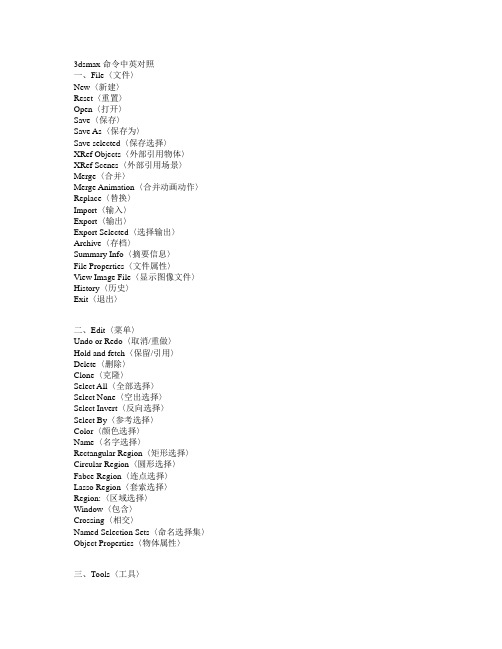
3dsmax命令中英对照一、File〈文件〉New〈新建〉Reset〈重置〉Open〈打开〉Save〈保存〉Save As〈保存为〉Save selected〈保存选择〉XRef Objects〈外部引用物体〉XRef Scenes〈外部引用场景〉Merge〈合并〉Merge Animation〈合并动画动作〉Replace〈替换〉Import〈输入〉Export〈输出〉Export Selected〈选择输出〉Archive〈存档〉Summary Info〈摘要信息〉File Properties〈文件属性〉View Image File〈显示图像文件〉History〈历史〉Exit〈退出〉二、Edit〈菜单〉Undo or Redo〈取消/重做〉Hold and fetch〈保留/引用〉Delete〈删除〉Clone〈克隆〉Select All〈全部选择〉Select None〈空出选择〉Select Invert〈反向选择〉Select By〈参考选择〉Color〈颜色选择〉Name〈名字选择〉Rectangular Region〈矩形选择〉Circular Region〈圆形选择〉Fabce Region〈连点选择〉Lasso Region〈套索选择〉Region:〈区域选择〉Window〈包含〉Crossing〈相交〉Named Selection Sets〈命名选择集〉Object Properties〈物体属性〉三、Tools〈工具〉Transform Type-In〈键盘输入变换〉Display Floater〈视窗显示浮动对话框〉Selection Floater〈选择器浮动对话框〉Light Lister〈灯光列表〉Mirror〈镜像物体〉Array〈阵列〉Align〈对齐〉Snapshot〈快照〉Spacing Tool〈间距分布工具〉Normal Align〈法线对齐〉Align Camera〈相机对齐〉Align to View〈视窗对齐〉Place Highlight〈放置高光〉Isolate Selection〈隔离选择〉Rename Objects〈物体更名〉四、Group〈群组〉Group〈群组〉Ungroup〈撤消群组〉Open〈开放组〉Close〈关闭组〉Attach〈配属〉Detach〈分离〉Explode〈分散组〉五、Views〈查看〉Undo View Change/Redo View change〈取消/重做视窗变化〉Save Active View/Restore Active View〈保存/还原当前视窗〉Viewport Configuration〈视窗配置〉Grids〈栅格〉Show Home Grid〈显示栅格命令〉Activate Home Grid〈活跃原始栅格命令〉Activate Grid Object〈活跃栅格物体命令〉Activate Grid to View〈栅格及视窗对齐命令〉Viewport Background〈视窗背景〉Update Background Image〈更新背景〉Reset Background Transform〈重置背景变换〉Show Transform Gizmo〈显示变换坐标系〉Show Ghosting〈显示重橡〉Show Key Times〈显示时间键〉Shade Selected〈选择亮显〉Show Dependencies〈显示关联物体〉Match Camera to View〈相机与视窗匹配〉Add Default Lights To Scene〈增加场景缺省灯光〉Redraw All Views〈重画所有视窗〉Activate All Maps〈显示所有贴图〉Deactivate All Maps〈关闭显示所有贴图〉Update During Spinner Drag〈微调时实时显示〉Adaptive Degradation Toggle〈绑定适应消隐〉Expert Mode〈专家模式〉六、Create〈创建〉Standard Primitives〈标准图元〉Box〈立方体〉Cone〈圆锥体〉Sphere〈球体〉GeoSphere〈三角面片球体〉Cylinder〈圆柱体〉Tube〈管状体〉Torus〈圆环体〉Pyramid〈角锥体〉Plane〈平面〉Teapot〈茶壶〉Extended Primitives〈扩展图元〉Hedra〈多面体〉Torus Knot〈环面纽结体〉Chamfer Box〈斜切立方体〉Chamfer Cylinder〈斜切圆柱体〉Oil Tank〈桶状体〉Capsule〈角囊体〉Spindle〈纺锤体〉L-Extrusion〈L形体按钮〉Gengon〈导角棱柱〉C-Extrusion〈C形体按钮〉RingWave〈环状波〉Hose〈软管体〉Prism〈三棱柱〉Shapes〈形状〉Line〈线条〉Text〈文字〉Arc〈弧〉Circle〈圆〉Donut〈圆环〉Ellipse〈椭圆〉Helix〈螺旋线〉NGon〈多边形〉Rectangle〈矩形〉Section〈截面〉Star〈星型〉Lights〈灯光〉Target Spotlight〈目标聚光灯〉Free Spotlight〈自由聚光灯〉Target Directional Light〈目标平行光〉Directional Light〈平行光〉Omni Light〈泛光灯〉Skylight〈天光〉Target Point Light〈目标指向点光源〉Free Point Light〈自由点光源〉Target Area Light〈指向面光源〉IES Sky〈IES天光〉IES Sun〈IES阳光〉SuNLIGHT System and Daylight〈太阳光及日光系统〉Camera〈相机〉Free Camera〈自由相机〉Target Camera〈目标相机〉Particles〈粒子系统〉Blizzard〈暴风雪系统〉PArray〈粒子阵列系统〉PCloud〈粒子云系统〉Snow〈雪花系统〉Spray〈喷溅系统〉Super Spray〈超级喷射系统〉七、Modifiers〈修改器〉Selection Modifiers〈选择修改器〉Mesh Select〈网格选择修改器〉Poly Select〈多边形选择修改器〉Patch Select〈面片选择修改器〉Spline Select〈样条选择修改器〉V olume Select〈体积选择修改器〉FFD Select〈自由变形选择修改器〉NURBS Surface Select〈NURBS表面选择修改器〉Patch/Spline Editing〈面片/样条线修改器〉:Edit Patch〈面片修改器〉Edit Spline〈样条线修改器〉Cross Section〈截面相交修改器〉Surface〈表面生成修改器〉Delete Patch〈删除面片修改器〉DeleteSpline〈删除样条线修改器〉Lathe〈车床修改器〉Normalize Spline〈规格化样条线修改器〉Fillet/Chamfer〈圆切及斜切修改器〉Trim/Extend〈修剪及延伸修改器〉Mesh Editing〈表面编辑〉Cap Holes〈顶端洞口编辑器〉Delete Mesh〈编辑网格物体编辑器〉Edit Normals〈编辑法线编辑器〉Extrude〈挤压编辑器〉Face Extrude〈面拉伸编辑器〉Normal〈法线编辑器〉Optimize〈优化编辑器〉Smooth〈平滑编辑器〉STL Check〈STL检查编辑器〉Symmetry〈对称编辑器〉Tessellate〈镶嵌编辑器〉Vertex Paint〈顶点着色编辑器〉Vertex Weld〈顶点焊接编辑器〉Animation Modifiers〈动画编辑器〉Skin〈皮肤编辑器〉Morpher〈变体编辑器〉Flex〈伸缩编辑器〉Melt〈熔化编辑器〉Linked XForm〈连结参考变换编辑器〉Patch Deform〈面片变形编辑器〉Path Deform〈路径变形编辑器〉Surf Deform〈表面变形编辑器〉* Surf Deform〈空间变形编辑器〉UV Coordinates〈贴图轴坐标系〉UVW Map〈UVW贴图编辑器〉UVW Xform〈UVW贴图参考变换编辑器〉Unwrap UVW〈展开贴图编辑器〉Camera Map〈相机贴图编辑器〉* Camera Map〈环境相机贴图编辑器〉Cache Tools〈捕捉工具〉Point Cache〈点捕捉编辑器〉Subdivision Surfaces〈表面细分〉MeshSmooth〈表面平滑编辑器〉HSDS Modifier〈分级细分编辑器〉Free Form Deformers〈自由变形工具〉FFD 2×2×2/FFD 3×3×3/FFD 4×4×4〈自由变形工具2×2×2/3×3×3/4×4×4〉FFD Box/FFD Cylinder〈盒体和圆柱体自由变形工具〉Parametric Deformers〈参数变形工具〉Bend〈弯曲〉Taper〈锥形化〉Twist〈扭曲〉Noise〈噪声〉Stretch〈缩放〉Squeeze〈压榨〉Push〈推挤〉Relax〈松弛〉Ripple〈波纹〉Wave〈波浪〉Skew〈倾斜〉Slice〈切片〉Spherify〈球形扭曲〉Affect Region〈面域影响〉Lattice〈栅格〉Mirror〈镜像〉Displace〈置换〉XForm〈参考变换〉Preserve〈保持〉Surface〈表面编辑〉Material〈材质变换〉Material By Element〈元素材质变换〉Disp Approx〈近似表面替换〉NURBS Editing〈NURBS面编辑〉NURBS Surface Select〈NURBS表面选择〉Surf Deform〈表面变形编辑器〉Disp Approx〈近似表面替换〉Radiosity Modifiers〈光能传递修改器〉Subdivide〈细分〉* Subdivide〈超级细分〉八、Character〈角色人物〉Create Character〈创建角色〉Destroy Character〈删除角色〉Lock/Unlock〈锁住与解锁〉Insert Character〈插入角色〉Save Character〈保存角色〉Bone Tools〈骨骼工具〉Set Skin Pose〈调整皮肤姿势〉Assume Skin Pose〈还原姿势〉Skin Pose Mode〈表面姿势模式〉九、Animation〈动画〉IK Solvers〈反向动力学〉HI Solver〈非历史性控制器〉HD Solver〈历史性控制器〉IK Limb Solver〈反向动力学肢体控制器〉SplineIK Solver〈样条反向动力控制器〉Constraints〈约束〉Attachment Constraint〈附件约束〉Surface Constraint〈表面约束〉Path Constraint〈路径约束〉Position Constraint〈位置约束〉Link Constraint〈连结约束〉LookAt Constraint〈视觉跟随约束〉Orientation Constraint〈方位约束〉Transform Constraint〈变换控制〉Link Constraint〈连接约束〉Position/Rotation/Scale〈PRS控制器〉Transform Script〈变换控制脚本〉Position Controllers〈位置控制器〉Audio〈音频控制器〉Bezier〈贝塞尔曲线控制器〉Expression〈表达式控制器〉Linear〈线性控制器〉Motion Capture〈动作捕捉〉Noise〈燥波控制器〉Quatermion(TCB)〈TCB控制器〉Reactor〈反应器〉Spring〈弹力控制器〉Script〈脚本控制器〉XYZ〈XYZ位置控制器〉Attachment Constraint〈附件约束〉Path Constraint〈路径约束〉Position Constraint〈位置约束〉Surface Constraint〈表面约束〉Rotation Controllers〈旋转控制器〉注:该命令工十一个子菜单。
3d 中英文对照

Bevel Profile Modifier轮廓倒角编辑器;轮廓倒角修改器
Bezier贝塞尔曲线
Bezier Color贝塞尔颜色
Bezier-Corner拐角贝兹点
Bezier Float贝塞尔浮动
Bezier Lines贝塞尔曲线
Auto Arrange自动排列
Auto Arrange Graph Nodes自动排列节点
Auto Expand自动扩展
Auto Expand Base Objects自动扩展基本物体
Auto Expand Children自动扩展子扩展材质
Automatic Intensity Calculation自动亮度计算
Automatic Reinitialization自动重新载入
Automatic Reparam.自动重新参数化
Automatic Reparamerization自动重新参数化
Automatic Update自动更新
Bone Options骨骼选项
Bone Tools骨骼工具
Bones骨骼
Bones/Biped骨骼/步迹
Bones IK Chain骨骼IK链
Bones Objects骨骼物体
Boolean布尔运算
Boolean Compound Object布尔合成物体
C-Ext C型物体;C型延伸体;C型墙
C-Extrusion Object C型物体;C型延伸体;C型墙
Chamfer倒角;切角
Chamfer Curve曲线倒角;切角曲线
Chamfer Cylinder倒角圆柱体
3DMAX中英文对照大全
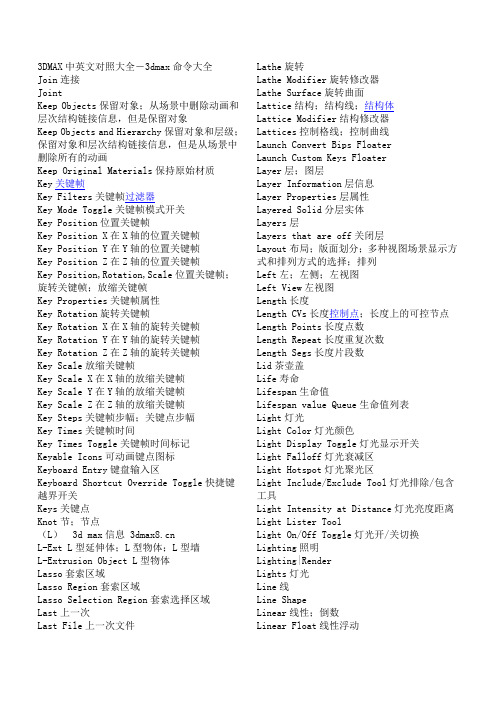
3DMAX中英文对照大全-3dmax命令大全Join连接JointKeep Objects保留对象;从场景中删除动画和层次结构链接信息,但是保留对象Keep Objects and Hierarchy保留对象和层级;保留对象和层次结构链接信息,但是从场景中删除所有的动画Keep Original Materials保持原始材质Key关键帧Key Filters关键帧过滤器Key Mode Toggle关键帧模式开关Key Position位置关键帧Key Position X在X轴的位置关键帧Key Position Y在Y轴的位置关键帧Key Position Z在Z轴的位置关键帧Key Position,Rotation,Scale位置关键帧;旋转关键帧;放缩关键帧Key Properties关键帧属性Key Rotation旋转关键帧Key Rotation X在X轴的旋转关键帧Key Rotation Y在Y轴的旋转关键帧Key Rotation Z在Z轴的旋转关键帧Key Scale放缩关键帧Key Scale X在X轴的放缩关键帧Key Scale Y在Y轴的放缩关键帧Key Scale Z在Z轴的放缩关键帧Key Steps关键帧步幅;关键点步幅Key Times关键帧时间Key Times Toggle关键帧时间标记Keyable Icons可动画键点图标Keyboard Entry键盘输入区Keyboard Shortcut Override Toggle快捷键越界开关Keys关键点Knot节;节点(L) 3d max信息 L-Ext L型延伸体;L型物体;L型墙L-Extrusion Object L型物体Lasso套索区域Lasso Region套索区域Lasso Selection Region套索选择区域Last上一次Last File上一次文件Lathe旋转Lathe Modifier旋转修改器Lathe Surface旋转曲面Lattice结构;结构线;结构体Lattice Modifier结构修改器Lattices控制格线;控制曲线Launch Convert Bips FloaterLaunch Custom Keys FloaterLayer层;图层Layer Information层信息Layer Properties层属性Layered Solid分层实体Layers层Layers that are off关闭层Layout布局;版面划分;多种视图场景显示方式和排列方式的选择;排列Left左;左侧;左视图Left View左视图Length长度Length CVs长度控制点;长度上的可控节点Length Points长度点数Length Repeat长度重复次数Length Segs长度片段数Lid茶壶盖Life寿命Lifespan生命值Lifespan value Queue生命值列表Light灯光Light Color灯光颜色Light Display Toggle灯光显示开关Light Falloff灯光衰减区Light Hotspot灯光聚光区Light Include/Exclude Tool灯光排除/包含工具Light Intensity at Distance灯光亮度距离Light Lister ToolLight On/Off Toggle灯光开/关切换Lighting照明Lighting|RenderLights灯光Line线Line ShapeLinear线性;倒数Linear Float线性浮动Linear Interpolation线性插值Linear or TCB Controller线性或TCB控制器Linear Position线性位置Linear Position Controller线性位置控制器Linear Rotation线性旋转Linear Rotation Controller线性旋转控制器Linear Scale线性缩放;线性比例Linear Scale Controller线性缩放控制器Link链接Link Constraint链接限制Link Mode链接模式Linked XForm Xform连接变形Linked XForm Modifier Xform连接变形修改器Links链接List Types类型列表Lit Wireframe光亮线框Lit Wireframes光影线框;亮线框;亮线框方式Load载入;装入Load Controller Quad MenuLoad Custom UI装载定制UILoad Custom UI SchemeLoad Key Quad MenuLoad LayoutLoad Menu BarLoad Menu File装入菜单文件Load/Save Presets载入/保存预置Load Mapping载入映射Local自身;自身坐标系Local Euler XYZ自身欧拉坐标;自身离合XYZ Local Coordinate System自身坐标系Local Translation自身平移;局部平移Location位置Lock锁定Lock a Character锁定一个角色Lock Aspect锁定外形比例Lock Aspect Ratio锁定长宽比Lock Key锁定时间Lock Object's Layer锁定物体层Lock Selected KeysLock Selected Keys(toggle)Lock Selection锁定选择Lock Time锁定时间Lock To Top Level锁定到顶级Lock User InterfaceLock User Interface Toggle Locked width and height锁定宽和高LOD细节级别LOD Controller细节级别控制器Loft放样Loft Compound Object放样合成物体Look At注视控制;视点;朝向LookAt朝向LookAt Constraint朝向限制Loop循环Low低Luma亮度Lump Height块高度;肿块高度Lump Offset块偏移;肿块偏移。
3D中英文对照表
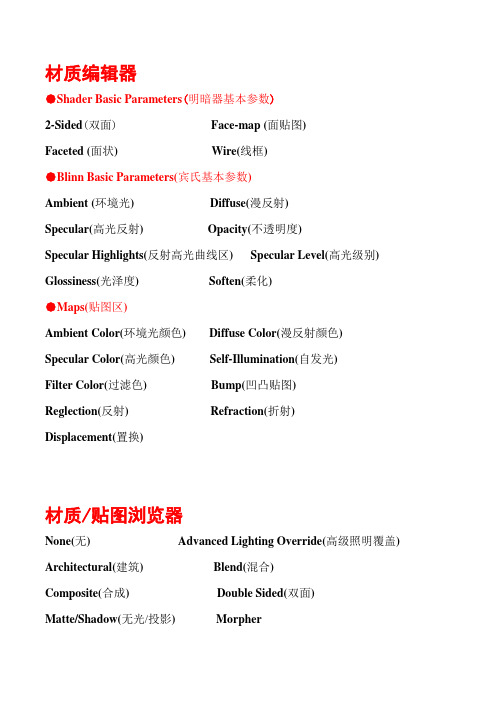
材质编辑器●Shader Basic Parameters(明暗器基本参数)2-Sided(双面)Face-map (面贴图)Faceted (面状) Wire(线框)●Blinn Basic Parameters(宾氏基本参数)Ambient (环境光) Diffuse(漫反射)Specular(高光反射) Opacity(不透明度)Specular Highlights(反射高光曲线区) Specular Level(高光级别) Glossiness(光泽度) Soften(柔化)●Maps(贴图区)Ambient Color(环境光颜色) Diffuse Color(漫反射颜色)Specular Color(高光颜色) Self-Illumination(自发光)Filter Color(过滤色) Bump(凹凸贴图)Reglection(反射) Refraction(折射)Displacement(置换)材质/贴图浏览器None(无) Advanced Lighting Override(高级照明覆盖) Architectural(建筑) Blend(混合)Composite(合成) Double Sided(双面)Matte/Shadow(无光/投影) MorpherMulti/Sub-Object(多维/子对象) Raytrace(光线追踪)Shellac(虫漆) Standard(标准材质)Top/Bottom(顶/底) XRef Material(壳材质)Bitmap(位图) Camera Map Per Pixel (每像素摄影机贴图) Cellular(细胞) Checker(棋盘格)Combustion Composite(合成)Dent(凹痕) Falloff(衰减).Flat Mirror(平面镜) Gradient(渐变)Gradient Ramp(渐变坡度) Marble(大理石)Mask(遮罩) Mix(混合)Noise(干扰) Normale Bump(法线凹凸)Output(输出) Particle Age(粒子年龄)Particle MBlur(粒子运动模糊) Perlin Marble(珍珠岩)Planet(行星) Raytrace(光线跟踪)RGB Tint(RGB染色) RGB Multiply(RGB相乘)Smoke(烟雾) Speckle(斑点)Splat(油彩) Stucco (泥灰)Swirl Thin Wall Refraction (薄壁折射)Tiles V ertex Color(顶点颜色)Waves(波浪) Wood(木纹)。
3D MAX全部 中英文对照
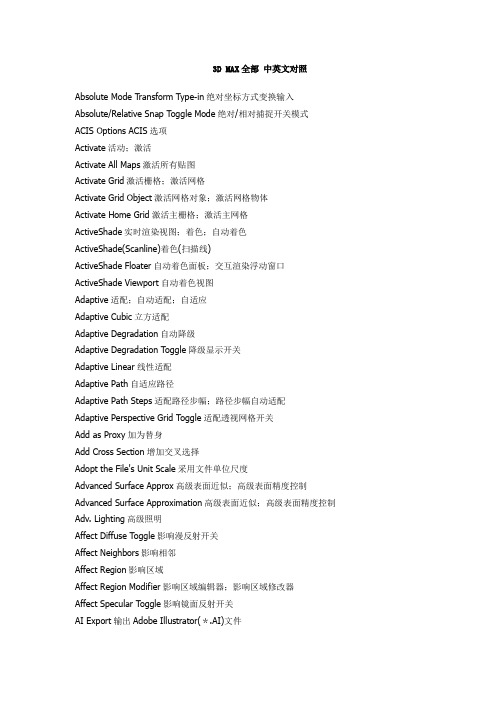
3D MAX全部中英文对照Absolute Mode Transform Type-in绝对坐标方式变换输入Absolute/Relative Snap Toggle Mode绝对/相对捕捉开关模式ACIS Options ACIS选项Activate活动;激活Activate All Maps激活所有贴图Activate Grid激活栅格;激活网格Activate Grid Object激活网格对象;激活网格物体Activate Home Grid激活主栅格;激活主网格ActiveShade实时渲染视图;着色;自动着色ActiveShade(Scanline)着色(扫描线)ActiveShade Floater自动着色面板;交互渲染浮动窗口ActiveShade Viewport自动着色视图Adaptive适配;自动适配;自适应Adaptive Cubic立方适配Adaptive Degradation自动降级Adaptive Degradation Toggle降级显示开关Adaptive Linear线性适配Adaptive Path自适应路径Adaptive Path Steps适配路径步幅;路径步幅自动适配Adaptive Perspective Grid Toggle适配透视网格开关Add as Proxy加为替身Add Cross Section增加交叉选择Adopt the File's Unit Scale采用文件单位尺度Advanced Surface Approx高级表面近似;高级表面精度控制Advanced Surface Approximation高级表面近似;高级表面精度控制Adv. Lighting高级照明Affect Diffuse Toggle影响漫反射开关Affect Neighbors影响相邻Affect Region影响区域Affect Region Modifier影响区域编辑器;影响区域修改器Affect Specular Toggle影响镜面反射开关AI Export输出Adobe Illustrator(*.AI)文件AI Import输入Adobe Illustrator(*.AI)文件Align对齐Align Camera对齐摄像机Align Grid to View对齐网格到视图Align Normals对齐法线Align Orientation对齐方向Align Position对齐位置(相对当前坐标系) Align Selection对齐选择Align to Cursor对齐到指针Allow Dual Plane Support允许双面支持All Class ID全部类别All Commands所有命令All Edge Midpoints全部边界中点;所有边界中心All Face Centers全部三角面中心;所有面中心All Faces所有面All Keys全部关键帧All Tangents全部切线All Transform Keys全部变换关键帧Along Edges沿边缘Along Vertex Normals沿顶点法线Along Visible Edges沿可见的边Alphabetical按字母顺序Always总是Ambient阴影色;环境反射光Ambient Only只是环境光;阴影区Ambient Only Toggle只是环境光标记American Elm美国榆树Amount数量Amplitude振幅;幅度Analyze World分析世界Anchor锚Angle角度;角度值Angle Snap Toggle角度捕捉开关Animate动画Animated动画Animated Camera/Light Settings摄像机/灯光动画设置Animated Mesh动画网格Animated Object动画物体Animated Objects运动物体;动画物体;动画对象Animated Tracks动画轨迹Animated Tracks Only仅动画轨迹Animation动画Animation Mode Toggle动画模式开关Animation Offset动画偏移Animation Offset Keying动画偏移关键帧Animation Tools动画工具Appearance Preferences外观选项Apply Atmospherics指定大气Apply-Ease Curve指定减缓曲线Apply Inverse Kinematics指定反向运动Apply Mapping指定贴图坐标Apply-Multiplier Curve指定增强曲线Apply To指定到;应用到如需转载,请注明来自FanE『翻译中国』http;//Apply to All Duplicates指定到全部复本Arc弧;圆弧Arc Rotate弧形旋转;旋转视图;圆形旋转Arc Rotate Selected弧形旋转于所有物体;圆形旋转选择物;选择对象的中心旋转视图Arc Rotate SubObject弧形旋转于次物体;选择次对象的中心旋转视图Arc ShapeArc Subdivision弧细分;圆弧细分Archive文件归档Area区域Array阵列Array Dimensions阵列尺寸;阵列维数Array Transformation阵列变换ASCII Export输出ASCII文件Aspect Ratio纵横比Asset Browser资源浏览器Assign指定Assign Controller分配控制器Assign Float Controller分配浮动控制器Assign Position Controller赋予控制器Assign Random Colors随机指定颜色Assigned Controllers指定控制器At All Vertices在所有的顶点上At Distinct Points在特殊的点上At Face Centers 在面的中心At Point在点上Atmosphere氛围;大气层;大气,空气;环境Atmospheres氛围Attach连接;结合;附加Attach Modifier结合修改器Attach Multiple多项结合控制;多重连接Attach To连接到Attach To RigidBody Modifier连接到刚性体编辑器Attachment连接;附件Attachment Constraint连接约束Attenuation衰减AudioClip音频剪切板AudioFloat浮动音频Audio Position Controller音频位置控制器AudioPosition音频位置Audio Rotation Controller音频旋转控制器AudioRotation音频旋转Audio Scale Controller音频缩放控制器AudioScale音频缩放;声音缩放Auto自动Auto Align Curve Starts自动对齐曲线起始节点Auto Arrange自动排列Auto Arrange Graph Nodes自动排列节点Auto Expand自动扩展Auto Expand Base Objects自动扩展基本物体Auto Expand Children自动扩展子级Auto Expand Materials自动扩展材质Auto Expand Modifiers自动扩展修改器Auto Expand Selected Only自动扩展仅选择的Auto Expand Transforms自动扩展变换Auto Expand XYZ Components自动扩展坐标组成Auto Key自动关键帧Auto-Rename Merged Material自动重命名合并材质Auto Scroll自动滚屏Auto Select自动选择Auto Select Animated自动选择动画Auto Select Position自动选择位置Auto Select Rotation自动选择旋转Auto Select Scale自动选择缩放Auto Select XYZ Components自动选择坐标组成Auto-Smooth自动光滑AutoGrid自动网格;自动栅格AutoKey Mode Toggle自动关键帧模式开关Automatic自动Automatic Coarseness自动粗糙Automatic Intensity Calculation自动亮度计算Automatic Reinitialization自动重新载入Automatic Reparam.自动重新参数化Automatic Reparamerization自动重新参数化Automatic Update自动更新Axis轴;轴向;坐标轴Axis Constraints轴向约束Axis Scaling轴向比率Back后视图Back Length后面长度Back Segs后面片段数Back View背视图Back Width后面宽度Backface Cull背面忽略显示;背面除去;背景拣出Backface Cull Toggle背景拣出开关Background背景Background Display Toggle背景显示开关Background Image背景图像Background Lock Toggle背景锁定开关Background Texture Size背景纹理尺寸;背景纹理大小Backgrounds背景Backside ID内表面材质号Backup Time One Unit每单位备份时间Banking倾斜Banyan榕树Banyan tree榕树Base基本;基部;基点;基本色;基色Base/Apex基点/顶点Base Color基准颜色;基本颜色Base Colors基准颜色Base Curve基本曲线Base Elev基准海拔;基本海拔Base Objects导入基于对象的参数,例如半径、高度和线段的数目;基本物体Base Scale基本比率Base Surface基本表面;基础表面Base To Pivot中心点在底部Bevel Profile轮廓倒角Bevel Profile Modifier轮廓倒角编辑器;轮廓倒角修改器Bezier贝塞尔曲线Bezier Color贝塞尔颜色Bezier-Corner拐角贝兹点Bezier Float贝塞尔浮动Bezier Lines贝塞尔曲线Bezier or Euler Controller贝塞尔或离合控制器Bezier Position贝塞尔位置Bezier Position Controller贝塞尔位置控制器Bezier Scale贝塞尔比例;贝兹缩放Bezier Scale Controller贝塞尔缩放控制器Bezier-Smooth光滑贝兹点Billboard广告牌Biped步迹;两足Birth诞生;生产Birth Rate再生速度Blast爆炸Blend混合;混合材质;混合度;融合;颜色混合;调配Blend Curve融合曲线Blend Surface融合曲面Blend to Color Above融合到颜色上层;与上面的颜色混合Blizzard暴风雪Blizzard Particle System暴风雪粒子系统Blowup渲染指定区域(必须保持当前视图的长宽比);区域放大Blue Spruce蓝色云杉Blur模糊Body主体;身体;壶身Body Horizontal身体水平Body Rotation身体旋转Body Vertical身体垂直Bomb爆炸Bomb Space Warp爆炸空间变形Bone骨骼Bone Object骨骼物体;骨骼对象Bone Objects骨骼物体;骨骼对象Bone Options骨骼选项Bone Tools骨骼工具Bones骨骼Bones/Biped骨骼/步迹Bones IK Chain骨骼IK链Bones Objects骨骼物体Boolean布尔运算Boolean Compound Object布尔合成物体Boolean Controller布尔运算控制器Both二者;全部Bottom底;底部;底部绑定物;底视图Bottom View底视图Bounce弹力;反弹;反弹力Bound to Object Pivots绑定到物体轴心Bounding Box边界盒Box方体Box Emitter立方体发射器Box Gizmo方体线框Box Gizmo(Atmospheres)方体线框(氛围)Box Mode Selected被选择的物体模式Box Mode Selected Toggle被选择的物体模式开关Box Selected按选择对象的边界盒渲染;物体长宽比BoxGizmo立方体框;方体线框Break Both行列打断Break Col列打断Break Row行打断Bridge过渡Bright亮度Brightness亮度Bring Selection In加入选择;加入选择集Bubble膨胀;改变截面曲线的形状;气泡;浮起Bubble Motion泡沫运动;气泡运动Bubbles气泡;泡沫;改变截面曲线的形状;膨胀Build Only At Render Time仅在渲染时建立By Material Within Layer按层中的材质Calc Intervals Per Frame计算间隔帧;计算每帧间隔Camera摄像机视图;镜头点;摄像机;相Camera Point摄像机配合点Camera Point Object摄像机配合点物体CamPoint相机配合点Cancel Align取消对齐Cap封盖;封顶;盖子Cap Closed Entities封闭实体Cap End封底Cap Height顶面高度;顶盖高度Cap Holes封闭孔洞Cap Holes ModifierCap Segments端面片段数Cap Start始端加盖;封闭起端Cap Surface封盖曲面Capping顶盖Capsule囊体;胶囊;胶囊体Capsule Object胶囊体;囊体Case Sensitive区分大小写Cast Shadows投射阴影Center Point Cycle中心点循环Center&Sides中心和边Centered,Specify Spacing居中,指定间距Centimeters厘米C-Ext C型物体;C型延伸体;C型墙C-Extrusion Object C型物体;C型延伸体;C型墙Chamfer倒角;切角Chamfer Curve曲线倒角;切角曲线Chamfer Cylinder倒角圆柱体Chamfer Cylinder Object倒角圆柱体Chamfer Edge倒角边缘Chamfer Vertex倒角顶点ChamferBox倒角长方体;倒角方体;倒角立方体ChamferBox Object倒角长方体;倒角方体;倒角立方体ChamferCyl倒角圆柱体;倒角柱体Change改变Change Graphics Mode改变图形模式Change Leg StateChange Light Color改变灯光颜色Change to Back Viewport改变到后视图Change to Bottom Viewport改变到底视图Change to Camera Viewport改变到摄像机视图Change to Front View改变到前视图Change to Grid View改变到栅格视图Change to Isometric User View改变到用户轴测视图Change to Left View改变到左视图Change to Perspective User View改变到用户透视视图Change to Right View改变到右视图Change to Shape Viewport改变到二维视图Change to Spot/Directional Light View改变到目标聚光灯/平行光视图Change to Top View改变到顶视图Change to Track View改变到轨迹视图Channel通道Chaos混乱;混乱度Character角色Character Structures角色结构Child孩子Children子级Chop切除;切劈Chord Length弦长;弦长度Circle圆;圆形;圆形区域Circle Shape圆形Circular Region圆形区域Circular Selection Region圆形选择区域Clear清除Clear All清除全部;清除所有的捕捉设置Clear All Smoothing Groups清除全部光滑组Clear Selection清除选择Clear Set Key Mode BufferClear Surface Level清除表面级Click and drag to begin creation process单击并拖动,开始创作Clone复制;克隆Clone Method克隆方式;复制方法Close Cols.闭合列Close Loft闭合放样Close Rows闭合行Cloth布;布料Cloth Collection采集布料Cloth Modifier布料编辑器;布料修改器Cloud云Col列Collapse坍塌;塌陷Collapse All全部坍塌;全部折叠Collapse Controller坍塌控制器Collapse Stack坍塌堆栈Collapse To坍塌到;折叠到Color颜色Color by Elevation根据海拔指定颜色;以标高分色Color RGB颜色RGBColor Zone色带Combine合并;联合Combos复合;过滤器组合Combustion燃烧;合并Comet彗星Command Panel命令面板Common Hose Parameters软管共同参数Compare比较Compass指南针;指针Compass Object指针物体Completely replace current scene完全替换当前场景Component组成Composite合成;复合材质;合成贴图;复合Compound Object合成物体Compound Objects合成物体Cone锥体Cone Angle锥体角度Cone Object锥体Configure设置;配置Configure Driver设置驱动Configure OpenGL配置OpenGL显示驱动Configure Paths设置路径Conform包裹Conform Compound Object包裹合成物体Conform Space Warp包裹空间扭曲Connect连接Connect Compound Object连接包裹合成物体Connect Edge连接边界Connect Vertex连接顶点Constant晶体;定常;连续的;连续性;恒定;常量;圆片Constant Cross-Section截面恒定Constant Key Reduction Filtering减少过滤时关键帧不变Constant Velocity匀速Constrain to X约束到X轴Constrain to XY约束到XY轴Constrain to Y约束到Y轴Constrain to Z约束到Z轴Constrained Motion约束运动Constraint约束Constraints约束Context前后关系;关联菜单Contour轮廓Contours轮廓Contrast对比度Controller控制器;选择用于控制链接对象的关联复制类型Controller Defaults默认控制器Controller Defaults Dialog默认控制器对话框Controller Output控制器输出Controller Properties控制器属性Controller Range控制器范围Controller Range Editor控制器范围编辑器Controller Types控制器类型Controllers控制器Convert blocks to groups转化块为群组Convert Curve转换曲线Convert Curve On Surface在曲面上转换曲线Convert Groups To转化群组到Convert Instances to Blocks转化关联属性为块Convert Selected转换选择;转换当前选择Convert Surface转换曲面Convert To转换到Convert to Edge转换到边Convert to Editable Mesh转换到可编辑网格Convert to Editable Patch转换到可编辑面片Convert to Editable Polygon转换到可编辑多边形Convert to Editable Spline转换到可编辑曲线Convert to Face转换到面Convert to NURBS Surface转换到NURBS曲面Convert To Patch Modifier转换到面片修改器Convert to single objects转化到单一物体Convert to Toolbar转化到工具行;转换为工具条Convert to Vertex转换到顶点Convert units转换单位Cookie Cutter切割;饼切Copies复制数目Copy复制Copy Envelope复制封皮Copy Normal复制法线Corner拐角点Count数量Crawl Time爬行时间;蠕动时间;变动时间Create a Character创建角色Create a Key for all Transforms为所有变换创建关键帧Create a Multicurve Trimmed Surface创建多重修剪表面;创建多重修剪曲面Create a Multisided Blend Surface创建多边的融合表面;创建多边的融合曲面Create a Position Key创建位置关键帧Create a Position Key on X创建X轴位置关键帧Create a Position Key on Y创建Y轴位置关键帧Create a Position Key on Z创建Z轴位置关键帧Create a Rotation Key创建旋转关键帧Create a Rotation Key on X创建X轴的旋转关键帧Create a Rotation Key on Y创建Y轴的旋转关键帧Create a Rotation Key on Z创建Z轴的旋转关键帧Create a Scale Key创建放缩关键帧Create a Scale Key on X创建X轴的放缩关键帧Create a Scale Key on Y创建Y轴的放缩关键帧Create a Scale Key on Z创建Z轴的放缩关键帧Create Blend Curve创建融合曲线Create Blend Surface创建融合表面;创建融合曲面Create Bones System创建骨骼系统Create Cap Surface创建加顶表面;创建加顶曲面Create Chamfer Curve创建倒直角曲线Create Combination创建组合 ?Create Command Mode创建命令模式Create Curves创建曲线Create Curve-Curve创建曲线-曲线Create Curve Point创建曲线点Create CV Curve创建可控曲线;创建控制点曲线Create CV Curve on Surface创建表面CV曲线;创建表面可控曲线Create CV Surface创建CV表面;创建可控曲面Create Defaults创建默认;创建默认值Create Edge创建边Create Explicit Key Position X创建X轴的位置直接关键帧Create Explicit Key Position Y创建Y轴的位置直接关键帧Create Explicit Key Position Z创建Z轴的位置直接关键帧Create Explicit Key Rotation X创建X轴的旋转直接关键帧Create Explicit Key Rotation Y创建Y轴的旋转直接关键帧Create Explicit Key Rotation Z创建Z轴的旋转直接关键帧Create Explicit Key Scale X创建X轴的放缩直接关键帧Create Explicit Key Scale Y创建Y轴的放缩直接关键帧Create Explicit Key Scale Z创建Z轴的放缩直接关键帧Create Exposure Control创建曝光控制Create Extrude Surface创建拉伸表面;创建拉伸曲面Create Faces(Mesh)创建面数(网格)Create Fillet Curve创建倒圆角曲线Create Fillet Surface创建倒圆角表面;创建倒圆角曲面Create Fit Curve创建拟合曲线Create Key创建关键帧Create Lathe Surface创建旋转表面;创建旋转曲面Create Line创建线Create Mirror Curve创建镜像曲线Create Mirror Surface创建镜像表面;创建镜像曲面Create Mode创建方式Create Morph Key创建变形关键帧Create New Set创建新集合Create Normal Projected Curve创建法线投影曲线Create Offset Curve创建偏移曲线Create Offset Point创建偏移点Create Offset Surface创建偏移表面;创建偏移曲面Create Out of Range Keys创建范围外帧Create Parameters创建参数Create Point创建轴点Create Points创建点Create Point Curve创建点曲线Create Point Curve on Surface创建表面点曲线Create Point Surface创建点表面;创建点曲面Create Polygon创建多边形Create Polygons创建多边形Create Position Lock Key创建位置锁定时间Create Primitives创建几何体Create Rotation Lock Key创建旋转锁定时间Create Ruled Surface创建规则表面;创建规则曲面Create Shape创建截面Create Shape from Edges由边创建图形Create Surfaces创建曲面Create Surface-Curve Point创建表面-曲线点Create Surface Edge Curve创建表面边界曲线Create Surface Offset Curve创建表面偏移曲线Create Surface-Surface Intersection Curve创建表面与表面的相交曲线Create Surf Point创建面点Create Transform Curve创建变形曲线Create Transform Surface创建变换表面;创建变换曲面Create U Iso Curve创建U Iso曲线Create U Loft Surface创建U放样表面;创建U放样曲面Create UV Loft Surface创建UV放样表面;创建UV放样曲面Create Vertex创建顶点Create Vertices创建顶点数Create Vector Projected Curve创建矢量投影曲线Create V Iso Curve创建V Iso曲线Create 1-Rail Sweep创建1-围栏Create 2-Rail Sweep创建2-围栏Creation Method创建方式Creation Time创建时间Crop切割区域;渲染指定的区域,图像大小为指定区域的大小Crop Selected切割选择;按选择对象的边界盒定义的区域渲染,图像大小为指定区域的大小Cross相交Cross Section交叉断面;截面;相交截面;截面参数Crossing横跨Crossing Selection横跨选择CrossSection交差截面;截面CrossSection Modifier交差截面修改器Crowd群体;群集Cube正方体;立方体Cube/Octa立方体/八面体Cubic立方Current当前;当前的Current Class ID Filter当前过滤类别Current Combinations当前组合Current Nodes当前节点Current Object当前物体Current Objects当前物体Current Targets当前目标Current Time当前时间Current Transform当前变换Curvature曲率Curve曲率;曲线;当前Curve Approximation曲线精度控制;曲线近似;曲线逼近Curve Common普通曲线Curve-Curve曲线对曲线Curve-Curve Intersection Point曲线对曲线求交点Curve Editor动画曲线编辑器;运动曲线编辑器Curve Editor(Open)运动曲线编辑器(打开)Curve Fit曲线适配Curve Point曲线点;曲线对点Curve Properties曲线属性Curves曲线Curves Selected被选择的曲线Custom自定义Custom Attributes自定义属性;定制属性Custom Bounding Box自定义绑定物体;自定义边界盒Custom Colors定制颜色Custom Icons自定义图标Customize自定义Customize Toolbars自定义工具条Customize User Interface自定义用户界面Cut剪切Cut Edge剪切边Cut Faces剪切面数Cut Polygons剪切多边形CV Curve可控曲线CV Curve on Surface曲面上创建可控曲线;曲面上的可控曲线CV on Surf曲面CVCV Surf可控曲面CV Surface可控曲面CV Surface Object可控曲面物体CVs Selected被选择的可控节点Cycle循环Cycle Selection Method循环选择方法Cycle Subobject Level循环子物体级别Cycle Through Scale Modes通过放缩方式循环Cycle Vertices循环节点Cycles周期;圈;圈数Cyclic Growth循环增长;循环生长;周期增长CylGizmo柱体线框;柱体框Cylinder圆柱体Cylinder Emitter柱体发射器Cylinder Gizmo柱体线框Cylinder Object圆柱体Damper减振器;阻尼器Damper Dynamics Objects阻尼器动力学物体Dashpot SystemDay日Daylight日光Deactivate All Maps关闭全部贴图;取消激活所有视图Decay衰减Decimals位数Default缺省;缺省值;默认;默认值Default Lighting Toggle默认照明开关Default Projection Distance默认的投影距离Default Viewport QuadDefine定义Define Stroke定义笔触Deflector导向板Deflector Space Warp导向板空间变形Deflectors导向板Deform变形Deformation变形Deformations变形Deforming Mesh CollectionDeg度Degradation退化,降[减]低,减少,降格[级],老[软]化degree角度;度数degrees度;角度Delaunay德劳内类型Delegate代表Delete删除Delete a Position Key on X在X轴删除位置关键帧Delete a Position Key on Y在Y轴删除位置关键帧Delete a Position Key on Z在Z轴删除位置关键帧Delete a Rotation Key on X在X轴删除旋转关键帧Delete a Rotation Key on Y在Y轴删除旋转关键帧Delete a Rotation Key on Z在Z轴删除旋转关键帧Delete a Scale Key on X在X轴删除放缩关键帧Delete a Scale Key on Y在Y轴删除放缩关键帧Delete a Scale Key on Z在Z轴删除放缩关键帧Delete All全部删除Delete All Position Keys删除全部位置关键帧Delete All Rotation Keys删除全部旋转关键帧Delete All Scale Keys删除全部放缩关键帧Delete Both删除行列Delete Button删除按钮Delete Col.删除列Delete Curve删除曲线Delete Key删除关键帧Delete Mesh Modifier删除网格修改器Delete Morph Target删除变形目标Delete Objects删除物体Delete Old删除旧材质;删除当前场景中的对象,合并新来的对象Delete Operand删除操作物体;删除操作对象Delete Original Loft Curves删除原放样曲线Delete Patch删除面片Delete Patch Edge删除面片边界Delete Patch Element删除面片元素Delete Patch Modifier删除面片修改器Delete Patch Vertex删除面片节点Delete Row删除行Delete Schematic View删除图解视图Delete Segment删除线段Delete Shape删除图形Delete Spline删除曲线Delete Spline Modifier删除曲线修改器Delete Tab删除面板Delete Tag删除标记Delete the Pop-up NoteDelete Toolbar删除工具条Delete Track View删除轨迹视图Delete Vertex删除节点如需转载,请注明来自FanE『翻译中国』http;//Delete Zone删除区域;删除色带Dens密度Density密度;强度;浓度DependenciesDependent Curves从属曲线Dependent Points从属点Dependent Surfaces从属曲面Dependents从属格线;关联Depth深度Depth of Field视野;景深Depth Segs深度片段数Derive From Layers来自层Derive From Materials来自材质Derive From Material Within Layer来自层中的材质Derive Layers By导入层依据Derive Objects By导入物体方式;导入物体依据Derive Objects From导入物体依据Destination目的;显示出在当前场景中被选择对象的名字;目标位置Destination Time目标时间Destory CharacterDetach分离;从对象组中分离对象Detach Element分离元素Detach Segment分离线段Detach Spline分离曲线Details细节Deviation背离;偏差Dialog对话框Diameter直径Die After Collision碰撞后消亡Diffuse漫反射;漫反射光;表面色;过渡区Diffuse(reflective&translucent)过渡色(反射与半透明) Direction方向Direction Chaos方向混乱Direction of Travel/Mblur运动方向/运动模糊Direction Vector矢量方向;方向向量Directional方向;方向型Directional Light平行光Disable无效Disable Scene Redraw ToggleDisable View显示失效;视图无效Disable Viewport非活动视图Disable Viewport Toggle视图切换失效DisassembleDisassemble ObjectsDiscard New Operand Material丢弃新材质Discard Original Material丢弃原材质Disintigrate裂解Disp Approx位移近似Disp Approx Modifier位移近似修改器Displace置换;位移;位移编辑修改器Displace Modifier位移修改器Displace Space Warp位移转换空间变形Displaced Surface贴图置换表面;置换贴图表面;位移表面;位移曲面Display显示;当Display处于打开时,在绘图时会出现捕捉导线。
3D英文名翻译
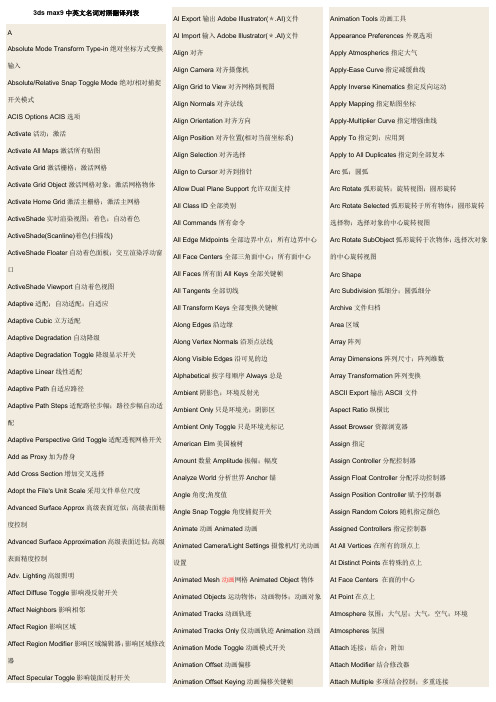
3ds max9中英文名词对照翻译列表AAbsolute Mode Transform Type-in绝对坐标方式变换输入Absolute/Relative Snap Toggle Mode绝对/相对捕捉开关模式ACIS Options ACIS选项Activate活动;激活Activate All Maps激活所有贴图Activate Grid激活栅格;激活网格Activate Grid Object激活网格对象;激活网格物体Activate Home Grid激活主栅格;激活主网格ActiveShade实时渲染视图;着色;自动着色ActiveShade(Scanline)着色(扫描线)ActiveShade Floater自动着色面板;交互渲染浮动窗口ActiveShade Viewport自动着色视图Adaptive适配;自动适配;自适应Adaptive Cubic立方适配Adaptive Degradation自动降级Adaptive Degradation Toggle降级显示开关Adaptive Linear线性适配Adaptive P ath自适应路径Adaptive P ath Steps适配路径步幅;路径步幅自动适配Adaptive P erspecti v e Grid Toggle适配透视网格开关Add as P roxy加为替身Add Cross Section增加交叉选择Adopt the File's Unit Scale采用文件单位尺度Advanced Surface Approx高级表面近似;高级表面精度控制Advanced Surface Approximation高级表面近似;高级表面精度控制Adv. Lighting高级照明Affect Diffuse Toggle影响漫反射开关Affect Neighbors影响相邻Affect Region影响区域Affect Region Modifier影响区域编辑器;影响区域修改器Affect Specular Toggle影响镜面反射开关AI E xport输出Adobe Illustrator(*.AI)文件AI Import输入Adobe Illustrator(*.AI)文件Align对齐Align Camera对齐摄像机Align Grid to Vie w对齐网格到视图Align Normals对齐法线Align Orientation对齐方向Align P osition对齐位置(相对当前坐标系)Align Selection对齐选择Align to Cursor对齐到指针Allow Dual Plane Support允许双面支持All Class ID全部类别All Commands所有命令All E dge Midpoints全部边界中点;所有边界中心All Face Centers全部三角面中心;所有面中心All Faces所有面All Keys全部关键帧All Tangents全部切线All Transform Keys全部变换关键帧Along E dges沿边缘Along Vertex Normals沿顶点法线Along Visible E dges沿可见的边Alphabetical按字母顺序Al w ays总是Ambient阴影色;环境反射光Ambient Only只是环境光;阴影区Ambient Only Toggle只是环境光标记American E lm美国榆树Amount数量Amplitude振幅;幅度Analyze World分析世界Anchor锚Angle角度;角度值Angle Snap Toggle角度捕捉开关Animate动画Animated动画Animated Camera/Light Settings摄像机/灯光动画设置Animated Mesh动画网格Animated Object物体Animated Objects运动物体;动画物体;动画对象Animated Tracks动画轨迹Animated Tracks Only仅动画轨迹Animation动画Animation Mode Toggle动画模式开关Animation Offset动画偏移Animation Offset Keying动画偏移关键帧Animation Tools动画工具Appearance P references外观选项Apply Atmospherics指定大气Apply-E ase Curve指定减缓曲线Apply Inverse Kinematics指定反向运动Apply Mapping指定贴图坐标Apply-Multiplier Curve指定增强曲线Apply To指定到;应用到Apply to All Duplicates指定到全部复本Arc弧;圆弧Arc Rotate弧形旋转;旋转视图;圆形旋转Arc Rotate Selected弧形旋转于所有物体;圆形旋转选择物;选择对象的中心旋转视图Arc Rotate SubObject弧形旋转于次物体;选择次对象的中心旋转视图Arc ShapeArc Subdivi s ion弧细分;圆弧细分Archive文件归档Area区域Array阵列Array Dimensions阵列尺寸;阵列维数Array Transformation阵列变换ASCII E xport输出ASCII文件Aspect Ratio纵横比Asset B rowser资源浏览器Assign指定Assign Controller分配控制器Assign Float Controller分配浮动控制器Assign P osition Controller赋予控制器Assign Random Colors随机指定颜色Assigned Controllers指定控制器At All Vertices在所有的顶点上At Distinct P oints在特殊的点上At Face Centers 在面的中心At P oint在点上Atmosphere氛围;大气层;大气,空气;环境Atmospheres氛围Attach连接;结合;附加Attach Modifier结合修改器Attach Multiple多项结合控制;多重连接Attach To连接到Attach To RigidBody Modifier连接到刚性体编辑器Attachment连接;附件Attachment Constraint连接约束Attenuation衰减AudioClip音频剪切板AudioFloat浮动音频Audio P osition Controller音频位置控制器AudioP osition音频位置Audio Rotation Controller音频旋转控制器AudioRotation音频旋转Audio Scale Controller音频缩放控制器AudioScale音频缩放;声音缩放Auto自动Auto Align Curve Starts自动对齐曲线起始节点Auto Arrange自动排列Auto Arrange Graph Nodes自动排列节点Auto E xpand自动扩展Auto E xpand Base Objects自动扩展基本物体Auto E xpand Children自动扩展子级Auto E xpand Materials自动扩展材质Auto E xpand Modifiers自动扩展修改器Auto E xpand Selected Onl y自动扩展仅选择的Auto E xpand Transforms自动扩展变换Auto E xpand X YZ Components自动扩展坐标组成Auto Key自动关键帧Auto-Rename Merged Material自动重命名合并材质Auto S croll自动滚屏Auto Select自动选择Auto Select Animated自动选择动画Auto Select P osition自动选择位置Auto Select Rotation自动选择旋转Auto Select S cale自动选择缩放Auto Select X YZ Components自动选择坐标组成Auto-Smooth自动光滑AutoGrid自动网格;自动栅格AutoKey Mode Toggle自动关键帧模式开关Automatic自动Automatic Coarseness自动粗糙Automatic Intensity Calculation自动亮度计算Automatic Reinitialization自动重新载入Automatic Reparam.自动重新参数化Automatic Reparamerization自动重新参数化Automatic Update自动更新Axis轴;轴向;坐标轴Axis Constraints轴向约束Axis Scaling轴向比率Back后视图Back Length后面长度Back Segs后面片段数Back Vie w背视图Back Width后面宽度Backface Cull背面忽略显示;背面除去;背景拣出Backface Cull Toggle背景拣出开关Background背景Background Display Toggle背景显示开关Background Image背景图像Background Lock Toggle背景锁定开关Background Texture Size背景纹理尺寸;背景纹理大小Backgrounds背景Backside ID内表面材质号Backup Time One Unit每单位备份时间Banking倾斜Banyan榕树Banyan tree榕树Base基本;基部;基点;基本色;基色Base/Apex基点Base Color基准颜色;基本颜色Base Colors基准颜色Base Curve基本曲线Base E lev基准海拔;基本海拔Base Objects导入基于对象的参数,例如半径、高度和线段的数目;基本物体Base Scale基本比率Base Surface基本表面;基础表面Base To P ivot中心点在底部Bevel P rofile轮廓倒角Bevel P rofile Modifier轮廓倒角编辑器;轮廓倒角修改器Bezier贝塞尔曲线Bezier Color贝塞尔颜色Bezier-Corner拐角贝兹点Bezier Float贝塞尔浮动Bezier Lines贝塞尔曲线Bezier or E uler Controller贝塞尔或离合控制器Bezier P osition贝塞尔位置Bezier P osition Controller贝塞尔位置控制器Bezier Scale贝塞尔比例;贝兹缩放Bezier Scale Controller贝塞尔缩放控制器Bezier-Smooth光滑贝兹点Billboard广告牌Biped步迹;两足Birth诞生;生产Birth Rate再生速度Blast爆炸Blend混合;混合材质;混合度;融合;颜色混合;调配Blend Curve融合曲线Blend Surface融合曲面Blend to Color Above融合到颜色上层;与上面的颜色混合Blizzard暴风雪Blizzard P article System暴风雪粒子系统Blow up渲染指定区域(必须保持当前视图的长宽比);区域放大Blue Spruce蓝色云杉Blur模糊Body主体;身体;壶身Body Horizontal身体水平Body Rotation身体旋转Body Vertical身体垂直Bomb爆炸Bomb Space Warp爆炸空间变形Bone骨骼Bone Object骨骼物体;骨骼对象Bone Objects骨骼物体;骨骼对象Bone Options骨骼选项Bone Tools骨骼工具Bones骨骼Bones/Biped骨骼/步迹Bones IK Chain骨骼IK链Bones Objects骨骼物体Boolean布尔运算Boolean Compound Object布尔合成物体Boolean Controller布尔运算控制器Both二者;全部Bottom底;底部;底部绑定物;底视图Bottom View底视图Bounce弹力;反弹;反弹力Bound to Object P ivots绑定到物体轴心Bounding Box边界盒Box方体Box E mitter立方体发射器Box Gizmo方体线框Box Gizmo(Atmospheres)方体线框(氛围)Box Mode Selected被选择的物体模式Box Mode Selected Toggle被选择的物体模式开关Box Selected按选择对象的边界盒渲染;物体长宽比BoxGizmo立方体框;方体线框Break Both行列打断B reak Col列打断Break Row行打断B ridge过渡Bright亮度Brightness亮度Bring Selection In加入选择;加入选择集Bubble膨胀;改变截面曲线的形状;气泡;浮起Bubble Motion泡沫运动;气泡运动Bubbles气泡;泡沫;改变截面曲线的形状;膨胀Build Only At Render Time仅在渲染时建立By Material Within Layer按层中的材质CCalc Intervals P er Frame计算间隔帧;计算每帧间隔Camera摄像机视图;镜头点;摄像机;相Camera P oint摄像机配合点Camera P oint Object摄像机配合点物体CamP oint相机配合点Cancel Align取消对齐Cap封盖;封顶;盖子Cap Closed E ntities封闭实体Cap E nd封底Cap Height顶面高度;顶盖高度Cap Holes封闭孔洞Cap Holes ModifierCap Segments端面片段数Cap Start始端加盖;封闭起端Cap Surface封盖曲面Capping顶盖Capsule囊体;胶囊;胶囊体Capsule Object胶囊体;囊体Case Sensitive区分大小写Cast Shadows投射阴影Center P oint Cycle中心点循环Center&Sides中心和边Centered,Specify Spacing居中,指定间距Centimeters厘米C-E xt C型物体;C型延伸体;C型墙C-E xtrusion Object C型物体;C型延伸体;C型墙Chamfer倒角;切角Chamfer Curve曲线倒角;切角曲线Chamfer Cylinder倒角圆柱体Chamfer Cylinder Object倒角圆柱体Chamfer E dge倒角边缘Chamfer Vertex倒角顶点ChamferBox倒角长方体;倒角方体;倒角立方体ChamferBox Object倒角长方体;倒角方体;倒角立方体ChamferCyl倒角圆柱体;倒角柱体Change改变Change Graphics Mode改变图形模式Change Leg StateChange Light Color改变灯光颜色Change to Back Viewport改变到后视图Change to Bottom View port改变到底视图Change to Camera Viewport改变到摄像机视图Change to Front View改变到前视图Change to Grid View改变到栅格视图Change to Isometric User View改变到用户轴测视图Change to Left View改变到左视图Change to P erspective User Vie w改变到用户透视视图Change to Right View改变到右视图Change to Shape Viewport改变到二维视图Change to Spot/Directional Light View改变到目标聚光灯/平行光视图Change to Top View改变到顶视图Change to Track View改变到轨迹视图Channel通道Chaos混乱;混乱度Character角色Character Structures角色结构Child孩子Children子级Chop切除;切劈Chord Length弦长;弦长度Circle圆;圆形;圆形区域Circle Shape圆形Circular Region圆形区域Clear清除Circular Selection Region圆形选择区域Clear All清除全部;清除所有的捕捉设置Clear All Smoothing Groups清除全部光滑组Clear Selection清除选择Clear Set Key Mode BufferClear Surface Level清除表面级Click and drag to begin creation process单击并拖动,开始创作Clone复制;克隆Clone Method克隆方式;复制方法Close Cols.闭合列Close Loft闭合放样Close Rows闭合行Cloth布;布料Cloth Collection采集布料Cloth Modifier布料编辑器;布料修改器Cloud云Col列Collapse坍塌;塌陷Collapse All全部坍塌;全部折叠Collapse Controller坍塌控制器Collapse Stack坍塌堆栈Collapse To坍塌到;折叠到Color颜色Color by E levation根据海拔指定颜色;以标高分色Color RGB颜色RGBColor Zone色带Combine合并;联合Combos复合;过滤器组合Combustion燃烧;合并Comet彗星Command P anel命令面板Common Hose P arameters软管共同参数Compare比较Compass指南针;指针Compass Object指针物体Completely replace current scene完全替换当前场景Component组成Composite合成;复合材质;合成贴图;复合Compound Object合成物体Compound Objects合成物体Cone锥体Cone Angle锥体角度Cone Object锥体Configure设置;配置Configure Driver设置驱动Configure OpenGL配置OpenGL显示驱动Configure P aths设置路径Conform包裹Conform Compound Object包裹合成物体Conform Space Warp包裹空间扭曲Connect连接Connect Compound Object连接包裹合成物体Connect E dge连接边界Connect Vertex连接顶点Constant晶体;定常;连续的;连续性;恒定;常量;圆片Constant Cross-Section截面恒定Constant Key Reduction Filtering减少过滤时关键帧不变Constant Velocity匀速Constrain to X约束到X轴Constrain to X Y约束到X Y轴to Y约束到Y轴Constrain to Z约束到Z轴Constrained Motion约束运动Constraint/s约束Context前后关系;关联菜单Contour轮廓Contours轮廓Contrast对比度Controller控制器;选择用于控制链接对象的关联复制类型Controller Defaults默认控制器Controller Defaults Dialog默认控制器对话框Controller Output控制器输出Controller P roperties控制器属性Controller Range控制器范围Controller Range E ditor控制器范围编辑器Controller Types控制器类型Controllers控制器Convert blocks to groups转化块为群组Convert Curve转换曲线Convert Curve On Surface在曲面上转换曲线Convert Groups To转化群组到Convert Instances to Block s转化关联属性为块Convert Selected转换选择;转换当前选择Convert Surface转换曲面Convert To转换到Convert to E dge转换到边Convert to E ditable Mesh转换到可编辑网格Convert to E ditable P atch转换到可编辑面片Convert to E ditable P olygon转换到可编辑多边形Convert to E ditable Spline转换到可编辑曲线Convert to Face转换到面Convert to NURBS Surface转换到NURBS曲面Convert To P atch Modifier转换到面片修改器Convert to single objects转化到单一物体Convert to Toolbar转化到工具行;转换为工具条Convert to Vertex转换到顶点Convert units转换单位Cookie Cutter切割;饼切Copies复制数目Copy复制Copy E nvelope复制封皮Copy Normal复制法线Corner拐角点Count数量Craw l Time爬行时间;蠕动时间;变动时间Create a Character创建角色Create a Key for all Transforms为所有变换创建关键帧Create a Multicurve Trimmed Surface创建多重修剪表面;创建多重修剪曲面Create a Multisided Blend Surface创建多边的融合表面;创建多边的融合曲面Create a P osition Key创建位置关键帧Create a P osition Key on X创建X轴位置关键帧Create a P osition Key on Y创建Y轴位置关键帧Create a P osition Key on Z创建Z轴位置关键帧Create a Rotation Key创建旋转关键帧Create a Rotation Key on X创建X轴的旋转关键帧Create a Rotation Key on Y创建Y轴的旋转关键帧Create a Rotation Key on Z创建Z轴的旋转关键帧Create a Scale Key创建放缩关键帧Create a Scale Key on X创建X轴的放缩关键帧Create a Scale Key on Y创建Y轴的放缩关键帧Create a Scale Key on Z创建Z轴的放缩关键帧Create Blend Curve创建融合曲线Create Blend Surface创建融合表面;创建融合曲面Create Bones System创建骨骼系统Create Cap Surface创建加顶表面;创建加顶曲面Create Chamfer Curve创建倒直角曲线Create Combination创建组合Create Command Mode创建命令模式Create Curves创建曲线Create Curve-Curve创建曲线-曲线Create Curve P oint创建曲线点Create CV Curve创建可控曲线;创建控制点曲线Create CV Curve on Surface创建表面C V曲线;创建表面可控曲线Create CV Surface创建CV表面;创建可控曲面Create Defaults创建默认;创建默认值Create E dge创建边Create E xplicit Key P osition X创建X轴的位置直接关键帧Create E xplicit Key P osition Y创Y轴位置直接关键帧Create E xplicit Key P osition Z创Z轴位置直接关键帧Create E xplicit Key Rotation X创X轴旋转直接关键帧Create E xplicit Key Rotation Y创Y轴旋转直接关键帧Create E xplicit Key Rotation Z创Z轴旋转直接关键帧Create E xplicit Key Scale X创X轴放缩直接关键帧Create E xplicit Key Scale Y创Y轴放缩直接关键帧Create E xplicit Key Scale Z创Z轴的放缩直接关键帧Create E xposure Control创建曝光控制Create E xtrude Surface创建拉伸表面;创建拉伸曲面Create Faces(Mesh)创建面数(网格)Create Fillet Curve创建倒圆角曲线Create Fillet Surface创倒圆角表面;创建倒圆角曲面Create Fit Curve创建拟合曲线Create Key创建关键帧Create Lathe Surface创建旋转表面;创建旋转曲面Create Line创建线Create Mirror Curve创建镜像曲线Create Mirror Surface创建镜像表面;创建镜像曲面Create Mode创建方式Create Morph Key创建变形关键帧Create New Set创建新集合Create Normal P rojected Curve创建法线投影曲线Create Offset Curve创建偏移曲线Create Offset P oint创建偏移点Create Offset Surface创建偏移表面;创建偏移曲面Create Out of Range Keys创建范围外帧Create P arameters创建参数Create P oint创建轴点Create P oints创建点Create P oint Curve创建点曲线Create P oint Curve on Surface创建表面点曲线Create P oint Surface创建点表面;创建点曲面Create P olygon创建多边形Create P olygons创建多边形Create P osition Lock Key创建位置锁定时间Create P rimitives创建几何体Create Rotation Lock Key创建旋转锁定时间Create Ruled Surface创建规则表面;创建规则曲面Create Shape创建截面Create Shape from E dges由边创建图形Create Surfaces创建曲面Create Surface-Curve P oint创建表面-曲线点Create Surface E dge Curve创建表面边界曲线Create Surface O ffset Curve创建表面偏移曲线Create Surface-Surface Intersection Curve创建表面与表面的相交曲线Create Surf P oint创建面点Create Transform Curve创建变形曲线Create Transform Surface创建变换表面;创建变换曲面Create U Iso Curve创建U Iso曲线Create U Loft Surface创建U放样表面;创建U放样曲面Create UV Loft Surface创建UV放样表面;创建UV 放样曲面Create Vertex创建顶点Create Verti c es创建顶点数Create Vector P rojected Curve创建矢量投影曲线Create V Iso Curve创建V Iso曲线Create 1-Rail Sw eep创建1-围栏Create 2-Rail Sw eep创建2-围栏Creation Method创建方式Creation Time创建时间Crop切割区域;渲染指定的区域,图像大小为指定区域的大小Crop Selected切割选择;按选择对象的边界盒定义的区域渲染,图像大小为指定区域的大小Cross相交Cross Section交叉断面;截面;相交截面;截面参数Crossing横跨Crossing Selection横跨选择CrossSection交差截面;截面CrossSection Modifier交差截面修改器Crow d群体;群集Cube正方体;立方体Cube/Octa立方体/八面体Cubic立方Current当前;当前的Current Class ID Filter当前过滤类别Current Combinations当前组合Current Nodes当前节点Current Object当前物体Current Objects当前物体Current Targets当前目标Current Time当前时间Current Transform当前变换Curvature曲率Curve曲率;曲线;当前Curve Approximation曲线精度控制;曲线近似;曲线逼近Curve Common普通曲线Curve-Curve曲线对曲线Curve-Curve Intersection P oint曲线对曲线求交点Curve E ditor动画曲线编辑器;运动曲线编辑器Curve E ditor(Open)运动曲线编辑器(打开)Curve Fit曲线适配Curve P oint曲线点;曲线对点Curve P roperties曲线属性Curves曲线Curves Selected被选择的曲线Custom自定义Custom Attributes自定义属性;定制属性Custom Bounding Box自定义绑定物体;自定义边界盒Custom Colors定制颜色Custom Icons自定义图标Customize自定义Customize Toolbars自定义工具条Customize User Interface自定义用户界面Cut剪切Cut E dge剪切边Cut Faces剪切面数Cut P olygons剪切多边形CV Curve可控曲线CV Curve on Surface曲面上创建可控曲线;曲面上的可控曲线CV on Surf曲面CVCV Surf可控曲面CV Surface可控曲面CV Surface Object可控曲面物体CVs Selected被选择的可控节点Cycle循环Cycle Selection Method循环选择方法Cycle Subobject Level循环子物体级别Cycle Through Scale Modes通过放缩方式循环Cycle Vertices循环节点Cycles周期;圈;圈数Cyclic Growth循环增长;循环生长;周期增长CylGizmo柱体线框;柱体框Cylinder圆柱体Cylinder Emitter柱体发射器Cylinder Gizmo柱体线框Cylinder Object圆柱体[ http://www.hei x 黑星渲染]DDamper减振器;阻尼器Damper Dynamics Objects阻尼器动力学物体Dashpot SystemDay日Daylight日光Deactivate All Maps关闭全部贴图;取消激活所有视图Decay衰减Decimals位数Default缺省;缺省值;默认;默认值Default Lighting Toggle默认照明开关Default P rojection Distance默认的投影距离Default Viewport QuadDefine定义Define Stroke定义笔触Deflector导向板Deflector Space Warp导向板空间变形Deflectors导向板Deform变形Deformation变形Deformations变形Deforming Mesh CollectionDeg度Degradation退化,降[减]低,减少,降格[级],老[软]化degree角度;度数degrees度;角度Delaunay德劳内类型Delegate代表Delete删除Delete a Position Key on X在X轴删除位置关键帧Delete a P osition Key on Y在Y轴删除位置关键帧Delete a P osition Key on Z在Z轴删除位置关键帧Delete a Rotation Key on X在X轴删除旋转关键帧Delete a Rotation Key on Y在Y轴删除旋转关键帧Delete a Rotation Key on Z在Z轴删除旋转关键帧Delete a Scale Key on X在X轴删除放缩关键帧Delete a Scale Key on Y在Y轴删除放缩关键帧Delete a Scale Key on Z在Z轴删除放缩关键帧Delete All全部删除Delete All P osition Keys删除全部位置关键帧Delete All Rotation Keys删除全部旋转关键帧Delete All Scale Keys删除全部放缩关键帧Delete Both删除行列Delete Button删除按钮Delete Col.删除列Delete Curve删除曲线Delete Key删除关键帧Delete Mesh Modifier删除网格修改器Delete Morph Target删除变形目标Delete Objects删除物体Delete Old删除旧材质;删除当前场景中的对象,合并新来的对象Delete Operand删除操作物体;删除操作对象Delete Original Loft Curves删除原放样曲线Delete P atch删除面片Delete P atch E dge删除面片边界Delete P atch Element删除面片元素Delete P atch Modifier删除面片修改器Delete P atch Vertex删除面片节点Delete Row删除行Delete Schematic View删除图解视图Delete Segment删除线段Delete Shape删除图形Delete Spline删除曲线Delete Spline Modifier删除曲线修改器Delete Tab删除面板Delete Tag删除标记Delete the P op-up NoteDelete Toolbar删除工具条Delete Track View删除轨迹视图Delete Vertex删除节点Delete Zone删除区域;删除色带Dens密度Density密度;强度;浓度DependenciesDependent Curves从属曲线Dependent P oints从属点Dependent Surfaces从属曲面Dependents从属格线;关联Depth深度Depth of Field视野;景深Depth Segs深度片段数Derive From Layers来自层Derive From Materials来自材质Derive From Material Within Layer来自层中的材质Derive Layers B y导入层依据Derive Objects B y导入物体方式;导入物体依据Derive Objects From导入物体依据Destination目的;显示出在当前场景中被选择对象的名字;目标位置Destination Time目标时间Destory CharacterDetach分离;从对象组中分离对象Detach E lement分离元素Detach Segment分离线段Detach Spline分离曲线Details细节Deviation背离;偏差Dialog对话框Diameter直径Die After Collision碰撞后消亡Diffuse漫反射;漫反射光;表面色;过渡区Diffuse(reflective&translucent)过渡色(反射与半透明)Direction方向Direction Chaos方向混乱Direction of Travel/Mblur运动方向/运动模糊Direction Vector矢量方向;方向向量Directional方向;方向型Directional Light平行光Disable无效Disable Scene Redraw ToggleDisable View显示失效;视图无效Disable View port非活动视图Disable View port Toggle视图切换失效DisassembleDisassemble ObjectsDiscard New Operand Material丢弃新材质Discard Original Material丢弃原材质Disintigrate裂解Disp Approx位移近似Disp Approx Modifier位移近似修改器Displace置换;位移;位移编辑修改器Displace Modifier位移修改器Displace Space Warp位移转换空间变形Displaced Surface贴图置换表面;置换贴图表面;位移表面;位移曲面Display显示;当Display处于打开时,在绘图时会出现捕捉导线。
3D MAX 灯光英汉对照
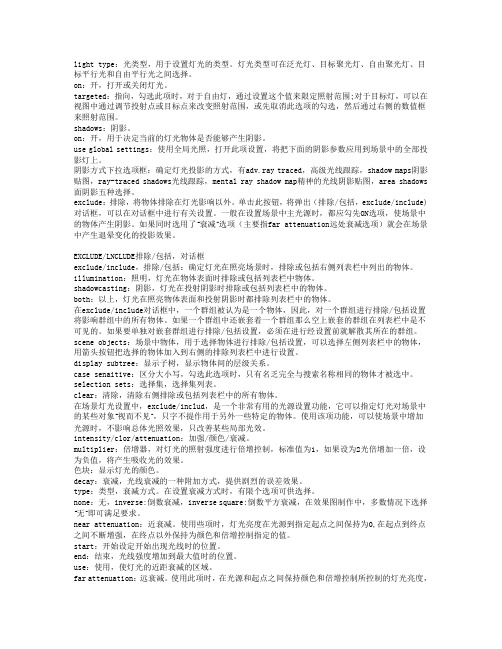
light type:光类型,用于设置灯光的类型。
灯光类型可在泛光灯、目标聚光灯、自由聚光灯、目标平行光和自由平行光之间选择。
on:开,打开或关闭灯光。
targeted:指向,勾选此项时,对于自由灯,通过设置这个值来限定照射范围;对于目标灯,可以在视图中通过调节投射点或目标点来改变照射范围,或先取消此选项的勾选,然后通过右侧的数值框来照射范围。
shadows:阴影。
on:开,用于决定当前的灯光物体是否能够产生阴影。
use global settings:使用全局光照,打开此项设置,将把下面的阴影参数应用到场景中的全部投影灯上。
阴影方式下拉选项框:确定灯光投影的方式,有adv.ray traced,高级光线跟踪,shadow maps阴影贴图,ray-traced shadows光线跟踪,mental ray shadow map精神的光线阴影贴图,area shadows 面阴影五种选择。
exclude:排除,将物体排除在灯光影响以外。
单击此按钮,将弹出(排除/包括,exclude/include)对话框,可以在对话框中进行有关设置。
一般在设置场景中主光源时,都应勾先ON选项,使场景中的物体产生阴影。
如果同时选用了“衰减”选项(主要指far attenuation远处衰减选项)就会在场景中产生退晕变化的投影效果。
EXCLUDE/LNCLUDE排除/包括,对话框exclude/include,排除/包括:确定灯光在照亮场景时,排除或包括右侧列表栏中列出的物体。
illumination:照明,灯光在物体表面时排除或包括列表栏中物体。
shadowcasting:阴影,灯光在投射阴影时排除或包括列表栏中的物体。
both:以上,灯光在照亮物体表面和投射阴影时都排除列表栏中的物体。
在exclude/include对话框中,一个群组被认为是一个物体,因此,对一个群组进行排除/包括设置将影响群组中的所有物体。
如果一个群组中还嵌套着一个群组那么空上嵌套的群组在列表栏中是不可见的。
3d中英文对照表

3d中英文对照表一、File(文件)1、New 新建 Ctrl+N2、Reset 重置3、Open 打开 Ctrl+O4、Open Rcent 打开最近文件5、Save 保存 Ctrl+S6、Save As 另存为7、Save Copy As 另存为加备份 8、Merge 合并(Max同类文件)9、Import 导入(Max以外文件,如CAD文件等)10、Export 导出 11、Archive 归档(俗称“打包”)12、Exit 退出二、Edit(编辑)1、Undo Select 后撤 Ctrl+Z2、Redo 前进 Ctrl+Y3、Delete 删除4、Clone 克隆Ctrl+V5、Move 移动 W6、Rotate 旋转 E7、Scale 缩放 R8、Select All 选择全部 Ctrl+A 9、Select None全部不选Ctrl+D10、Select Invert 反选 Ctrl+I11、Select Similar选择相似Ctrl+Q12、Select By Name 按名称选择 H三、Tools 工具1、Mirror镜像2、Array 阵列3、Align 对齐 Alt+A4、Quick Align 快速对齐 Shift+A5、Spacing Tool 空间间隔Shift+I四、Group 群组1、Group 成组2、Ungroup 解组3、Open 打开4、Close 关闭5、Attach 附加6、Detach 分离五、Views 视图1、View Background 视图背景 Alt+B2、Perspective 透视图3、User 用户视图4、Front 前视图5、Back 后视图6、Top 顶视图7、Bottom底视图8、Left 左视图9、Right 右视图六、Create 创建七、Modifiers 修改器八、Rendering 渲染1、Render 渲染2、Environment 环境九、Customize 自定义1、Customize User Interface 自定义用户界面2、Load Custom UI Scheme 加载自定义UI方案3、Units Setup 单位设置3DMAX常用中英文翻译对照表3DMAX常用中英文翻译对照表3DMAX常用中英文翻译对照表一、菜单类File 文件菜单New/Reset/Open/Save 新建/恢复/打开/保存Merge/Replace 合并场景/重置场景Import/Export 导入/导出Archive/Properties/Summary Information/View File 压缩当前文件/文件属性/文件参数信息/查看文件Edit 编辑菜单Undo/Redo/Hold/Fetch 撤消/重复/暂存盘/调入Delete/Clone 删除/克隆(复制)Select/All/None/Invert/By 选择/所有/没有/反向的/以……Region/Window/Crossing 框选/窗口法/穿越法Edit Named Selections 编辑选择集名称Tools 工具菜单Transform Type-Information 变形类型信息Display Floater 显示浮动窗口Selection Floater 选择浮动窗口Mirror/Array/Snapshot/Align 镜向/阵列/多重复制/对齐Align to View 对齐到视图Meterial Editor 材质编辑器Material/Map Brouwser 材质/贴图浏览Spacing tool 没路径阵列Group 群组菜单Open/Close/Ungroup 打开群组/关闭群组/撤消群组Explode/Attach/Detach 打散群组/加入群组/从群组中分离Views 视图菜单Save Active Top View 保存当前顶视图Viewport Background 显示视图背景Show Transorm Gizmo 显示变换指向器Show Ghosting 显示克隆Shade Selected 光滑显示所先物体Show DependenciesMatch Camera to View 匹配相机到视Add Default Lights to Scene 添加默认球境灯光到场景Refraw all Views 重画所有视图Deactivate All Maps 取消所有贴图预览Update During Spinner Drag 当拖动时屏新Exper Mode 全屏模式显示Render 渲染菜单Viedo post 场景事件Environment 环境效果Effects 添加场景效果Make Preview 制作动画预视View Priview 透视图预览Rename Preview 重命名透视图RAM Player 在当前内存播放动画Customize 自定义菜单Load Custom UI 截入自动义界面设置Save Custom UI as 保存定义界面设置到文件Lock Ui Layout 销定界面设置Revert to Startup UI Layout 恢复到开始的界面设置Customize UI 定制自已的界面设置Configure Paths 系统路径Preferences 总体参数设置Viewport Configuration 视图定制Units Setup 单位设置Grid and snap Settings 网格与捕捉设置二、工具条类Select and Link 选择并链接Bind to space Warp 链接到空间扭曲Move/Roate/Scale 移动/旋转/缩放Pivot 轴心Coordinate System 坐标系Restrict to X 锁定到X轴向Mirror/Array/Align 镜向/阵列/对齐Track View 轨迹视图View/Screen/World/Parent/Local/Grid/Pick 视图坐标/屏幕坐标/世界坐标/父级坐标/自身/网格/拾取坐标Render/Render last 渲染/渲染最后效果View/Selected/Region/Crop/Blowup/BoxSelected 渲染当前视图/选择的/框选的区域/裁剪/放大/选择三、创建命令面板类Geometry/standard Primitives 模型/标准预置模型Box/Sphere/Cylinder/Torus 盒子/球体/圆柱/圆环Teapor/Cone/GeoShpere 茶壶/圆椎/网络球体Tube/Pyramid/Plane 圆桶/金字塔/平面物体Extended Primitives 扩展预置模型Hedra/ChamferBox/OilTank 星形体/倒角盒子/油罐体Spindle/Gengon/RingWave 仿缍体/多边形柱体/环形波Torus Knoit/ChamferCyl 环形结/倒角圆柱Capsule/L-ext/C-Ext/Prism 胶囊体/L形物体/C形物体/三棱柱Compound Objects 复合物体Morph/Scatter/Conform/Connect 变形/分散/共形/连接ShapeMerge/Boolean/Terrain/Loft 图形合并/布尔运算/地形/放样Object Type 物体类型Name and Color 名称及颜色Greation Method/Cude/Box 创建定制类型/正的/自由的Keyboard Entry 键盘输入法Parameters/Length/Width/Height/Segs 参数设置/长/宽/高/段值Generage Mapping Coords 创建贴图坐标四、常用修改器命令面板类Bend/Taper/Twist/Noise/Extrude 弯曲/削尖/扭曲/杂波/拉伸修饰器Lathe/UVW Map/Edit Patch 车削/贴图坐标/编辑三角面片修饰器Mesh Select/Edit Spline 面选择/编辑样条曲线修饰器Cap holes/Displace/Edit Mesh 补洞/错位/编辑面片修饰器FFD4*4*4/FFD(box)/FFD(cyl) FFD自由变形修饰器(BOX、CYL方式)Lattice/MeshSmooth/Optimize 网格化/面光滑/优化修饰器Strethc/Spherify/Skew/Squeeze 伸展/球面化/歪斜/挤压修饰器Xform/Bevel/Bevel Profile 记忆缩放移动/倒边/按截倒边修饰器五、Edit Mesh修改器面板:Modifier stack/Sub-Object 修饰器堆栈/子物体层级Vertex/Edge/Face/PolyGon/Element 节点/边/三角面/面/子物体Ignore Backfacing 乎略背面Soft Selection/Edit Geometry 软选择/编辑模型参数Create/Delete/Attach/Detach/Break 创建/删除/连接/分离/打断Extrude/Chamfer/Fillet/Cut/Weld 拉伸/倒角/倒圆/分割/焊接Surface Properties/Weight 面参数设置/权重六、显示命令面板类:Display Color/WireFrame/Shaded 显示颜色/线框/光滑Hide by Category 隐藏过滤物体Hide Selected 隐藏选择物体Hide Unselected 隐藏未选择物体Hide By Name 隐藏按名称Hide by Hit 隐藏击中物体Unhide all 取消隐藏所有物体Hide Frozen Objects 隐藏冻结物体Freeze 冻结物体Display Properties 显示方式设置Display al Box 以BOX方式显示Link display 显示链接物体七、视图命令类Top/Front/Left/Perspective 顶视图/前视图/左视图/透视图Bottom/Back/Right/Camera01 底视图/后视图/右视图/相机视图Smooth+Highlights/Facets 光滑+高光方式/面方式显示WireFrame/EdgedFaces/Bounding box 线框方式/面与边线方式/BOX方式显示Show grid/Show Background 显示网络/显示背景图像Show Safe Frame 显示安全范围Viewport Clipping 视图裁剪Texture Correction 显示纹理连接Disable View 取消视图刷新Undo View Zoom Extents 撤消视调整八、照相机、灯光类:Target comera/Free Comera 目标相机/自由相机Lens/Fov/Stock Lenses/Type 镜头大小/镜头视角/标准镜头/类型Show Cone/Show Horizor 显示镜头锥角/显示地平线Environment Ranges 景深参数设置Clipping Planes/Clip Manuall 剖切面/自定义剖面Near Clip/Far Clip 近剖面距离/远剖面距离Spot/Direct/Omni 聚光灯/平行光灯/泛光灯Type/Exclude/Cast shadows 灯光类型/排除/阴影打开Multiplier/Contrast 倍增器/边缘对比Overshoot/Hotspot/Falloff 透射/完全聚光区/衰减区Circle/Rectangle/Aspect 圆形/方形/长宽比例Attenuation/Start/End/Decay 衰减设置/起始/结束/误减Shadow Map/Ray Traced Shadows 阴影贴图/光线跟踪阴影方3Dmax中英文对照表(2008-12-11 19:51:02)标签:3dmax 文化一、File〈文件〉New〈新建〉Reset〈重置〉Open〈打开〉Save〈保存〉Save As〈保存为〉Save selected〈保存选择〉XRef Objects〈外部引用物体〉XRef Scenes〈外部引用场景〉Merge〈合并〉Merge Animation〈合并动画动作〉Replace〈替换〉Import〈输入〉Export〈输出〉Export Selected〈选择输出〉Archive〈存档〉Summary Info〈摘要信息〉File Properties〈文件属性〉View Image File〈显示图像文件〉History〈历史〉Exit〈退出〉二、Edit〈菜单〉Undo or Redo〈取消/重做〉Hold and fetch〈保留/引用〉Delete〈删除〉Clone〈克隆〉Select All〈全部选择〉Select None〈空出选择〉Select Invert〈反向选择〉Select By〈参考选择〉Color〈颜色选择〉Name〈名字选择〉Rectangular Region〈矩形选择〉Circular Region〈圆形选择〉Fabce Region〈连点选择〉Lasso Region〈套索选择〉Region:〈区域选择〉Window〈包含〉Crossing〈相交〉Named Selection Sets〈命名选择集〉Object Properties〈物体属性〉三、Tools〈工具〉Transform Type-In〈键盘输入变换〉Display Floater〈视窗显示浮动对话框〉Selection Floater〈选择器浮动对话框〉Light Lister〈灯光列表〉Mirror〈镜像物体〉Array〈阵列〉Align〈对齐〉Snapshot〈快照〉Spacing Tool〈间距分布工具〉Normal Align〈法线对齐〉Align Camera〈相机对齐〉Align to View〈视窗对齐〉Place Highlight〈放置高光〉Isolate Selection〈隔离选择〉Rename Objects〈物体更名〉四、Group〈群组〉Group〈群组〉Ungroup〈撤消群组〉Open〈开放组〉Close〈关闭组〉Attach〈配属〉Detach〈分离〉Explode〈分散组〉五、Views〈查看〉Undo View Change/Redo View change〈取消/重做视窗变化〉Save Active View/Restore Active View〈保存/还原当前视窗〉Viewport Configuration〈视窗配置〉Grids〈栅格〉Show Home Grid〈显示栅格命令〉Activate Home Grid〈活跃原始栅格命令〉Activate Grid Object〈活跃栅格物体命令〉Activate Grid to View〈栅格及视窗对齐命令〉Viewport Background〈视窗背景〉Update Background Image〈更新背景〉Reset Background Transform〈重置背景变换〉Show Transform Gizmo〈显示变换坐标系〉Show Ghosting〈显示重橡〉Show Key Times〈显示时间键〉Shade Selected〈选择亮显〉Show Dependencies〈显示关联物体〉Match Camera to View〈相机与视窗匹配〉Add Default Lights To Scene〈增加场景缺省灯光〉Redraw All Views〈重画所有视窗〉Activate All Maps〈显示所有贴图〉Deactivate All Maps〈关闭显示所有贴图〉Update During Spinner Drag〈微调时实时显示〉Adaptive Degradation Toggle〈绑定适应消隐〉Expert Mode〈专家模式〉六、Create〈创建〉Standard Primitives〈标准图元〉Box〈立方体〉Cone〈圆锥体〉Sphere〈球体〉GeoSphere〈三角面片球体〉Cylinder〈圆柱体〉Tube〈管状体〉Torus〈圆环体〉Pyramid〈角锥体〉Plane〈平面〉Teapot〈茶壶〉Extended Primitives〈扩展图元〉Hedra〈多面体〉Torus Knot〈环面纽结体〉Chamfer Box〈斜切立方体〉Chamfer Cylinder〈斜切圆柱体〉Oil Tank〈桶状体〉Capsule〈角囊体〉Spindle〈纺锤体〉L-Extrusion〈L形体按钮〉Gengon〈导角棱柱〉C-Extrusion〈C形体按钮〉RingWave〈环状波〉Hose〈软管体〉Prism〈三棱柱〉Shapes〈形状〉Line〈线条〉Text〈文字〉Arc〈弧〉Circle〈圆〉Donut〈圆环〉Ellipse〈椭圆〉Helix〈螺旋线〉NGon〈多边形〉Rectangle〈矩形〉Section〈截面〉Star〈星型〉Lights〈灯光〉Target Spotlight〈目标聚光灯〉Free Spotlight〈自由聚光灯〉Target Directional Light〈目标平行光〉Directional Light〈平行光〉Omni Light〈泛光灯〉Skylight〈天光〉Target Point Light〈目标指向点光源〉Free Point Light〈自由点光源〉Target Area Light〈指向面光源〉IES Sky〈IES天光〉IES Sun〈IES阳光〉SuNLIGHT System and Daylight〈太阳光及日光系统〉Camera〈相机〉Free Camera〈自由相机〉Target Camera〈目标相机〉Particles〈粒子系统〉Blizzard〈暴风雪系统〉PArray〈粒子阵列系统〉PCloud〈粒子云系统〉Snow〈雪花系统〉Spray〈喷溅系统〉Super Spray〈超级喷射系统〉七、Modifiers〈修改器〉Selection Modifiers〈选择修改器〉Mesh Select〈网格选择修改器〉Poly Select〈多边形选择修改器〉Patch Select〈面片选择修改器〉Spline Select〈样条选择修改器〉Volume Select〈体积选择修改器〉FFD Select〈自由变形选择修改器〉NURBS Surface Select〈NURBS表面选择修改器〉Patch/Spline Editing〈面片/样条线修改器〉:Edit Patch〈面片修改器〉Edit Spline〈样条线修改器〉Cross Section〈截面相交修改器〉Surface〈表面生成修改器〉Delete Patch〈删除面片修改器〉DeleteSpline〈删除样条线修改器〉Lathe〈车床修改器〉Normalize Spline〈规格化样条线修改器〉Fillet/Chamfer〈圆切及斜切修改器〉Trim/Extend〈修剪及延伸修改器〉Mesh Editing〈表面编辑〉Cap Holes〈顶端洞口编辑器〉Delete Mesh〈编辑网格物体编辑器〉Edit Normals〈编辑法线编辑器〉Extrude〈挤压编辑器〉Face Extrude〈面拉伸编辑器〉Normal〈法线编辑器〉Optimize〈优化编辑器〉Smooth〈平滑编辑器〉STL Check〈STL检查编辑器〉Symmetry〈对称编辑器〉Tessellate〈镶嵌编辑器〉Vertex Paint〈顶点着色编辑器〉Vertex Weld〈顶点焊接编辑器〉Animation Modifiers〈动画编辑器〉Skin〈皮肤编辑器〉Morpher〈变体编辑器〉Flex〈伸缩编辑器〉Melt〈熔化编辑器〉Linked XForm〈连结参考变换编辑器〉Patch Deform〈面片变形编辑器〉Path Deform〈路径变形编辑器〉Surf Deform〈表面变形编辑器〉* Surf Deform〈空间变形编辑器〉UV Coordinates〈贴图轴坐标系〉UVW Map〈UVW贴图编辑器〉UVW Xform〈UVW贴图参考变换编辑器〉Unwrap UVW〈展开贴图编辑器〉Camera Map〈相机贴图编辑器〉* Camera Map〈环境相机贴图编辑器〉Cache Tools〈捕捉工具〉Point Cache〈点捕捉编辑器〉Subdivision Surfaces〈表面细分〉MeshSmooth〈表面平滑编辑器〉HSDS Modifier〈分级细分编辑器〉Free Form Deformers〈自由变形工具〉FFD 2×2×2/FFD 3×3×3/FFD 4×4×4〈自由变形工具2×2×2/3×3×3/4×4×4〉FFD Box/FFD Cylinder〈盒体和圆柱体自由变形工具〉Parametric Deformers〈参数变形工具〉Bend〈弯曲〉Taper〈锥形化〉Twist〈扭曲〉Noise〈噪声〉Stretch〈缩放〉Squeeze〈压榨〉Push〈推挤〉Relax〈松弛〉Ripple〈波纹〉Wave〈波浪〉Skew〈倾斜〉Slice〈切片〉Spherify〈球形扭曲〉Affect Region〈面域影响〉Lattice〈栅格〉Mirror〈镜像〉Displace〈置换〉XForm〈参考变换〉Preserve〈保持〉Surface〈表面编辑〉Material〈材质变换〉Material By Element〈元素材质变换〉Disp Approx〈近似表面替换〉NURBS Editing〈NURBS面编辑〉NURBS Surface Select〈NURBS表面选择〉Surf Deform〈表面变形编辑器〉Disp Approx〈近似表面替换〉Radiosity Modifiers〈光能传递修改器〉Subdivide〈细分〉* Subdivide〈超级细分〉八、Character〈角色人物〉Create Character〈创建角色〉Destroy Character〈删除角色〉Lock/Unlock〈锁住与解锁〉Insert Character〈插入角色〉Save Character〈保存角色〉Bone Tools〈骨骼工具〉Set Skin Pose〈调整皮肤姿势〉Assume Skin Pose〈还原姿势〉Skin Pose Mode〈表面姿势模式〉九、Animation〈动画〉IK Solvers〈反向动力学〉HI Solver〈非历史性控制器〉HD Solver〈历史性控制器〉IK Limb Solver〈反向动力学肢体控制器〉SplineIK Solver〈样条反向动力控制器〉Constraints〈约束〉Attachment Constraint〈附件约束〉Surface Constraint〈表面约束〉Path Constraint〈路径约束〉Position Constraint〈位置约束〉Link Constraint〈连结约束〉LookAt Constraint〈视觉跟随约束〉Orientation Constraint〈方位约束〉Transform Constraint〈变换控制〉Link Constraint〈连接约束〉Position/Rotation/Scale〈PRS控制器〉Transform script〈变换控制脚本〉Position Controllers〈位置控制器〉Audio〈音频控制器〉Bezier〈贝塞尔曲线控制器〉expression_r〈表达式控制器〉Linear〈线性控制器〉Motion Capture〈动作捕捉〉Noise〈燥波控制器〉Quatermion(TCB)〈TCB控制器〉Reactor〈反应器〉Spring〈弹力控制器〉script〈脚本控制器〉XYZ〈XYZ位置控制器〉Attachment Constraint〈附件约束〉Path Constraint〈路径约束〉Position Constraint〈位置约束〉Surface Constraint〈表面约束〉Rotation Controllers〈旋转控制器〉注:该命令工十一个子菜单。
[分享]3D中英文对照
![[分享]3D中英文对照](https://img.taocdn.com/s3/m/ef07447ea9956bec0975f46527d3240c8547a16a.png)
[分享]3D中英文对照3D中英文对照3dmax中英文对照Absolute Mode Transform Type-in绝对坐标方式变换输入Absolute/Relative Snap Toggle Mode绝对/相对捕捉开关模式ACIS Options ACIS选项Activate活动;激活Activate All Maps激活所有贴图 Activate Grid激活栅格;激活网格Activate Grid Object激活网格对象;激活网格物体Activate Home Grid激活主栅格;激活主网格 ActiveShade实时渲染视图;着色;自动着色 ActiveShade(Scanline)着色(扫描线) ActiveShade Floater自动着色面板;交互渲染浮动窗口ActiveShade Viewport自动着色视图 Adaptive适配;自动适配;自适应Adaptive Cubic立方适配Adaptive Degradation自动降级 Adaptive Degradation Toggle降级显示开关 Adaptive Linear线性适配Adaptive Path自适应路径Adaptive Path Steps适配路径步幅;路径步幅自动适配Adaptive Perspective Grid Toggle适配透视网格开关Add as Proxy加为替身Add Cross Section增加交叉选择 Adopt the File's Unit Scale采用文件单位尺度Advanced Surface Approx高级表面近似;高级表面精度控制Advanced Surface Approximation高级表面近似;高级表面精度控制Adv. Lighting高级照明Affect Diffuse Toggle影响漫反射开关 Affect Neighbors影响相邻Affect Region影响区域Affect Region Modifier影响区域编辑器;影响区域修改器Affect Specular Toggle影响镜面反射开关 AI Export输出AdobeIllustrator(,.AI)文件 AI Import输入Adobe Illustrator(,.AI)文件 Align对齐Align Camera对齐摄像机Align Grid to View对齐网格到视图 Align Normals对齐法线Align Orientation对齐方向Align Position对齐位置(相对当前坐标系) Align Selection对齐选择Align to Cursor对齐到指针Allow Dual Plane Support允许双面支持 All Class ID全部类别All Commands所有命令All Edge Midpoints全部边界中点;所有边界中心 All Face Centers全部三角面中心;所有面中心 All Faces所有面All Keys全部关键帧All Tangents全部切线All Transform Keys全部变换关键帧 Along Edges沿边缘Along Vertex Normals沿顶点法线Along Visible Edges沿可见的边 Alphabetical按字母顺序 Always总是Ambient阴影色;环境反射光 Ambient Only只是环境光;阴影区 Ambient Only Toggle只是环境光标记 American Elm美国榆树Amount数量Amplitude振幅;幅度Analyze World分析世界Anchor锚Angle角度;角度值Angle Snap Toggle角度捕捉开关 Animate动画Animated动画Animated Camera/Light Settings摄像机/灯光动画设置Animated Mesh动画网格Animated Object动画物体 Animated Objects运动物体;动画物体;动画对象Animated Tracks动画轨迹 Animated Tracks Only仅动画轨迹 Animation动画Animation Mode Toggle动画模式开关 Animation Offset动画偏移Animation Offset Keying动画偏移关键帧 Animation Tools动画工具Appearance Preferences外观选项 Apply Atmospherics指定大气 Apply-Ease Curve指定减缓曲线Apply Inverse Kinematics指定反向运动Apply Mapping指定贴图坐标Apply-Multiplier Curve指定增强曲线 Apply To指定到;应用到Apply to All Duplicates指定到全部复本 Arc弧;圆弧Arc Rotate弧形旋转;旋转视图;圆形旋转 Arc Rotate Selected弧形旋转于所有物体;圆形旋转选择物;选择对象的中心旋转视图Arc Rotate SubObject弧形旋转于次物体;选择次对象的中心旋转视图Arc ShapeArc Subdivision弧细分;圆弧细分 Archive文件归档Area区域Array阵列Array Dimensions阵列尺寸;阵列维数 Array Transformation阵列变换ASCII Export输出ASCII文件 Aspect Ratio纵横比Asset Browser资源浏览器Assign指定Assign Controller分配控制器 Assign Float Controller分配浮动控制器Assign Position Controller赋予控制器 Assign Random Colors随机指定颜色Assigned Controllers指定控制器 At All Vertices在所有的顶点上 At Distinct Points在特殊的点上 At Face Centers 在面的中心At Point在点上Atmosphere氛围;大气层;大气,空气;环境Atmospheres氛围Attach连接;结合;附加Attach Modifier结合修改器Attach Multiple多项结合控制;多重连接 Attach To连接到Attach To RigidBody Modifier连接到刚性体编辑器Attachment连接;附件Attachment Constraint连接约束 Attenuation衰减AudioClip音频剪切板AudioFloat浮动音频Audio Position Controller音频位置控制器 AudioPosition音频位置Audio Rotation Controller音频旋转控制器 AudioRotation音频旋转Audio Scale Controller音频缩放控制器 AudioScale音频缩放;声音缩放Auto自动Auto Align Curve Starts自动对齐曲线起始节点 Auto Arrange自动排列Auto Arrange Graph Nodes自动排列节点 Auto Expand自动扩展Auto Expand Base Objects自动扩展基本物体 Auto Expand Children自动扩展子级 Auto Expand Materials自动扩展材质 Auto Expand Modifiers自动扩展修改器 Auto Expand Selected Only自动扩展仅选择的 Auto Expand Transforms 自动扩展变换 Auto Expand XYZ Components自动扩展坐标组成Auto Key自动关键帧Auto-Rename Merged Material自动重命名合并材质Auto Scroll自动滚屏Auto Select自动选择Auto Select Animated自动选择动画 Auto Select Position自动选择位置Auto Select Rotation自动选择旋转 Auto Select Scale自动选择缩放 Auto Select XYZ Components自动选择坐标组成 Auto-Smooth自动光滑AutoGrid自动网格;自动栅格AutoKey Mode Toggle自动关键帧模式开关 Automatic自动Automatic Coarseness自动粗糙 Automatic Intensity Calculation自动亮度计算 Automatic Reinitialization自动重新载入 Automatic Reparam.自动重新参数化 Automatic Reparamerization自动重新参数化 Automatic Update自动更新Axis轴;轴向;坐标轴Axis Constraints轴向约束Axis Scaling轴向比率感谢:晶莹雪花隆街农民 8-1-2008 01:02 PM Back后视图Back Length后面长度Back Segs后面片段数Back View背视图Back Width后面宽度Backface Cull背面忽略显示;背面除去;背景拣出Backface Cull Toggle背景拣出开关 Background背景Background Display Toggle背景显示开关 Background Image背景图像Background Lock Toggle背景锁定开关 Background Texture Size背景纹理尺寸;背景纹理大小Backgrounds背景Backside ID内表面材质号Backup Time One Unit每单位备份时间 Banking倾斜Banyan榕树Banyan tree榕树Base基本;基部;基点;基本色;基色 Base/Apex基点/顶点Base Color基准颜色;基本颜色 Base Colors基准颜色Base Curve基本曲线Base Elev基准海拔;基本海拔 Base Objects导入基于对象的参数,例如半径、高度和线段的数目;基本物体Base Scale基本比率Base Surface基本表面;基础表面 Base To Pivot中心点在底部 Bevel Profile轮廓倒角Bevel Profile Modifier轮廓倒角编辑器;轮廓倒角修改器Bezier贝塞尔曲线Bezier Color贝塞尔颜色Bezier-Corner拐角贝兹点Bezier Float贝塞尔浮动Bezier Lines贝塞尔曲线Bezier or Euler Controller贝塞尔或离合控制器 Bezier Position贝塞尔位置Bezier Position Controller贝塞尔位置控制器 Bezier Scale贝塞尔比例;贝兹缩放 Bezier Scale Controller贝塞尔缩放控制器 Bezier-Smooth光滑贝兹点Billboard广告牌Biped步迹;两足Birth诞生;生产Birth Rate再生速度Blast爆炸Blend混合;混合材质;混合度;融合;颜色混合;调配Blend Curve融合曲线Blend Surface融合曲面Blend to Color Above融合到颜色上层;与上面的颜色混合Blizzard暴风雪Blizzard Particle System暴风雪粒子系统 Blowup渲染指定区域(必须保持当前视图的长宽比);区域放大Blue Spruce蓝色云杉Blur模糊Body主体;身体;壶身Body Horizontal身体水平Body Rotation身体旋转Body Vertical身体垂直Bomb爆炸Bomb Space Warp爆炸空间变形Bone骨骼Bone Object骨骼物体;骨骼对象 Bone Objects骨骼物体;骨骼对象 Bone Options骨骼选项Bone Tools骨骼工具Bones骨骼Bones/Biped骨骼/步迹Bones IK Chain骨骼IK链Bones Objects骨骼物体Boolean布尔运算Boolean Compound Object布尔合成物体 Boolean Controller布尔运算控制器 Both二者;全部Bottom底;底部;底部绑定物;底视图 Bottom View底视图Bounce弹力;反弹;反弹力 Bound to Object Pivots绑定到物体轴心Bounding Box边界盒Box方体Box Emitter立方体发射器Box Gizmo方体线框Box Gizmo(Atmospheres)方体线框(氛围) Box Mode Selected被选择的物体模式 Box Mode Selected Toggle被选择的物体模式开关Box Selected按选择对象的边界盒渲染;物体长宽比BoxGizmo立方体框;方体线框 Break Both行列打断Break Col列打断Break Row行打断Bridge过渡Bright亮度Brightness亮度Bring Selection In加入选择;加入选择集 Bubble膨胀;改变截面曲线的形状;气泡;浮起 Bubble Motion泡沫运动;气泡运动 Bubbles气泡;泡沫;改变截面曲线的形状;膨胀 Build Only At Render Time仅在渲染时建立 By Material Within Layer按层中的材质隆街农民 8-1-2008 01:02PMCalc Intervals Per Frame计算间隔帧;计算每帧间隔Camera摄像机视图;镜头点;摄像机;相 Camera Point摄像机配合点Camera Point Object摄像机配合点物体 CamPoint相机配合点Cancel Align取消对齐Cap封盖;封顶;盖子Cap Closed Entities封闭实体 Cap End封底Cap Height顶面高度;顶盖高度 Cap Holes封闭孔洞Cap Holes ModifierCap Segments端面片段数Cap Start始端加盖;封闭起端 Cap Surface封盖曲面Capping顶盖Capsule囊体;胶囊;胶囊体Capsule Object胶囊体;囊体Case Sensitive区分大小写Cast Shadows投射阴影Center Point Cycle中心点循环Center&Sides中心和边Centered,Specify Spacing居中,指定间距 Centimeters厘米C-Ext C型物体;C型延伸体;C型墙 C-Extrusion Object C型物体;C型延伸体;C型墙Chamfer倒角;切角Chamfer Curve曲线倒角;切角曲线 Chamfer Cylinder倒角圆柱体 Chamfer Cylinder Object倒角圆柱体 Chamfer Edge倒角边缘Chamfer Vertex倒角顶点ChamferBox倒角长方体;倒角方体;倒角立方体 ChamferBox Object倒角长方体;倒角方体;倒角立方体ChamferCyl倒角圆柱体;倒角柱体 Change改变Change Graphics Mode改变图形模式 Change Leg StateChange Light Color改变灯光颜色 Change to Back Viewport改变到后视图Change to Bottom Viewport改变到底视图 Change to Camera Viewport改变到摄像机视图 Change to Front View改变到前视图 Change to Grid View改变到栅格视图 Change to Isometric User View改变到用户轴测视图Change to Left View改变到左视图 Change to Perspective User View改变到用户透视视图Change to Right View改变到右视图Change to Shape Viewport改变到二维视图Change to Spot/Directional Light View改变到目标聚光灯/平行光视图Change to Top View改变到顶视图 Change to Track View改变到轨迹视图Channel通道Chaos混乱;混乱度Character角色Character Structures角色结构 Child孩子Children子级Chop切除;切劈Chord Length弦长;弦长度Circle圆;圆形;圆形区域Circle Shape圆形Circular Region圆形区域Circular Selection Region圆形选择区域 Clear清除Clear All清除全部;清除所有的捕捉设置 Clear All Smoothing Groups清除全部光滑组 Clear Selection清除选择Clear Set Key Mode BufferClear Surface Level清除表面级 Click and drag to begin creation process单击并拖动,开始创作Clone复制;克隆Clone Method克隆方式;复制方法 Close Cols.闭合列Close Loft闭合放样Close Rows闭合行Cloth布;布料Cloth Collection采集布料Cloth Modifier布料编辑器;布料修改器 Cloud云Col列Collapse坍塌;塌陷Collapse All全部坍塌;全部折叠 Collapse Controller坍塌控制器Collapse Stack坍塌堆栈 Collapse To坍塌到;折叠到 Color颜色Color by Elevation根据海拔指定颜色;以标高分色Color RGB颜色RGBColor Zone色带Combine合并;联合Combos复合;过滤器组合 Combustion燃烧;合并Comet彗星Command Panel命令面板Common Hose Parameters软管共同参数 Compare比较Compass指南针;指针Compass Object指针物体 Completely replace current scene完全替换当前场景Component组成Composite合成;复合材质;合成贴图;复合 Compound Object合成物体Compound Objects合成物体 Cone锥体Cone Angle锥体角度Cone Object锥体Configure设置;配置Configure Driver设置驱动Configure OpenGL配置OpenGL显示驱动 Configure Paths设置路径Conform包裹Conform Compound Object包裹合成物体 Conform Space Warp包裹空间扭曲Connect连接Connect Compound Object连接包裹合成物体 Connect Edge连接边界Connect Vertex连接顶点Constant晶体;定常;连续的;连续性;恒定;常量;圆片Constant Cross-Section截面恒定 Constant Key Reduction Filtering减少过滤时关键帧不变Constant Velocity匀速Constrain to X约束到X轴Constrain to XY约束到XY轴 Constrain to Y约束到Y轴Constrain to Z约束到Z轴Constrained Motion约束运动 Constraint约束Constraints约束Context前后关系;关联菜单 Contour轮廓Contours轮廓Contrast对比度Controller控制器;选择用于控制链接对象的关联复制类型Controller Defaults默认控制器Controller Defaults Dialog默认控制器对话框 Controller Output控制器输出Controller Properties控制器属性 Controller Range控制器范围Controller Range Editor控制器范围编辑器 Controller Types控制器类型Controllers控制器Convert blocks to groups转化块为群组 Convert Curve转换曲线Convert Curve On Surface在曲面上转换曲线 Convert Groups To转化群组到Convert Instances to Blocks转化关联属性为块 Convert Selected转换选择;转换当前选择 Convert Surface转换曲面Convert To转换到Convert to Edge转换到边Convert to Editable Mesh转换到可编辑网格 Convert to Editable Patch 转换到可编辑面片 Convert to Editable Polygon转换到可编辑多边形Convert to Editable Spline转换到可编辑曲线 Convert to Face转换到面Convert to NURBS Surface转换到NURBS曲面 Convert To Patch Modifier 转换到面片修改器 Convert to single objects转化到单一物体 Convert to Toolbar转化到工具行;转换为工具条 Convert to Vertex转换到顶点Convert units转换单位Cookie Cutter切割;饼切Copies复制数目Copy复制Copy Envelope复制封皮Copy Normal复制法线Corner拐角点Count数量Crawl Time爬行时间;蠕动时间;变动时间 Create a Character创建角色Create a Key for all Transforms为所有变换创建关键帧Create a Multicurve Trimmed Surface创建多重修剪表面;创建多重修剪曲面Create a Multisided Blend Surface创建多边的融合表面;创建多边的融合曲面Create a Position Key创建位置关键帧 Create a Position Key on X创建X 轴位置关键帧 Create a Position Key on Y创建Y轴位置关键帧 Create a Position Key on Z创建Z轴位置关键帧 Create a Rotation Key创建旋转关键帧Create a Rotation Key on X创建X轴的旋转关键帧Create a Rotation Key on Y创建Y轴的旋转关键帧Create a Rotation Key on Z创建Z轴的旋转关键帧Create a Scale Key创建放缩关键帧 Create a Scale Key on X创建X轴的放缩关键帧 Create a Scale Key on Y创建Y轴的放缩关键帧 Create a Scale Key on Z创建Z轴的放缩关键帧 Create Blend Curve创建融合曲线Create Blend Surface创建融合表面;创建融合曲面Create Bones System创建骨骼系统Create Cap Surface创建加顶表面;创建加顶曲面 Create Chamfer Curve创建倒直角曲线 Create Combination创建组合Create Command Mode创建命令模式 Create Curves创建曲线Create Curve-Curve创建曲线-曲线 Create Curve Point创建曲线点Create CV Curve创建可控曲线;创建控制点曲线 Create CV Curve on Surface创建表面CV曲线;创建表面可控曲线Create CV Surface创建CV表面;创建可控曲面 Create Defaults创建默认;创建默认值 Create Edge创建边Create Explicit Key Position X创建X轴的位置直接关键帧Create Explicit Key Position Y创建Y轴的位置直接关键帧Create Explicit Key Position Z创建Z轴的位置直接关键帧Create Explicit Key Rotation X创建X轴的旋转直接关键帧Create Explicit Key Rotation Y创建Y轴的旋转直接关键帧Create Explicit Key Rotation Z创建Z轴的旋转直接关键帧Create Explicit Key Scale X创建X轴的放缩直接关键帧Create Explicit Key Scale Y创建Y轴的放缩直接关键帧Create Explicit Key Scale Z创建Z轴的放缩直接关键帧Create Exposure Control创建曝光控制 Create Extrude Surface创建拉伸表面;创建拉伸曲面Create Faces(Mesh)创建面数(网格) Create Fillet Curve创建倒圆角曲线Create Fillet Surface创建倒圆角表面;创建倒圆角曲面Create Fit Curve创建拟合曲线 Create Key创建关键帧Create Lathe Surface创建旋转表面;创建旋转曲面Create Line创建线Create Mirror Curve创建镜像曲线 Create Mirror Surface创建镜像表面;创建镜像曲面Create Mode创建方式Create Morph Key创建变形关键帧 Create New Set创建新集合Create Normal Projected Curve创建法线投影曲线Create Offset Curve创建偏移曲线 Create Offset Point创建偏移点Create Offset Surface创建偏移表面;创建偏移曲面Create Out of Range Keys创建范围外帧 Create Parameters创建参数Create Point创建轴点Create Points创建点Create Point Curve创建点曲线 Create Point Curve on Surface创建表面点曲线Create Point Surface创建点表面;创建点曲面Create Polygon创建多边形Create Polygons创建多边形Create Position Lock Key创建位置锁定时间 Create Primitives创建几何体Create Rotation Lock Key创建旋转锁定时间 Create Ruled Surface创建规则表面;创建规则曲面Create Shape创建截面Create Shape from Edges由边创建图形 Create Surfaces创建曲面Create Surface-Curve Point创建表面-曲线点 Create Surface Edge Curve 创建表面边界曲线 Create Surface Offset Curve创建表面偏移曲线 Create Surface-Surface Intersection Curve创建表面与表面的相交曲线Create Surf Point创建面点Create Transform Curve创建变形曲线 Create Transform Surface创建变换表面;创建变换曲面Create U Iso Curve创建U Iso曲线 Create U Loft Surface创建U放样表面;创建U放样曲面Create UV Loft Surface创建UV放样表面;创建UV放样曲面Create Vertex创建顶点Create Vertices创建顶点数Create Vector Projected Curve创建矢量投影曲线Create V Iso Curve创建V Iso曲线 Create 1-Rail Sweep创建1-围栏Create 2-Rail Sweep创建2-围栏Creation Method创建方式Creation Time创建时间Crop切割区域;渲染指定的区域,图像大小为指定区域的大小Crop Selected切割选择;按选择对象的边界盒定义的区域渲染,图像大小为指定区域的大小Cross相交Cross Section交叉断面;截面;相交截面;截面参数Crossing横跨Crossing Selection横跨选择 CrossSection交差截面;截面 CrossSection Modifier交差截面修改器 Crowd群体;群集Cube正方体;立方体Cube/Octa立方体/八面体Cubic立方Current当前;当前的Current Class ID Filter当前过滤类别 Current Combinations当前组合Current Nodes当前节点Current Object当前物体Current Objects当前物体Current Targets当前目标Current Time当前时间Current Transform当前变换隆街农民 8-1-2008 01:02 PMCurvature曲率Curve曲率;曲线;当前Curve Approximation曲线精度控制;曲线近似;曲线逼近Curve Common普通曲线Curve-Curve曲线对曲线Curve-Curve Intersection Point曲线对曲线求交点Curve Editor动画曲线编辑器;运动曲线编辑器 Curve Editor(Open)运动曲线编辑器(打开) Curve Fit曲线适配Curve Point曲线点;曲线对点 Curve Properties曲线属性Curves曲线Curves Selected被选择的曲线 Custom自定义Custom Attributes自定义属性;定制属性 Custom Bounding Box自定义绑定物体;自定义边界盒Custom Colors定制颜色Custom Icons自定义图标Customize自定义Customize Toolbars自定义工具条 Customize User Interface自定义用户界面 Cut剪切Cut Edge剪切边Cut Faces剪切面数Cut Polygons剪切多边形CV Curve可控曲线CV Curve on Surface曲面上创建可控曲线;曲面上的可控曲线CV on Surf曲面CVCV Surf可控曲面CV Surface可控曲面CV Surface Object可控曲面物体CVs Selected被选择的可控节点 Cycle循环Cycle Selection Method循环选择方法 Cycle Subobject Level循环子物体级别 Cycle Through Scale Modes通过放缩方式循环 Cycle Vertices循环节点Cycles周期;圈;圈数Cyclic Growth循环增长;循环生长;周期增长 CylGizmo柱体线框;柱体框Cylinder圆柱体Cylinder Emitter柱体发射器Cylinder Gizmo柱体线框Cylinder Object圆柱体隆街农民 8-1-2008 01:03 PMDamper减振器;阻尼器Damper Dynamics Objects阻尼器动力学物体 Dashpot SystemDay日Daylight日光Deactivate All Maps关闭全部贴图;取消激活所有视图Decay衰减Decimals位数Default缺省;缺省值;默认;默认值 Default Lighting Toggle默认照明开关Default Projection Distance默认的投影距离 Default Viewport Quad Define定义Define Stroke定义笔触Deflector导向板Deflector Space Warp导向板空间变形Deflectors导向板Deform变形Deformation变形Deformations变形Deforming Mesh CollectionDeg度Degradation退化,降[减]低,减少,降格[级],老[软]化degree角度;度数degrees度;角度Delaunay德劳内类型Delegate代表Delete删除Delete a Position Key on X在X轴删除位置关键帧Delete a Position Key on Y在Y轴删除位置关键帧Delete a Position Key on Z在Z轴删除位置关键帧Delete a Rotation Key on X在X轴删除旋转关键帧Delete a Rotation Key on Y在Y轴删除旋转关键帧Delete a Rotation Key on Z在Z轴删除旋转关键帧Delete a Scale Key on X在X轴删除放缩关键帧 Delete a Scale Key on Y 在Y轴删除放缩关键帧 Delete a Scale Key on Z在Z轴删除放缩关键帧 Delete All全部删除Delete All Position Keys删除全部位置关键帧Delete All Rotation Keys删除全部旋转关键帧 Delete All Scale Keys删除全部放缩关键帧 Delete Both删除行列Delete Button删除按钮Delete Col.删除列Delete Curve删除曲线Delete Key删除关键帧Delete Mesh Modifier删除网格修改器 Delete Morph Target删除变形目标Delete Objects删除物体Delete Old删除旧材质;删除当前场景中的对象,合并新来的对象Delete Operand删除操作物体;删除操作对象 Delete Original Loft Curves 删除原放样曲线 Delete Patch删除面片Delete Patch Edge删除面片边界 Delete Patch Element删除面片元素Delete Patch Modifier删除面片修改器 Delete Patch Vertex删除面片节点Delete Row删除行Delete Schematic View删除图解视图 Delete Segment删除线段Delete Shape删除图形Delete Spline删除曲线Delete Spline Modifier删除曲线修改器 Delete Tab删除面板Delete Tag删除标记Delete the Pop-up NoteDelete Toolbar删除工具条Delete Track View删除轨迹视图 Delete Vertex删除节点Delete Zone删除区域;删除色带 Dens密度Density密度;强度;浓度 DependenciesDependent Curves从属曲线 Dependent Points从属点 Dependent Surfaces 从属曲面 Dependents从属格线;关联 Depth深度Depth of Field视野;景深 Depth Segs深度片段数Derive From Layers来自层 Derive From Materials来自材质 Derive From Material Within Layer来自层中的材质Derive Layers By导入层依据 Derive Objects By导入物体方式;导入物体依据Derive Objects From导入物体依据 Destination目的;显示出在当前场景中被选择对象的名字;目标位置Destination Time目标时间 Destory CharacterDetach分离;从对象组中分离对象 Detach Element分离元素 Detach Segment 分离线段 Detach Spline分离曲线 Details细节Deviation背离;偏差Dialog对话框Diameter直径Die After Collision碰撞后消亡Diffuse漫反射;漫反射光;表面色;过渡区 Diffuse(reflective&translucent)过渡色(反射与半透明)Direction方向Direction Chaos方向混乱Direction of Travel/Mblur运动方向/运动模糊 Direction Vector矢量方向;方向向量 Directional方向;方向型Directional Light平行光Disable无效Disable Scene Redraw ToggleDisable View显示失效;视图无效 Disable Viewport非活动视图Disable Viewport Toggle视图切换失效 DisassembleDisassemble ObjectsDiscard New Operand Material丢弃新材质 Discard Original Material丢弃原材质 Disintigrate裂解Disp Approx位移近似Disp Approx Modifier位移近似修改器 Displace置换;位移;位移编辑修改器Displace Modifier位移修改器Displace Space Warp位移转换空间变形 Displaced Surface贴图置换表面;置换贴图表面;位移表面;位移曲面Display显示;当Display处于打开时,在绘图时会出现捕捉导线。
3d中英文对照
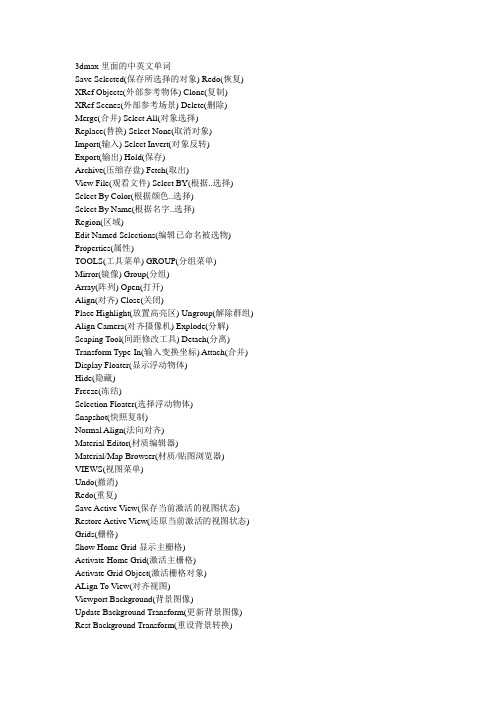
3dmax里面的中英文单词--------Save Selected(保存所选择的对象) Redo(恢复) XRef Objects(外部参考物体) Clone(复制)XRef Scenes(外部参考场景) Delete(删除) Merge(合并) Select All(对象选择)Replace(替换) Select None(取消对象)Import(输入) Select Invert(对象反转)Export(输出) Hold(保存)Archive(压缩存盘) Fetch(取出)View File(观看文件) Select BY(根据..选择) Select By Color(根据颜色..选择)Select By Name(根据名字..选择)Region(区域)Edit Named Selections(编辑已命名被选物) Properties(属性)TOOLS(工具菜单) GROUP(分组菜单)Mirror(镜像) Group(分组)Array(阵列) Open(打开)Align(对齐) Close(关闭)Place Highlight(放置高亮区) Ungroup(解除群组) Align Camera(对齐摄像机) Explode(分解) Scaping Tool(间距修改工具) Detach(分离) Transform Type-In(输入变换坐标) Attach(合并) Display Floater(显示浮动物体)Hide(隐藏)Freeze(冻结)Selection Floater(选择浮动物体)Snapshot(快照复制)Normal Align(法向对齐)Material Editor(材质编辑器)Material/Map Browser(材质/贴图浏览器) VIEWS(视图菜单)Undo(撤消)Redo(重复)Save Active View(保存当前激活的视图状态) Restore Active View(还原当前激活的视图状态) Grids(栅格)Show Home Grid显示主栅格)Activate Home Grid(激活主栅格)Activate Grid Object(激活栅格对象)ALign To View(对齐视图)Viewport Background(背景图像)Update Background Transform(更新背景图像) Rest Background Transform(重设背景转换)Show Transform Gizmo(显示转换范围框)Show Ghosting(显示前后帖)Show Key Times(显示轨迹点时间)Shade selected(阴影选择)Show Dependencies(显示从属物体)Instances(相依物体)Reference(参考物体)Match Camera To View(相机与视图相配)Add Default Lights To Scene(向场景添加缺省灯光)Redraw All Views(重画所有的视图)Deactivate All Maps(休眠所有贴图)Update During Spinner Drag(微调控制项拖动时更新)Expert Mode(专家模式)Object(物体工具栏) Create(创建命令面板)Compounds(复合工具栏) Modify(修改命令面板)Lighes&Cameras(光线和照相机工具栏) Hierarchy(层级命令面板) Particles(粒子系统工具栏) Motion(运动命令面板)Helpers(帮助物体工具栏) Display(显示命令面板)Space Warps(空间扭曲工具栏) Utilities(实用程序)Modifiers(修改工具栏)Rendering(渲染工具栏)Shapes(二维图形工具栏)Modeling(造型修改工具栏)MODIFIER STACK(编辑修改器堆栈) 布尔运算与克隆对象Pin Stack(钉住堆栈状态) Union(并集)Active/Inactive(激活/不激活切换) Subtraction(差集)Show End Result(显示最后结果) Intersection(交集)Make Unipue(使独立) Copy(复制)Remove Modifier(删除编辑修改器) Instance(关联复制)Edit Stack(编辑堆栈对话框) Reference(参考复制)材质编辑器Reglection(反射)Basic Parameters(基本参数) Refraction(折射).Ambient(环境反射) 3D Procedural Maps(三维贴图).Diffuse(漫反射) Face-mapped(面贴图)Specular(镜面反射)Extended Parameters(扩展参数)Maps(贴图).Bitmap(位图).Checker(棋盘格) 复合材质.Gradient(渐变) Double Sided(双面).Adobe Photoshop Plug-In Filter(PS滤镜)Blend(混合).Adove Premiere Video Filter(PM滤镜) Matte/Shoadow() .Cellular(细胞) Multi/Sub-object(多重子物体).Dent(凹痕) Raytrace(光线追踪).Noise(干扰) Top/Bottom(项底).Splat(油彩).Matrble(大理石).Wood(木纹).Water(水) Time Configuration(时间帧速率).Falloff(衰减) Frame Rate(帧速率).Flat Mirror(镜面反射) NTSC(NTSC制式).Mask(罩框) Film(胶片速度).Mix(混合) PAL(PAL制式).Output(输出) Custom(自定义).Planet(行星).Raytrace(光线跟踪).Reglect/Refrace(反射/折射).Smoke(烟雾) Create(创建).Speckle(斑纹) Helpers(帮助物体).Stucco(泥灰) Dummy(虚拟体).Vertex Color(项点颜色) Forward Kinematics(正向运动) .Composite(合成贴图) Inverse Kinematics(反向运动).Particle age(粒子寿命).Patticle Mblur(粒子模糊)控制器械的种类二维项点Track View(轨迹视图) Smooth(光滑项点)Assign Controller(指定控制器) Corner(边角项点) Replace Controller(替换控制器) Bezier(Bezier项点).Linear Controller(直线控制器) Bezier Corner(Bezier角点) .TCB Contriller(TCB控制器)).Contriller(连续).Path Controller(路径控制器).List Controller(列表控制器).Expression Controller(噪声控制器).Look At(看着)三维造型Deformations(变形控制)Box(盒子) Scale(缩放)Cone(圆锥体) Twist(扭曲)Sphere(球体) Teeter(轴向变形)Geosphere(经纬球) Bevel(倒角)Cylinder(柱体) Fit(适配变形)Tube(管子)Torus(圆环)Pyramid(金字塔)Teapot(茶壶)Plane(平面)参数区卷展栏Shader Basic Parameters(着色基本参数区) .Blinn(宾氏).Anisotropic(各向异性).Metal(金属).Multi-layer(多层式).Phong(方氏).Oren-Nayar-Blinn(表面粗糙的对象).Strauss(具有简单的光影分界线).Wire(线架结构显示模式).2-Sided(双面材质显示).Face Map(将材质赋予对象所有的面).Faceted(将材质以面的形式赋予对象) Blinn Basic Patameters(宾氏基本参数区) .Diffuse(固有色).Ambient(阴影色).Specular(高光色).Self-Illumination(自发光).Opacity(不透明度).Specular Highlights(高光曲线区)..Specular Level(高光级别)..Glossiness(光泽度)..Soften(柔和度)Extended Parameters(扩展参数区).Falloff(衰减).Filer(过滤法).Subtractive(删减法).Additive(递增法).Index of Refraction(折射率).Wire(线架材质).Reflection Dimming(反射暗淡) SuperSampling(超级样本)Maps(贴图区).Ambient Color(阴影色贴图).Diffuse Color(固有色贴图).Specular Color(高光色贴图).Glossiness(光泽度贴图).Self-Illmination(自发光贴图).Opacity(不透明贴图).Filter Color(过滤色贴图).Bump(凹凸贴图).Reflction(反射贴图).Refraction(折射贴图)..Refract Map/Ray Trace IOR(折射贴图/光线跟踪折射率) .Displacement(置换贴图)Dvnamics Properties(动力学属性区)材质类型Blend(混合材质).Material#1(材质#1).Material#2(材质#2).Mask(遮罩).Interactive(交互).Mix Amount(混合数值).Mixing Curve(混合曲线).Use Curve(使用曲线).Transition Zone(交换区域)Composite(合成材质).Composite Bisic Parameters(合成材质基础参数区)..Base Material(基本材质)..Mat.1~Mat.9(材质1~材质9)Double Sided(双面材质).Translucency(半透明) 贴图类型.Facing material(表面材质) Bitmap(位图).Back Material(背面材质) Cellular(细胞)Matte/Shadow(投影材质) Checker(棋盘格).Matte(不可见) Composite(合成贴图).Atmosphere(大气) Dent(凹痕贴图)..Apply Atmosphere(加入大气环境) Falloff(衰减)..At Background Depth(在背景深度) Flat Mirror(镜面反射) ..At Object Depth(在物体深度) Gradient(渐变).Shadow(阴影) Marble(大理石)..Receive Shadow(接受阴影) Madk(罩框)..Shadow Brightness(阴影的亮度) Mix(混合).Reflection(反射) Noise(干扰)Morpher(形态结构贴图) Output(输出)Muti/Sub-Object(多重子物体材质) Partcle Age(粒子寿命) .Set Number(设置数目) Perlin Marble(珍珠岩).Number Of Materials(材质数目) Planet(行星)Raytrace(光线追踪材质) Raytrance(光线跟踪).Shading(明暗) Reflect/Refract(反射/折射).2-Sided(双面) RGB Multiply(RGB倍增).Face Map(面贴图) RGB Tint(RGB染色).Wire(线框) Smoke(烟雾).Super Sample(超级样本) Speckle(斑纹).Ambient(阴影色) Splat(油彩).Diffuse(固有色) Stucco(泥灰).Reflect(反射) Thin Wall Refraction(薄壁折射).Luminosity(发光度) Vertex Color(项点颜色).Transparency(透明) Water(水).Index Of Refr(折射率) Wood(木纹).Specular Highlight(反射高光)..Specular Color(高光反射颜色)..Shininess(反射)..Shiness Strength(反光强度).Environment(环境贴图).Bump(凹凸贴图)Shellac(虫漆材质).Base Material(基础材质).Shellac Material(虫漆材质).Shellac Color Blend(虫漆颜色混合)Standard(标准材质)Top/Bottom(项/底材质).Top Material(项材质).Bottom Material(底材质).Swap(置换).Coordinates(坐标轴).Blend(融合).Possition(状态)灯光类型摄像机类型Omni(泛光灯) Target(目标).General Parameters(普通参数) .Lens(镜头尺寸).Projector Parameters(投射贴图) .FOV(视域范围).Attenuation Parameters(衰减参数) .Stock Lenses(镜头类型).Shadow Parameters(阴影参数) .Show Core(显示视域范围).Shadow Map Params(阴影贴图参数) .Show Horizor(显示地平线) Target Spot(目标聚光灯) .Near Range(最近范围)Free SPot(自由聚光灯) .Far Range(最远范围)Target Direct(目标平行光灯)Render Scene(渲染).Rime Output(输出时间)..Single(渲染单帖)..Range(所有帖).Output Size(输出尺寸)Rendering(渲染)/Environment(环境) 粒子系统Background(背景) Spray(喷射)Global Lighting(球形照明) Snow(雪)Atmosphere(大气) Blizzard(暴风雪) Combustion(燃烧) PArray(粒子列阵) V olume Light(体光) Pcloud(粒子云) Fog(雾) Super Spray(超级喷射).Standard(标准).Layered(分层)V olume Fog(体雾)。
3DS MAX英文翻译大全
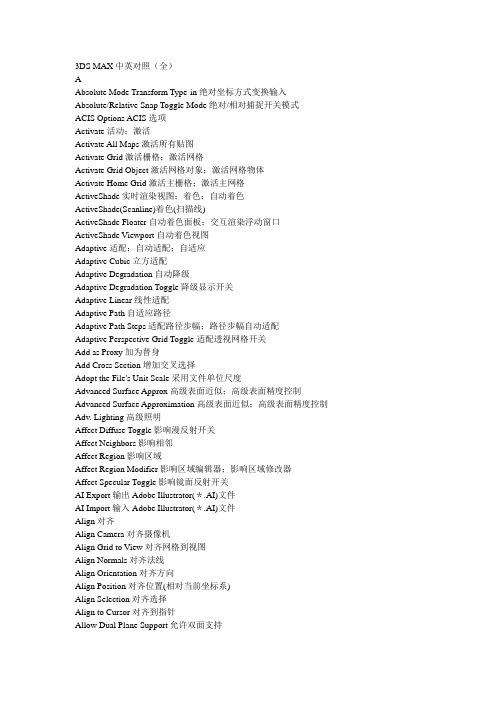
3DS MAX中英对照(全)AAbsolute Mode Transform Type-in绝对坐标方式变换输入Absolute/Relative Snap Toggle Mode绝对/相对捕捉开关模式ACIS Options ACIS选项Activate活动;激活Activate All Maps激活所有贴图Activate Grid激活栅格;激活网格Activate Grid Object激活网格对象;激活网格物体Activate Home Grid激活主栅格;激活主网格ActiveShade实时渲染视图;着色;自动着色ActiveShade(Scanline)着色(扫描线)ActiveShade Floater自动着色面板;交互渲染浮动窗口ActiveShade Viewport自动着色视图Adaptive适配;自动适配;自适应Adaptive Cubic立方适配Adaptive Degradation自动降级Adaptive Degradation Toggle降级显示开关Adaptive Linear线性适配Adaptive Path自适应路径Adaptive Path Steps适配路径步幅;路径步幅自动适配Adaptive Perspective Grid Toggle适配透视网格开关Add as Proxy加为替身Add Cross Section增加交叉选择Adopt the File's Unit Scale采用文件单位尺度Advanced Surface Approx高级表面近似;高级表面精度控制Advanced Surface Approximation高级表面近似;高级表面精度控制Adv. Lighting高级照明Affect Diffuse Toggle影响漫反射开关Affect Neighbors影响相邻Affect Region影响区域Affect Region Modifier影响区域编辑器;影响区域修改器Affect Specular Toggle影响镜面反射开关AI Export输出Adobe Illustrator(*.AI)文件AI Import输入Adobe Illustrator(*.AI)文件Align对齐Align Camera对齐摄像机Align Grid to View对齐网格到视图Align Normals对齐法线Align Orientation对齐方向Align Position对齐位置(相对当前坐标系)Align Selection对齐选择Align to Cursor对齐到指针Allow Dual Plane Support允许双面支持All Class ID全部类别All Commands所有命令All Edge Midpoints全部边界中点;所有边界中心All Face Centers全部三角面中心;所有面中心All Faces所有面All Keys全部关键帧All Tangents全部切线All Transform Keys全部变换关键帧Along Edges沿边缘Along V ertex Normals沿顶点法线Along V isible Edges沿可见的边Alphabetical按字母顺序Always总是Ambient阴影色;环境反射光Ambient Only只是环境光;阴影区Ambient Only Toggle只是环境光标记American Elm美国榆树Amount数量Amplitude振幅;幅度Analyze World分析世界Anchor锚Angle角度;角度值Angle Snap Toggle角度捕捉开关Animate动画Animated动画Animated Camera/Light Settings摄像机/灯光动画设置Animated Mesh动画网格Animated Object动画物体Animated Objects运动物体;动画物体;动画对象Animated Tracks动画轨迹Animated Tracks Only仅动画轨迹Animation动画Animation Mode Toggle动画模式开关Animation Offset动画偏移Animation Offset Keying动画偏移关键帧Animation Tools动画工具Appearance Preferences外观选项Apply Atmospherics指定大气Apply-Ease Curve指定减缓曲线Apply Inverse Kinematics指定反向运动Apply Mapping指定贴图坐标Apply-Multiplier Curve指定增强曲线Apply To指定到;应用到Apply to All Duplicates指定到全部复本Arc弧;圆弧Arc Rotate弧形旋转;旋转视图;圆形旋转Arc Rotate Selected弧形旋转于所有物体;圆形旋转选择物;选择对象的中心旋转视图Arc Rotate SubObject弧形旋转于次物体;选择次对象的中心旋转视图Arc ShapeArc Subdivision弧细分;圆弧细分Archive文件归档Area区域Array阵列Array Dimensions阵列尺寸;阵列维数Array Transformation阵列变换ASCII Export输出ASCII文件Aspect Ratio纵横比Asset Browser资源浏览器Assign指定Assign Controller分配控制器Assign Float Controller分配浮动控制器Assign Position Controller赋予控制器Assign Random Colors随机指定颜色Assigned Controllers指定控制器At All V ertices在所有的顶点上At Distinct Points在特殊的点上At Face Centers 在面的中心At Point在点上Atmosphere氛围;大气层;大气,空气;环境Atmospheres氛围Attach连接;结合;附加Attach Modifier结合修改器Attach Multiple多项结合控制;多重连接Attach To连接到Attach To RigidBody Modifier连接到刚性体编辑器Attachment连接;附件Attachment Constraint连接约束Attenuation衰减AudioClip音频剪切板AudioFloat浮动音频Audio Position Controller音频位置控制器AudioPosition音频位置Audio Rotation Controller音频旋转控制器AudioRotation音频旋转Audio Scale Controller音频缩放控制器AudioScale音频缩放;声音缩放Auto自动Auto Align Curve Starts自动对齐曲线起始节点Auto Arrange自动排列Auto Arrange Graph Nodes自动排列节点Auto Expand自动扩展Auto Expand Base Objects自动扩展基本物体Auto Expand Children自动扩展子级Auto Expand Materials自动扩展材质Auto Expand Modifiers自动扩展修改器Auto Expand Selected Only自动扩展仅选择的Auto Expand Transforms自动扩展变换Auto Expand XYZ Components自动扩展坐标组成Auto Key自动关键帧Auto-Rename Merged Material自动重命名合并材质Auto Scroll自动滚屏Auto Select自动选择Auto Select Animated自动选择动画Auto Select Position自动选择位置Auto Select Rotation自动选择旋转Auto Select Scale自动选择缩放Auto Select XYZ Components自动选择坐标组成Auto-Smooth自动光滑AutoGrid自动网格;自动栅格AutoKey Mode Toggle自动关键帧模式开关Automatic自动Automatic Coarseness自动粗糙Automatic Intensity Calculation自动亮度计算Automatic Reinitialization自动重新载入Automatic Reparam.自动重新参数化Automatic Reparamerization自动重新参数化Automatic Update自动更新Axis轴;轴向;坐标轴Axis Constraints轴向约束Axis Scaling轴向比率BBack后视图Back Length后面长度Back Segs后面片段数Back V iew背视图Back Width后面宽度Backface Cull背面忽略显示;背面除去;背景拣出Backface Cull Toggle背景拣出开关Background背景Background Display Toggle背景显示开关Background Image背景图像Background Lock Toggle背景锁定开关Background Texture Size背景纹理尺寸;背景纹理大小Backgrounds背景Backside ID内表面材质号Backup Time One Unit每单位备份时间Banking倾斜Banyan榕树Banyan tree榕树Base基本;基部;基点;基本色;基色Base/Apex基点Base Color基准颜色;基本颜色Base Colors基准颜色Base Curve基本曲线Base Elev基准海拔;基本海拔Base Objects导入基于对象的参数,例如半径、高度和线段的数目;基本物体Base Scale基本比率Base Surface基本表面;基础表面Base To Pivot中心点在底部Bevel Profile轮廓倒角Bevel Profile Modifier轮廓倒角编辑器;轮廓倒角修改器Bezier贝塞尔曲线Bezier Color贝塞尔颜色Bezier-Corner拐角贝兹点Bezier Float贝塞尔浮动Bezier Lines贝塞尔曲线Bezier or Euler Controller贝塞尔或离合控制器Bezier Position贝塞尔位置Bezier Position Controller贝塞尔位置控制器Bezier Scale贝塞尔比例;贝兹缩放Bezier Scale Controller贝塞尔缩放控制器Bezier-Smooth光滑贝兹点Billboard广告牌Biped步迹;两足Birth诞生;生产Birth Rate再生速度Blast爆炸Blend混合;混合材质;混合度;融合;颜色混合;调配Blend Curve融合曲线Blend Surface融合曲面Blend to Color Above融合到颜色上层;与上面的颜色混合Blizzard暴风雪Blizzard Particle System暴风雪粒子系统Blowup渲染指定区域(必须保持当前视图的长宽比);区域放大Blue Spruce蓝色云杉Blur模糊Body主体;身体;壶身Body Horizontal身体水平Body Rotation身体旋转Body V ertical身体垂直Bomb爆炸Bomb Space Warp爆炸空间变形Bone骨骼Bone Object骨骼物体;骨骼对象Bone Objects骨骼物体;骨骼对象Bone Options骨骼选项Bone Tools骨骼工具Bones骨骼Bones/Biped骨骼/步迹Bones IK Chain骨骼IK链Bones Objects骨骼物体Boolean布尔运算Boolean Compound Object布尔合成物体Boolean Controller布尔运算控制器Both二者;全部Bottom底;底部;底部绑定物;底视图Bottom V iew底视图Bounce弹力;反弹;反弹力Bound to Object Pivots绑定到物体轴心Bounding Box边界盒Box方体Box Emitter立方体发射器Box Gizmo方体线框Box Gizmo(Atmospheres)方体线框(氛围)Box Mode Selected被选择的物体模式Box Mode Selected Toggle被选择的物体模式开关Box Selected按选择对象的边界盒渲染;物体长宽比BoxGizmo立方体框;方体线框Break Both行列打断Break Col列打断Break Row行打断Bridge过渡Bright亮度Brightness亮度Bring Selection In加入选择;加入选择集Bubble膨胀;改变截面曲线的形状;气泡;浮起Bubble Motion泡沫运动;气泡运动Bubbles气泡;泡沫;改变截面曲线的形状;膨胀Build Only At Render Time仅在渲染时建立By Material Within Layer按层中的材质CCalc Intervals Per Frame计算间隔帧;计算每帧间隔Camera摄像机视图;镜头点;摄像机;相Camera Point摄像机配合点Camera Point Object摄像机配合点物体CamPoint相机配合点Cancel Align取消对齐Cap封盖;封顶;盖子Cap Closed Entities封闭实体Cap End封底Cap Height顶面高度;顶盖高度Cap Holes封闭孔洞Cap Holes ModifierCap Segments端面片段数Cap Start始端加盖;封闭起端Cap Surface封盖曲面Capping顶盖Capsule囊体;胶囊;胶囊体Capsule Object胶囊体;囊体Case Sensitive区分大小写Cast Shadows投射阴影Center Point Cycle中心点循环Center&Sides中心和边Centered,Specify Spacing居中,指定间距Centimeters厘米C-Ext C型物体;C型延伸体;C型墙C-Extrusion Object C型物体;C型延伸体;C型墙Chamfer倒角;切角Chamfer Curve曲线倒角;切角曲线Chamfer Cylinder倒角圆柱体Chamfer Cylinder Object倒角圆柱体Chamfer Edge倒角边缘Chamfer V ertex倒角顶点ChamferBox倒角长方体;倒角方体;倒角立方体ChamferBox Object倒角长方体;倒角方体;倒角立方体ChamferCyl倒角圆柱体;倒角柱体Change改变Change Graphics Mode改变图形模式Change Leg StateChange Light Color改变灯光颜色Change to Back Viewport改变到后视图Change to Bottom Viewport改变到底视图Change to Camera Viewport改变到摄像机视图Change to Front V iew改变到前视图Change to Grid View改变到栅格视图Change to Isometric User V iew改变到用户轴测视图Change to Left V iew改变到左视图Change to Perspective User View改变到用户透视视图Change to Right View改变到右视图Change to Shape V iewport改变到二维视图Change to Spot/Directional Light View改变到目标聚光灯/平行光视图Change to Top V iew改变到顶视图Change to Track V iew改变到轨迹视图Channel通道Chaos混乱;混乱度Character角色Character Structures角色结构Child孩子Children子级Chop切除;切劈Chord Length弦长;弦长度Circle圆;圆形;圆形区域Circle Shape圆形Circular Region圆形区域Circular Selection Region圆形选择区域Clear清除Clear All清除全部;清除所有的捕捉设置Clear All Smoothing Groups清除全部光滑组Clear Selection清除选择Clear Set Key Mode BufferClear Surface Level清除表面级Click and drag to begin creation process单击并拖动,开始创作Clone复制;克隆Clone Method克隆方式;复制方法Close Cols.闭合列Close Loft闭合放样Close Rows闭合行Cloth布;布料Cloth Collection采集布料Cloth Modifier布料编辑器;布料修改器Cloud云Col列Collapse坍塌;塌陷Collapse All全部坍塌;全部折叠Collapse Controller坍塌控制器Collapse Stack坍塌堆栈Collapse To坍塌到;折叠到Color by Elevation根据海拔指定颜色;以标高分色Color RGB颜色RGBColor Zone色带Combine合并;联合Combos复合;过滤器组合Combustion燃烧;合并Comet彗星Command Panel命令面板Common Hose Parameters软管共同参数Compare比较Compass指南针;指针Compass Object指针物体Completely replace current scene完全替换当前场景Component组成Composite合成;复合材质;合成贴图;复合Compound Object合成物体Compound Objects合成物体Cone锥体Cone Angle锥体角度Cone Object锥体Configure设置;配置Configure Driver设置驱动Configure OpenGL配置OpenGL显示驱动Configure Paths设置路径Conform包裹Conform Compound Object包裹合成物体Conform Space Warp包裹空间扭曲Connect连接Connect Compound Object连接包裹合成物体Connect Edge连接边界Connect V ertex连接顶点Constant晶体;定常;连续的;连续性;恒定;常量;圆片Constant Cross-Section截面恒定Constant Key Reduction Filtering减少过滤时关键帧不变Constant V elocity匀速Constrain to X约束到X轴Constrain to XY约束到XY轴Constrain to Y约束到Y轴Constrain to Z约束到Z轴Constrained Motion约束运动Constraint约束Constraints约束Context前后关系;关联菜单Contours轮廓Contrast对比度Controller控制器;选择用于控制链接对象的关联复制类型Controller Defaults默认控制器Controller Defaults Dialog默认控制器对话框Controller Output控制器输出Controller Properties控制器属性Controller Range控制器范围Controller Range Editor控制器范围编辑器Controller Types控制器类型Controllers控制器Convert blocks to groups转化块为群组Convert Curve转换曲线Convert Curve On Surface在曲面上转换曲线Convert Groups To转化群组到Convert Instances to Blocks转化关联属性为块Convert Selected转换选择;转换当前选择Convert Surface转换曲面Convert To转换到Convert to Edge转换到边Convert to Editable Mesh转换到可编辑网格Convert to Editable Patch转换到可编辑面片Convert to Editable Polygon转换到可编辑多边形Convert to Editable Spline转换到可编辑曲线Convert to Face转换到面Convert to NURBS Surface转换到NURBS曲面Convert To Patch Modifier转换到面片修改器Convert to single objects转化到单一物体Convert to Toolbar转化到工具行;转换为工具条Convert to V ertex转换到顶点Convert units转换单位Cookie Cutter切割;饼切Copies复制数目Copy复制Copy Envelope复制封皮Copy Normal复制法线Corner拐角点Count数量Crawl Time爬行时间;蠕动时间;变动时间Create a Character创建角色Create a Key for all Transforms为所有变换创建关键帧Create a Multicurve Trimmed Surface创建多重修剪表面;创建多重修剪曲面Create a Multisided Blend Surface创建多边的融合表面;创建多边的融合曲面Create a Position Key创建位置关键帧Create a Position Key on X创建X轴位置关键帧Create a Position Key on Y创建Y轴位置关键帧Create a Position Key on Z创建Z轴位置关键帧Create a Rotation Key创建旋转关键帧Create a Rotation Key on X创建X轴的旋转关键帧Create a Rotation Key on Y创建Y轴的旋转关键帧Create a Rotation Key on Z创建Z轴的旋转关键帧Create a Scale Key创建放缩关键帧Create a Scale Key on X创建X轴的放缩关键帧Create a Scale Key on Y创建Y轴的放缩关键帧Create a Scale Key on Z创建Z轴的放缩关键帧Create Blend Curve创建融合曲线Create Blend Surface创建融合表面;创建融合曲面Create Bones System创建骨骼系统Create Cap Surface创建加顶表面;创建加顶曲面Create Chamfer Curve创建倒直角曲线Create Combination创建组合Create Command Mode创建命令模式Create Curves创建曲线Create Curve-Curve创建曲线-曲线Create Curve Point创建曲线点Create CV Curve创建可控曲线;创建控制点曲线Create CV Curve on Surface创建表面CV曲线;创建表面可控曲线Create CV Surface创建CV表面;创建可控曲面Create Defaults创建默认;创建默认值Create Edge创建边Create Explic it Key Position X创建X轴的位置直接关键帧Create Explic it Key Position Y创建Y轴的位置直接关键帧Create Explic it Key Position Z创建Z轴的位置直接关键帧Create Explic it Key Rotation X创建X轴的旋转直接关键帧Create Explic it Key Rotation Y创建Y轴的旋转直接关键帧Create Explic it Key Rotation Z创建Z轴的旋转直接关键帧Create Explic it Key Scale X创建X轴的放缩直接关键帧Create Explic it Key Scale Y创建Y轴的放缩直接关键帧Create Explic it Key Scale Z创建Z轴的放缩直接关键帧Create Exposure Control创建曝光控制Create Extrude Surface创建拉伸表面;创建拉伸曲面Create Faces(Mesh)创建面数(网格)Create Fillet Curve创建倒圆角曲线Create Fillet Surface创建倒圆角表面;创建倒圆角曲面Create Fit Curve创建拟合曲线Create Key创建关键帧Create Lathe Surface创建旋转表面;创建旋转曲面Create Line创建线Create Mirror Curve创建镜像曲线Create Mirror Surface创建镜像表面;创建镜像曲面Create Mode创建方式Create Morph Key创建变形关键帧Create New Set创建新集合Create Normal Projected Curve创建法线投影曲线Create Offset Curve创建偏移曲线Create Offset Point创建偏移点Create Offset Surface创建偏移表面;创建偏移曲面Create Out of Range Keys创建范围外帧Create Parameters创建参数Create Point创建轴点Create Points创建点Create Point Curve创建点曲线Create Point Curve on Surface创建表面点曲线Create Point Surface创建点表面;创建点曲面Create Polygon创建多边形Create Polygons创建多边形Create Position Lock Key创建位置锁定时间Create Primitives创建几何体Create Rotation Lock Key创建旋转锁定时间Create Ruled Surface创建规则表面;创建规则曲面Create Shape创建截面Create Shape from Edges由边创建图形Create Surfaces创建曲面Create Surface-Curve Point创建表面-曲线点Create Surface Edge Curve创建表面边界曲线Create Surface Offset Curve创建表面偏移曲线Create Surface-Surface Intersection Curve创建表面与表面的相交曲线Create Surf Point创建面点Create Transform Curve创建变形曲线Create Transform Surface创建变换表面;创建变换曲面Create U Iso Curve创建U Iso曲线Create U Loft Surface创建U放样表面;创建U放样曲面Create UV Loft Surface创建UV放样表面;创建UV放样曲面Create V ertex创建顶点Create V ertices创建顶点数Create V ector Projected Curve创建矢量投影曲线Create V Iso Curve创建V Iso曲线Create 1-Rail Sweep创建1-围栏Create 2-Rail Sweep创建2-围栏Creation Method创建方式Creation Time创建时间Crop切割区域;渲染指定的区域,图像大小为指定区域的大小Crop Selected切割选择;按选择对象的边界盒定义的区域渲染,图像大小为指定区域的大小Cross相交Cross Section交叉断面;截面;相交截面;截面参数Crossing横跨Crossing Selection横跨选择CrossSection交差截面;截面CrossSection Modifier交差截面修改器Crowd群体;群集Cube正方体;立方体Cube/Octa立方体/八面体Cubic立方Current当前;当前的Current Class ID Filter当前过滤类别Current Combinations当前组合Current Nodes当前节点Current Object当前物体Current Objects当前物体Current Targets当前目标Current Time当前时间Current Transform当前变换Curvature曲率Curve曲率;曲线;当前Curve Approximation曲线精度控制;曲线近似;曲线逼近Curve Common普通曲线Curve-Curve曲线对曲线Curve-Curve Intersection Point曲线对曲线求交点Curve Editor动画曲线编辑器;运动曲线编辑器Curve Editor(Open)运动曲线编辑器(打开)Curve Fit曲线适配Curve Point曲线点;曲线对点Curve Properties曲线属性Curves曲线Curves Selected被选择的曲线Custom自定义Custom Attributes自定义属性;定制属性Custom Bounding Box自定义绑定物体;自定义边界盒Custom Colors定制颜色Custom Icons自定义图标Customize自定义Customize Toolbars自定义工具条Customize User Interface自定义用户界面Cut剪切Cut Edge剪切边Cut Faces剪切面数Cut Polygons剪切多边形CV Curve可控曲线CV Curve on Surface曲面上创建可控曲线;曲面上的可控曲线CV on Surf曲面CVCV Surf可控曲面CV Surface可控曲面CV Surface Object可控曲面物体CVs Selected被选择的可控节点Cycle循环Cycle Selection Method循环选择方法Cycle Subobject Level循环子物体级别Cycle Through Scale Modes通过放缩方式循环Cycle V ertices循环节点Cycles周期;圈;圈数Cyclic Growth循环增长;循环生长;周期增长CylGizmo柱体线框;柱体框Cylinder圆柱体Cylinder Emitter柱体发射器Cylinder Gizmo柱体线框Cylinder Object圆柱体DDamper减振器;阻尼器Damper Dynamics Objects阻尼器动力学物体Dashpot SystemDay日Daylight日光Deactivate All Maps关闭全部贴图;取消激活所有视图Decay衰减Decimals位数Default缺省;缺省值;默认;默认值Default Lighting Toggle默认照明开关Default Projection Distance默认的投影距离Default V iewport QuadDefine定义Define Stroke定义笔触Deflector导向板Deflector Space Warp导向板空间变形Deflectors导向板Deform变形Deformation变形Deformations变形Deforming Mesh CollectionDeg度Degradation退化,降[减]低,减少,降格[级],老[软]化degree角度;度数degrees度;角度Delaunay德劳内类型Delegate代表Delete删除Delete a Position Key on X在X轴删除位置关键帧Delete a Position Key on Y在Y轴删除位置关键帧Delete a Position Key on Z在Z轴删除位置关键帧Delete a Rotation Key on X在X轴删除旋转关键帧Delete a Rotation Key on Y在Y轴删除旋转关键帧Delete a Rotation Key on Z在Z轴删除旋转关键帧Delete a Scale Key on X在X轴删除放缩关键帧Delete a Scale Key on Y在Y轴删除放缩关键帧Delete a Scale Key on Z在Z轴删除放缩关键帧Delete All全部删除Delete All Position Keys删除全部位置关键帧Delete All Rotation Keys删除全部旋转关键帧Delete All Scale Keys删除全部放缩关键帧Delete Both删除行列Delete Button删除按钮Delete Col.删除列Delete Curve删除曲线Delete Key删除关键帧Delete Mesh Modifier删除网格修改器Delete Morph Target删除变形目标Delete Objects删除物体Delete Old删除旧材质;删除当前场景中的对象,合并新来的对象Delete Operand删除操作物体;删除操作对象Delete Original Loft Curves删除原放样曲线Delete Patch删除面片Delete Patch Edge删除面片边界Delete Patch Element删除面片元素Delete Patch Modifier删除面片修改器Delete Patch V ertex删除面片节点Delete Row删除行Delete Schematic V iew删除图解视图Delete Segment删除线段Delete Shape删除图形Delete Spline删除曲线Delete Spline Modifier删除曲线修改器Delete Tab删除面板Delete Tag删除标记Delete the Pop-up NoteDelete Toolbar删除工具条Delete Track V iew删除轨迹视图Delete V ertex删除节点Delete Zone删除区域;删除色带Dens密度Density密度;强度;浓度DependenciesDependent Curves从属曲线Dependent Points从属点Dependent Surfaces从属曲面Dependents从属格线;关联Depth深度Depth of Field视野;景深Depth Segs深度片段数Derive From Layers来自层Derive From Materials来自材质Derive From Material Within Layer来自层中的材质Derive Layers By导入层依据Derive Objects By导入物体方式;导入物体依据Derive Objects From导入物体依据Destination目的;显示出在当前场景中被选择对象的名字;目标位置Destination Time目标时间Destory CharacterDetach分离;从对象组中分离对象Detach Element分离元素Detach Segment分离线段Detach Spline分离曲线Details细节Deviation背离;偏差Dialog对话框Diameter直径Die After Collision碰撞后消亡Diffuse漫反射;漫反射光;表面色;过渡区Diffuse(reflective&translucent)过渡色(反射与半透明)Direction方向Direction Chaos方向混乱Direction of Travel/Mblur运动方向/运动模糊Direction V ector矢量方向;方向向量Directional方向;方向型Directional Light平行光Disable无效Disable Scene Redraw ToggleDisable View显示失效;视图无效Disable Viewport非活动视图Disable Viewport Toggle视图切换失效DisassembleDisassemble ObjectsDiscard New Operand Material丢弃新材质Discard Original Material丢弃原材质Disintigrate裂解Disp Approx位移近似Disp Approx Modifier位移近似修改器Displace置换;位移;位移编辑修改器Displace Modifier位移修改器Displace Space Warp位移转换空间变形Displaced Surface贴图置换表面;置换贴图表面;位移表面;位移曲面Display显示;当Display处于打开时,在绘图时会出现捕捉导线。
3Dmax中英文详细翻译对照

3Dma*中英文对照参考软件:3Dma*8中文版+vray1.5中文版和3Dma*8英文版+vray1.5英文由于任务繁重,有些一样的容只写一遍,还望谅解。
如有重复纯属糊涂and巧了。
一、右击菜单〔由于有些右击菜单中在修改卷栏中也有在这就不复述〕〔右击菜单左侧〕〔右击菜单右侧〕反转样条线: Reverse Line 孤立当前选择: Isolate selection设为首顶点: make first 全部解冻: unfreeze all拆分: divide 冻结当前选择: freeze selection绑定: bind 按名称取消隐藏: unhide by name取消绑定: Unbind 全部取消隐藏: unhide all 工具 1: tools 1 隐藏未选定对象: hide unselection 工具 2: tools 2 隐藏当前选择: hide selection 创建线: create line 保存场景状态: save scene state 附加: attach 管理场景状态: mange scene states 分离线段: detach segment 显示: display连接: connect 变换: transform 细化: refine 移动: move细化连接: connect refine 旋转: rotate循环顶点: cycle vertices 缩放: scale断开顶点: break vertices 选择: select焊接顶点: weld vertices 克隆: clone融合顶点: fuse vertices 属性: propertiesBezier角点: Bezier corner 曲线编辑器: curve editorBezier : bezier 摄影表: dope sheet角点: corner 关联参数: wire parameters平滑: smooth 转换为: convert to重置切线: reset tangents 〔展开〕可编辑样条线: convert to editorspline样条线: spline 可编辑网络: convert to editormesh线段: segment 可编辑多边形: convert to editor poly顶点: verte* 可编辑片面: convert to editorpatch顶层级: top-level 转换为 NURBS: convert to NURBS线: line VRAY 属性: VRAY porperties曲线: curve VRAY场景转换器: VRAY scene converterVRAY网格导出: VRAY mesh e*portVRAY VFB : VRAY VFB二、修改器:mordifiers选择: selectionFFD 选择:fFFD select网格选择:mesh select面片选择:patch select多边形选择:poly select按通道选择:select by channel样条线选择:spline select体积选择:volume select面片/样条线编辑:patch/spline editing横截面:cross section删除面片:delete patch删除样条线:delete spline编辑面片:edit patch编辑样条线:edit spline圆角/切角:fillet/chamfer车削:lathe规格化样条线:normalize spline可渲染样条线修改器:renderable spline modifier曲面:surface扫描:sweep修剪/延伸:trim/e*tend网格编辑: mesh补洞:cap holes删除网格:delete mesh编辑网格:edit mesh编辑法线:edit normals编辑多边形:edit poly挤出:e*trude面挤出:face e*trudemultires:multires法线修改器:normal modifier优化:optimize平滑:smoothSTL检查:STL check对称:symmetry细化:fessellate顶点绘制:verte* paint顶点焊接:verte* weld动画:animation属性承载器:attribute holder 柔体:fle*变换:linked *form融化:melt变形器:morpher面片变形:patch deform面片变形〔WSM〕:patch deform〔WSM〕路径变形:path deform 路径变形〔WSM〕:patch deform〔WSM〕蒙皮:skin蒙皮变形:skin morph 蒙皮包裹:skin wrap 蒙皮包裹面片:skin wrap patch样条线 IK 控制:spline IK control曲面变形:surf deform曲面变形〔WSM〕:surf deform〔WSM)UV坐标:UV coordinates摄影机贴图:camera map摄影机贴图〔WSM〕:camera map〔WSM)贴图缩放器〔SWM〕:map scaler〔WSM)投影:projection展开UVW:unwrap UVWUVW贴图:UVW mapUVW贴图添加:UVW mapping AddUVW贴图清楚:UVW mapping clearUVW贴图变换:UVW mapping *Form缓存工具:cache tools点缓存:point cache点缓存〔WSM〕:point cache〔WSM〕细分曲面:subdivision surfacesHSDS修改器:HSDSmordifier网络平滑:网格平滑:mesh smooth涡轮平滑:turbo smooth自由形式变形器:free form deformersFFD长方体:FFDBO*FFD圆柱体:FFD cylinder参数变形器:parametric deformers影响区域:affect region弯曲:bend置换:displace晶格:lattice镜像:mirror噪波:noisePhysique:physique推力:push保存:preserve松弛:rela*涟漪:ripple壳:shell切片:slice拉伸:stretch球形化:spherify挤压:squeeze扭曲:twist推化:taper替换:*Form波浪:wave曲面:surface置换近似:disp appro*置换网格:displace mesh材质:material按元素分配材质:material by element NURBS编辑:NURBS editing置换近似:disp appro*曲面变形:surf deform曲面选择:surface select光能传递:radiosity细分:subdivide细分〔WSM〕:sudiosity〔WSM〕三、可编辑样条线修改器菜单渲染:rendering在渲染中启用:enable in renderer在视口中启用:enable in viewport生成贴图坐标:senerat mapping coords 真实世界贴图大小:real-world map size 视口:viewport径向:radial厚度:thichness边:sides角度:angle纵横比:aspect自动平滑:auto smooth阈值:threshold插值:interpolation步数:steps自适度:adaptive名称选择:named selections复制:copy粘贴:paste锁定控制柄:lock handles相似:alike区域选择:area selection线段端点:segment end选择方式:select by。
3D英文名翻译

3ds max9中英文名词对照翻译列表AAbsolute Mode Transform Type-in绝对坐标方式变换输入Absolute/Relative Snap Toggle Mode绝对/相对捕捉开关模式ACIS Options ACIS选项Activate活动;激活Activate All Maps激活所有贴图Activate Grid激活栅格;激活网格Activate Grid Object激活网格对象;激活网格物体Activate Home Grid激活主栅格;激活主网格ActiveShade实时渲染视图;着色;自动着色ActiveShade(Scanline)着色(扫描线)ActiveShade Floater自动着色面板;交互渲染浮动窗口ActiveShade Viewport自动着色视图Adaptive适配;自动适配;自适应Adaptive Cubic立方适配Adaptive Degradation自动降级Adaptive Degradation Toggle降级显示开关Adaptive Linear线性适配Adaptive P ath自适应路径Adaptive P ath Steps适配路径步幅;路径步幅自动适配Adaptive P erspecti v e Grid Toggle适配透视网格开关Add as P roxy加为替身Add Cross Section增加交叉选择Adopt the File's Unit Scale采用文件单位尺度Advanced Surface Approx高级表面近似;高级表面精度控制Advanced Surface Approximation高级表面近似;高级表面精度控制Adv. Lighting高级照明Affect Diffuse Toggle影响漫反射开关Affect Neighbors影响相邻Affect Region影响区域Affect Region Modifier影响区域编辑器;影响区域修改器Affect Specular Toggle影响镜面反射开关AI E xport输出Adobe Illustrator(*.AI)文件AI Import输入Adobe Illustrator(*.AI)文件Align对齐Align Camera对齐摄像机Align Grid to Vie w对齐网格到视图Align Normals对齐法线Align Orientation对齐方向Align P osition对齐位置(相对当前坐标系)Align Selection对齐选择Align to Cursor对齐到指针Allow Dual Plane Support允许双面支持All Class ID全部类别All Commands所有命令All E dge Midpoints全部边界中点;所有边界中心All Face Centers全部三角面中心;所有面中心All Faces所有面All Keys全部关键帧All Tangents全部切线All Transform Keys全部变换关键帧Along E dges沿边缘Along Vertex Normals沿顶点法线Along Visible E dges沿可见的边Alphabetical按字母顺序Al w ays总是Ambient阴影色;环境反射光Ambient Only只是环境光;阴影区Ambient Only Toggle只是环境光标记American E lm美国榆树Amount数量Amplitude振幅;幅度Analyze World分析世界Anchor锚Angle角度;角度值Angle Snap Toggle角度捕捉开关Animate动画Animated动画Animated Camera/Light Settings摄像机/灯光动画设置Animated Mesh动画网格Animated Object物体Animated Objects运动物体;动画物体;动画对象Animated Tracks动画轨迹Animated Tracks Only仅动画轨迹Animation动画Animation Mode Toggle动画模式开关Animation Offset动画偏移Animation Offset Keying动画偏移关键帧Animation Tools动画工具Appearance P references外观选项Apply Atmospherics指定大气Apply-E ase Curve指定减缓曲线Apply Inverse Kinematics指定反向运动Apply Mapping指定贴图坐标Apply-Multiplier Curve指定增强曲线Apply To指定到;应用到Apply to All Duplicates指定到全部复本Arc弧;圆弧Arc Rotate弧形旋转;旋转视图;圆形旋转Arc Rotate Selected弧形旋转于所有物体;圆形旋转选择物;选择对象的中心旋转视图Arc Rotate SubObject弧形旋转于次物体;选择次对象的中心旋转视图Arc ShapeArc Subdivi s ion弧细分;圆弧细分Archive文件归档Area区域Array阵列Array Dimensions阵列尺寸;阵列维数Array Transformation阵列变换ASCII E xport输出ASCII文件Aspect Ratio纵横比Asset B rowser资源浏览器Assign指定Assign Controller分配控制器Assign Float Controller分配浮动控制器Assign P osition Controller赋予控制器Assign Random Colors随机指定颜色Assigned Controllers指定控制器At All Vertices在所有的顶点上At Distinct P oints在特殊的点上At Face Centers 在面的中心At P oint在点上Atmosphere氛围;大气层;大气,空气;环境Atmospheres氛围Attach连接;结合;附加Attach Modifier结合修改器Attach Multiple多项结合控制;多重连接Attach To连接到Attach To RigidBody Modifier连接到刚性体编辑器Attachment连接;附件Attachment Constraint连接约束Attenuation衰减AudioClip音频剪切板AudioFloat浮动音频Audio P osition Controller音频位置控制器AudioP osition音频位置Audio Rotation Controller音频旋转控制器AudioRotation音频旋转Audio Scale Controller音频缩放控制器AudioScale音频缩放;声音缩放Auto自动Auto Align Curve Starts自动对齐曲线起始节点Auto Arrange自动排列Auto Arrange Graph Nodes自动排列节点Auto E xpand自动扩展Auto E xpand Base Objects自动扩展基本物体Auto E xpand Children自动扩展子级Auto E xpand Materials自动扩展材质Auto E xpand Modifiers自动扩展修改器Auto E xpand Selected Onl y自动扩展仅选择的Auto E xpand Transforms自动扩展变换Auto E xpand X YZ Components自动扩展坐标组成Auto Key自动关键帧Auto-Rename Merged Material自动重命名合并材质Auto S croll自动滚屏Auto Select自动选择Auto Select Animated自动选择动画Auto Select P osition自动选择位置Auto Select Rotation自动选择旋转Auto Select S cale自动选择缩放Auto Select X YZ Components自动选择坐标组成Auto-Smooth自动光滑AutoGrid自动网格;自动栅格AutoKey Mode Toggle自动关键帧模式开关Automatic自动Automatic Coarseness自动粗糙Automatic Intensity Calculation自动亮度计算Automatic Reinitialization自动重新载入Automatic Reparam.自动重新参数化Automatic Reparamerization自动重新参数化Automatic Update自动更新Axis轴;轴向;坐标轴Axis Constraints轴向约束Axis Scaling轴向比率Back后视图Back Length后面长度Back Segs后面片段数Back Vie w背视图Back Width后面宽度Backface Cull背面忽略显示;背面除去;背景拣出Backface Cull Toggle背景拣出开关Background背景Background Display Toggle背景显示开关Background Image背景图像Background Lock Toggle背景锁定开关Background Texture Size背景纹理尺寸;背景纹理大小Backgrounds背景Backside ID内表面材质号Backup Time One Unit每单位备份时间Banking倾斜Banyan榕树Banyan tree榕树Base基本;基部;基点;基本色;基色Base/Apex基点Base Color基准颜色;基本颜色Base Colors基准颜色Base Curve基本曲线Base E lev基准海拔;基本海拔Base Objects导入基于对象的参数,例如半径、高度和线段的数目;基本物体Base Scale基本比率Base Surface基本表面;基础表面Base To P ivot中心点在底部Bevel P rofile轮廓倒角Bevel P rofile Modifier轮廓倒角编辑器;轮廓倒角修改器Bezier贝塞尔曲线Bezier Color贝塞尔颜色Bezier-Corner拐角贝兹点Bezier Float贝塞尔浮动Bezier Lines贝塞尔曲线Bezier or E uler Controller贝塞尔或离合控制器Bezier P osition贝塞尔位置Bezier P osition Controller贝塞尔位置控制器Bezier Scale贝塞尔比例;贝兹缩放Bezier Scale Controller贝塞尔缩放控制器Bezier-Smooth光滑贝兹点Billboard广告牌Biped步迹;两足Birth诞生;生产Birth Rate再生速度Blast爆炸Blend混合;混合材质;混合度;融合;颜色混合;调配Blend Curve融合曲线Blend Surface融合曲面Blend to Color Above融合到颜色上层;与上面的颜色混合Blizzard暴风雪Blizzard P article System暴风雪粒子系统Blow up渲染指定区域(必须保持当前视图的长宽比);区域放大Blue Spruce蓝色云杉Blur模糊Body主体;身体;壶身Body Horizontal身体水平Body Rotation身体旋转Body Vertical身体垂直Bomb爆炸Bomb Space Warp爆炸空间变形Bone骨骼Bone Object骨骼物体;骨骼对象Bone Objects骨骼物体;骨骼对象Bone Options骨骼选项Bone Tools骨骼工具Bones骨骼Bones/Biped骨骼/步迹Bones IK Chain骨骼IK链Bones Objects骨骼物体Boolean布尔运算Boolean Compound Object布尔合成物体Boolean Controller布尔运算控制器Both二者;全部Bottom底;底部;底部绑定物;底视图Bottom View底视图Bounce弹力;反弹;反弹力Bound to Object P ivots绑定到物体轴心Bounding Box边界盒Box方体Box E mitter立方体发射器Box Gizmo方体线框Box Gizmo(Atmospheres)方体线框(氛围)Box Mode Selected被选择的物体模式Box Mode Selected Toggle被选择的物体模式开关Box Selected按选择对象的边界盒渲染;物体长宽比BoxGizmo立方体框;方体线框Break Both行列打断B reak Col列打断Break Row行打断B ridge过渡Bright亮度Brightness亮度Bring Selection In加入选择;加入选择集Bubble膨胀;改变截面曲线的形状;气泡;浮起Bubble Motion泡沫运动;气泡运动Bubbles气泡;泡沫;改变截面曲线的形状;膨胀Build Only At Render Time仅在渲染时建立By Material Within Layer按层中的材质CCalc Intervals P er Frame计算间隔帧;计算每帧间隔Camera摄像机视图;镜头点;摄像机;相Camera P oint摄像机配合点Camera P oint Object摄像机配合点物体CamP oint相机配合点Cancel Align取消对齐Cap封盖;封顶;盖子Cap Closed E ntities封闭实体Cap E nd封底Cap Height顶面高度;顶盖高度Cap Holes封闭孔洞Cap Holes ModifierCap Segments端面片段数Cap Start始端加盖;封闭起端Cap Surface封盖曲面Capping顶盖Capsule囊体;胶囊;胶囊体Capsule Object胶囊体;囊体Case Sensitive区分大小写Cast Shadows投射阴影Center P oint Cycle中心点循环Center&Sides中心和边Centered,Specify Spacing居中,指定间距Centimeters厘米C-E xt C型物体;C型延伸体;C型墙C-E xtrusion Object C型物体;C型延伸体;C型墙Chamfer倒角;切角Chamfer Curve曲线倒角;切角曲线Chamfer Cylinder倒角圆柱体Chamfer Cylinder Object倒角圆柱体Chamfer E dge倒角边缘Chamfer Vertex倒角顶点ChamferBox倒角长方体;倒角方体;倒角立方体ChamferBox Object倒角长方体;倒角方体;倒角立方体ChamferCyl倒角圆柱体;倒角柱体Change改变Change Graphics Mode改变图形模式Change Leg StateChange Light Color改变灯光颜色Change to Back Viewport改变到后视图Change to Bottom View port改变到底视图Change to Camera Viewport改变到摄像机视图Change to Front View改变到前视图Change to Grid View改变到栅格视图Change to Isometric User View改变到用户轴测视图Change to Left View改变到左视图Change to P erspective User Vie w改变到用户透视视图Change to Right View改变到右视图Change to Shape Viewport改变到二维视图Change to Spot/Directional Light View改变到目标聚光灯/平行光视图Change to Top View改变到顶视图Change to Track View改变到轨迹视图Channel通道Chaos混乱;混乱度Character角色Character Structures角色结构Child孩子Children子级Chop切除;切劈Chord Length弦长;弦长度Circle圆;圆形;圆形区域Circle Shape圆形Circular Region圆形区域Clear清除Circular Selection Region圆形选择区域Clear All清除全部;清除所有的捕捉设置Clear All Smoothing Groups清除全部光滑组Clear Selection清除选择Clear Set Key Mode BufferClear Surface Level清除表面级Click and drag to begin creation process单击并拖动,开始创作Clone复制;克隆Clone Method克隆方式;复制方法Close Cols.闭合列Close Loft闭合放样Close Rows闭合行Cloth布;布料Cloth Collection采集布料Cloth Modifier布料编辑器;布料修改器Cloud云Col列Collapse坍塌;塌陷Collapse All全部坍塌;全部折叠Collapse Controller坍塌控制器Collapse Stack坍塌堆栈Collapse To坍塌到;折叠到Color颜色Color by E levation根据海拔指定颜色;以标高分色Color RGB颜色RGBColor Zone色带Combine合并;联合Combos复合;过滤器组合Combustion燃烧;合并Comet彗星Command P anel命令面板Common Hose P arameters软管共同参数Compare比较Compass指南针;指针Compass Object指针物体Completely replace current scene完全替换当前场景Component组成Composite合成;复合材质;合成贴图;复合Compound Object合成物体Compound Objects合成物体Cone锥体Cone Angle锥体角度Cone Object锥体Configure设置;配置Configure Driver设置驱动Configure OpenGL配置OpenGL显示驱动Configure P aths设置路径Conform包裹Conform Compound Object包裹合成物体Conform Space Warp包裹空间扭曲Connect连接Connect Compound Object连接包裹合成物体Connect E dge连接边界Connect Vertex连接顶点Constant晶体;定常;连续的;连续性;恒定;常量;圆片Constant Cross-Section截面恒定Constant Key Reduction Filtering减少过滤时关键帧不变Constant Velocity匀速Constrain to X约束到X轴Constrain to X Y约束到X Y轴to Y约束到Y轴Constrain to Z约束到Z轴Constrained Motion约束运动Constraint/s约束Context前后关系;关联菜单Contour轮廓Contours轮廓Contrast对比度Controller控制器;选择用于控制链接对象的关联复制类型Controller Defaults默认控制器Controller Defaults Dialog默认控制器对话框Controller Output控制器输出Controller P roperties控制器属性Controller Range控制器范围Controller Range E ditor控制器范围编辑器Controller Types控制器类型Controllers控制器Convert blocks to groups转化块为群组Convert Curve转换曲线Convert Curve On Surface在曲面上转换曲线Convert Groups To转化群组到Convert Instances to Block s转化关联属性为块Convert Selected转换选择;转换当前选择Convert Surface转换曲面Convert To转换到Convert to E dge转换到边Convert to E ditable Mesh转换到可编辑网格Convert to E ditable P atch转换到可编辑面片Convert to E ditable P olygon转换到可编辑多边形Convert to E ditable Spline转换到可编辑曲线Convert to Face转换到面Convert to NURBS Surface转换到NURBS曲面Convert To P atch Modifier转换到面片修改器Convert to single objects转化到单一物体Convert to Toolbar转化到工具行;转换为工具条Convert to Vertex转换到顶点Convert units转换单位Cookie Cutter切割;饼切Copies复制数目Copy复制Copy E nvelope复制封皮Copy Normal复制法线Corner拐角点Count数量Craw l Time爬行时间;蠕动时间;变动时间Create a Character创建角色Create a Key for all Transforms为所有变换创建关键帧Create a Multicurve Trimmed Surface创建多重修剪表面;创建多重修剪曲面Create a Multisided Blend Surface创建多边的融合表面;创建多边的融合曲面Create a P osition Key创建位置关键帧Create a P osition Key on X创建X轴位置关键帧Create a P osition Key on Y创建Y轴位置关键帧Create a P osition Key on Z创建Z轴位置关键帧Create a Rotation Key创建旋转关键帧Create a Rotation Key on X创建X轴的旋转关键帧Create a Rotation Key on Y创建Y轴的旋转关键帧Create a Rotation Key on Z创建Z轴的旋转关键帧Create a Scale Key创建放缩关键帧Create a Scale Key on X创建X轴的放缩关键帧Create a Scale Key on Y创建Y轴的放缩关键帧Create a Scale Key on Z创建Z轴的放缩关键帧Create Blend Curve创建融合曲线Create Blend Surface创建融合表面;创建融合曲面Create Bones System创建骨骼系统Create Cap Surface创建加顶表面;创建加顶曲面Create Chamfer Curve创建倒直角曲线Create Combination创建组合Create Command Mode创建命令模式Create Curves创建曲线Create Curve-Curve创建曲线-曲线Create Curve P oint创建曲线点Create CV Curve创建可控曲线;创建控制点曲线Create CV Curve on Surface创建表面C V曲线;创建表面可控曲线Create CV Surface创建CV表面;创建可控曲面Create Defaults创建默认;创建默认值Create E dge创建边Create E xplicit Key P osition X创建X轴的位置直接关键帧Create E xplicit Key P osition Y创Y轴位置直接关键帧Create E xplicit Key P osition Z创Z轴位置直接关键帧Create E xplicit Key Rotation X创X轴旋转直接关键帧Create E xplicit Key Rotation Y创Y轴旋转直接关键帧Create E xplicit Key Rotation Z创Z轴旋转直接关键帧Create E xplicit Key Scale X创X轴放缩直接关键帧Create E xplicit Key Scale Y创Y轴放缩直接关键帧Create E xplicit Key Scale Z创Z轴的放缩直接关键帧Create E xposure Control创建曝光控制Create E xtrude Surface创建拉伸表面;创建拉伸曲面Create Faces(Mesh)创建面数(网格)Create Fillet Curve创建倒圆角曲线Create Fillet Surface创倒圆角表面;创建倒圆角曲面Create Fit Curve创建拟合曲线Create Key创建关键帧Create Lathe Surface创建旋转表面;创建旋转曲面Create Line创建线Create Mirror Curve创建镜像曲线Create Mirror Surface创建镜像表面;创建镜像曲面Create Mode创建方式Create Morph Key创建变形关键帧Create New Set创建新集合Create Normal P rojected Curve创建法线投影曲线Create Offset Curve创建偏移曲线Create Offset P oint创建偏移点Create Offset Surface创建偏移表面;创建偏移曲面Create Out of Range Keys创建范围外帧Create P arameters创建参数Create P oint创建轴点Create P oints创建点Create P oint Curve创建点曲线Create P oint Curve on Surface创建表面点曲线Create P oint Surface创建点表面;创建点曲面Create P olygon创建多边形Create P olygons创建多边形Create P osition Lock Key创建位置锁定时间Create P rimitives创建几何体Create Rotation Lock Key创建旋转锁定时间Create Ruled Surface创建规则表面;创建规则曲面Create Shape创建截面Create Shape from E dges由边创建图形Create Surfaces创建曲面Create Surface-Curve P oint创建表面-曲线点Create Surface E dge Curve创建表面边界曲线Create Surface O ffset Curve创建表面偏移曲线Create Surface-Surface Intersection Curve创建表面与表面的相交曲线Create Surf P oint创建面点Create Transform Curve创建变形曲线Create Transform Surface创建变换表面;创建变换曲面Create U Iso Curve创建U Iso曲线Create U Loft Surface创建U放样表面;创建U放样曲面Create UV Loft Surface创建UV放样表面;创建UV 放样曲面Create Vertex创建顶点Create Verti c es创建顶点数Create Vector P rojected Curve创建矢量投影曲线Create V Iso Curve创建V Iso曲线Create 1-Rail Sw eep创建1-围栏Create 2-Rail Sw eep创建2-围栏Creation Method创建方式Creation Time创建时间Crop切割区域;渲染指定的区域,图像大小为指定区域的大小Crop Selected切割选择;按选择对象的边界盒定义的区域渲染,图像大小为指定区域的大小Cross相交Cross Section交叉断面;截面;相交截面;截面参数Crossing横跨Crossing Selection横跨选择CrossSection交差截面;截面CrossSection Modifier交差截面修改器Crow d群体;群集Cube正方体;立方体Cube/Octa立方体/八面体Cubic立方Current当前;当前的Current Class ID Filter当前过滤类别Current Combinations当前组合Current Nodes当前节点Current Object当前物体Current Objects当前物体Current Targets当前目标Current Time当前时间Current Transform当前变换Curvature曲率Curve曲率;曲线;当前Curve Approximation曲线精度控制;曲线近似;曲线逼近Curve Common普通曲线Curve-Curve曲线对曲线Curve-Curve Intersection P oint曲线对曲线求交点Curve E ditor动画曲线编辑器;运动曲线编辑器Curve E ditor(Open)运动曲线编辑器(打开)Curve Fit曲线适配Curve P oint曲线点;曲线对点Curve P roperties曲线属性Curves曲线Curves Selected被选择的曲线Custom自定义Custom Attributes自定义属性;定制属性Custom Bounding Box自定义绑定物体;自定义边界盒Custom Colors定制颜色Custom Icons自定义图标Customize自定义Customize Toolbars自定义工具条Customize User Interface自定义用户界面Cut剪切Cut E dge剪切边Cut Faces剪切面数Cut P olygons剪切多边形CV Curve可控曲线CV Curve on Surface曲面上创建可控曲线;曲面上的可控曲线CV on Surf曲面CVCV Surf可控曲面CV Surface可控曲面CV Surface Object可控曲面物体CVs Selected被选择的可控节点Cycle循环Cycle Selection Method循环选择方法Cycle Subobject Level循环子物体级别Cycle Through Scale Modes通过放缩方式循环Cycle Vertices循环节点Cycles周期;圈;圈数Cyclic Growth循环增长;循环生长;周期增长CylGizmo柱体线框;柱体框Cylinder圆柱体Cylinder Emitter柱体发射器Cylinder Gizmo柱体线框Cylinder Object圆柱体[ http://www.hei x 黑星渲染]DDamper减振器;阻尼器Damper Dynamics Objects阻尼器动力学物体Dashpot SystemDay日Daylight日光Deactivate All Maps关闭全部贴图;取消激活所有视图Decay衰减Decimals位数Default缺省;缺省值;默认;默认值Default Lighting Toggle默认照明开关Default P rojection Distance默认的投影距离Default Viewport QuadDefine定义Define Stroke定义笔触Deflector导向板Deflector Space Warp导向板空间变形Deflectors导向板Deform变形Deformation变形Deformations变形Deforming Mesh CollectionDeg度Degradation退化,降[减]低,减少,降格[级],老[软]化degree角度;度数degrees度;角度Delaunay德劳内类型Delegate代表Delete删除Delete a Position Key on X在X轴删除位置关键帧Delete a P osition Key on Y在Y轴删除位置关键帧Delete a P osition Key on Z在Z轴删除位置关键帧Delete a Rotation Key on X在X轴删除旋转关键帧Delete a Rotation Key on Y在Y轴删除旋转关键帧Delete a Rotation Key on Z在Z轴删除旋转关键帧Delete a Scale Key on X在X轴删除放缩关键帧Delete a Scale Key on Y在Y轴删除放缩关键帧Delete a Scale Key on Z在Z轴删除放缩关键帧Delete All全部删除Delete All P osition Keys删除全部位置关键帧Delete All Rotation Keys删除全部旋转关键帧Delete All Scale Keys删除全部放缩关键帧Delete Both删除行列Delete Button删除按钮Delete Col.删除列Delete Curve删除曲线Delete Key删除关键帧Delete Mesh Modifier删除网格修改器Delete Morph Target删除变形目标Delete Objects删除物体Delete Old删除旧材质;删除当前场景中的对象,合并新来的对象Delete Operand删除操作物体;删除操作对象Delete Original Loft Curves删除原放样曲线Delete P atch删除面片Delete P atch E dge删除面片边界Delete P atch Element删除面片元素Delete P atch Modifier删除面片修改器Delete P atch Vertex删除面片节点Delete Row删除行Delete Schematic View删除图解视图Delete Segment删除线段Delete Shape删除图形Delete Spline删除曲线Delete Spline Modifier删除曲线修改器Delete Tab删除面板Delete Tag删除标记Delete the P op-up NoteDelete Toolbar删除工具条Delete Track View删除轨迹视图Delete Vertex删除节点Delete Zone删除区域;删除色带Dens密度Density密度;强度;浓度DependenciesDependent Curves从属曲线Dependent P oints从属点Dependent Surfaces从属曲面Dependents从属格线;关联Depth深度Depth of Field视野;景深Depth Segs深度片段数Derive From Layers来自层Derive From Materials来自材质Derive From Material Within Layer来自层中的材质Derive Layers B y导入层依据Derive Objects B y导入物体方式;导入物体依据Derive Objects From导入物体依据Destination目的;显示出在当前场景中被选择对象的名字;目标位置Destination Time目标时间Destory CharacterDetach分离;从对象组中分离对象Detach E lement分离元素Detach Segment分离线段Detach Spline分离曲线Details细节Deviation背离;偏差Dialog对话框Diameter直径Die After Collision碰撞后消亡Diffuse漫反射;漫反射光;表面色;过渡区Diffuse(reflective&translucent)过渡色(反射与半透明)Direction方向Direction Chaos方向混乱Direction of Travel/Mblur运动方向/运动模糊Direction Vector矢量方向;方向向量Directional方向;方向型Directional Light平行光Disable无效Disable Scene Redraw ToggleDisable View显示失效;视图无效Disable View port非活动视图Disable View port Toggle视图切换失效DisassembleDisassemble ObjectsDiscard New Operand Material丢弃新材质Discard Original Material丢弃原材质Disintigrate裂解Disp Approx位移近似Disp Approx Modifier位移近似修改器Displace置换;位移;位移编辑修改器Displace Modifier位移修改器Displace Space Warp位移转换空间变形Displaced Surface贴图置换表面;置换贴图表面;位移表面;位移曲面Display显示;当Display处于打开时,在绘图时会出现捕捉导线。
3dmax中英文最全对照表

3dmax中英文最全对照表3dmax中英文对照大全[一、File〈文件〉]New〈新建〉Reset〈重置〉Open〈打开〉Save〈保存〉Save As〈保存为〉Save copy As<保存副本为>Save selected〈保存选择〉XRef Objects〈外部参照物体〉XRef Scenes〈外部参照场景〉File link Mananger<文件连接管理器> Merge〈合并〉Merge Animation〈合并动画动作〉Replace〈替换〉Load Animation<下载动画>Save Animation<保存动画>Import〈输入〉Export〈输出〉Export Selected〈导出选择对象〉Asset Tracking<资源追踪>Archive〈存档〉Summary Info〈摘要信息〉File Properties〈文件属性〉View Image File〈查看图像文件〉Exit〈退出〉[二、Edit〈菜单〉]Undo Select<撤销选择>Redo〈重做〉Hold<暂存>Fetch〈取回〉Delete〈删除〉Clone〈克隆〉Select All〈全部选择〉Select None〈不选择〉Select Invert〈反向选择〉Select By〈参考选择〉:Color〈颜色选择〉Name〈名字选择〉Rectangular Region〈矩形选区〉Circular Region〈圆形选区〉Fabce Region〈围栏选区〉Lasso Region〈套索选区〉Region:〈区域选择〉:Window〈窗口〉Crossing〈交叉〉Edit Named Selection Sets〈编辑命名选择集〉Object Properties〈对象属性〉[三、T ools〈工具〉]Transform Type-In〈键盘输入变换〉Selection Floater〈选择浮动对话框〉Display Floater〈视窗浮动对话框〉Layer manager<图层管理>Light Lister〈灯光列表〉Manage scene states<管理场景状态>Mirror〈镜像〉Array〈阵列〉Align〈对齐〉Quick Align<快速对齐>Snapshot〈快照〉Spacing Tool〈间距工具〉Clone and Align<克隆并对齐> Normal Align〈法线对齐〉Align Camera〈对齐摄影机〉Align to View〈对齐视窗〉Place Highlight〈放置高光〉Isolate Selection〈孤立当前选择〉Rename Objects〈物体更名〉Assign vertex colors<指定顶点颜色> Color clipboard<颜色剪贴板> Camera Match<摄影机匹配>Grab viewport<抓取视口> Measure Distance<测量距离> Channel info<通道信息>[四、Group〈群组〉]Group〈群组〉Ungroup〈撤消群组〉Open〈打开组〉Close〈关闭组〉Attach〈附加〉Detach〈分离〉Explode〈分散组〉Assembly<集合>:Assemble<集合> Disassemble<分解>Open<打开组>Close<关闭组>Attach<附加>Detach<分离>Explode<分散组>[五、Views〈查看〉]Undo View Change<取消视窗变化>Redo View change〈重做视窗变化〉Save Active left View<保存当前左视窗>Restore Active left View〈还原当前左视窗〉Grids〈栅格〉:Show Home Grid〈显示栅格〉Activate Home Grid〈激活主栅格命令〉Activate Grid Object〈激活栅格对象〉Activate Grid to View〈栅格及视窗对齐命令〉Viewport Background〈视窗背景〉Update Background Image〈更新背景图像〉Reset Background Transform〈重置背景变换〉Show Transform Gizmo〈显示变换坐标系〉Show Ghosting〈显示重像〉Show Key Times〈显示关键点时间〉Shade Selected〈着色选择对象〉Show Dependencies〈显示从属关系〉Create Camera from View〈从视窗创建摄影机〉Add Default Lights To Scene〈添加默认灯光到场景〉Redraw All Views〈重画所有视窗〉Activate All Maps〈显示所有贴图〉Deactivate All Maps〈关闭显示所有贴图〉Update During Spinner Drag〈微调器实时显示〉:Adaptive Degradation〈自适应降级〉Object display culling<对象显示消隐>Expert Mode〈专家模式〉[六、Create〈创建〉]Standard Primitives〈标准图元〉:Box〈立方体〉Cone〈圆锥体〉Sphere〈球体〉GeoSphere〈三角面片球体〉Cylinder〈圆柱体〉Tube〈管状体〉Torus〈圆环体〉Pyramid〈角锥体〉Plane〈平面〉Teapot〈茶壶〉Extended Primitives〈扩展图元〉:Hedra〈多面体〉Torus Knot〈环面纽结体〉Chamfer Box〈斜切立方体〉Chamfer Cylinder〈斜切圆柱体〉Oil Tank〈桶状体〉Capsule〈角囊体〉Spindle〈纺锤体〉L-Extrusion〈L形体按钮〉Gengon〈导角棱柱〉C-Extrusion〈C形体按钮〉RingWave〈环状波〉Hose〈软管体〉Prism〈三棱柱>}AEC objects<>:Foliage<植物>Railing<栏杆>Wall<墙>Pivot door<枢轴门>Sliding door<推拉门>Biford door<折叠门>Straight stair<直线楼梯>L-type stairU-type stairSpiral stair<螺旋形楼梯>Awning window<遮蓬式窗>Casement window<平开窗>Fixed window<固定窗>Pivoted window<旋开窗>Sliding window<推拉窗>Projected window<伸出式窗> Compound<>:Morph<变形>Scatter<散布>Conform<一致>Connect<连接>Blobmesh<水滴网格>Shapemerge<图形合并>Boolean<布尔>Terrain<地形>Loft<放样>Mesher<网格化>Particles〈粒子系统〉:Particle Flow Source<粒子流源>Spary〈喷溅系统〉Snow〈雪花系统〉Blizzard<暴风雪系统>Parray<粒子阵列系统>Pcloud<粒子云系统>Super spray<超级喷射系统> Patch Grids<>:Quad patch<四边形面片>Tri patch<三角形面片> NURBS:Cv surfacePoint surface<点曲面>Cv curvePoint curve<点曲线> Dynamics<>:Damper<阻尼器>Spring<弹簧>Extended shapes<扩展图形>:WrectangleChannel<通道>Angle<角度>Tee<三通>Wind Flange<宽法兰> Shapes〈形状〉:Line〈线条〉Rectangle〈矩形〉Circle〈圆〉Ellipse〈椭圆〉Arc〈弧〉Donut〈圆环〉NGon〈多边形〉Star〈星型〉Text〈文字〉Helix〈螺旋线〉Section〈截面〉Lights〈灯光〉:Standard lights<标准灯光>:【Target Spotlight〈目标聚光灯〉Free Spotlight〈自由聚光灯〉Target Directional〈目标平行光〉Directional〈平行光〉Omni〈泛光灯〉Skylight〈天光〉mr Area spotmr Area omni】Photometric lights<>:【Target Point〈目标指向点光源〉Free Point〈自由点光源〉Target linear〈指向面光源〉Free linear<自由线光源>Free area〈自有面光源〉Target area〈目标面光源〉Presets<预设>:()】Daylight system<日光系统>Camera〈相机〉:Free Camera〈自由相机〉Target Camera〈目标相机〉Creat camera from view<从视窗创建相机> [七、Modifiers〈修改器〉]Selection Modifiers〈选择修改器〉:FFD Select〈自由变形选择修改器〉Mesh Select〈网格选择修改器〉Poly Select〈多边形选择修改器〉Patch Select〈面片选择修改器〉Select by channel<>Spline Select〈样条选择修改器〉Volume Select〈体积选择修改器〉NURBS Surface Select〈NURBS表面选择修改器〉Patch/Spline Editing〈面片/样条线修改器〉:Cross Section〈截面相交修改器〉Delete Patch〈删除面片修改器〉Delete Spline〈删除样条线修改器〉Edit Patch〈面片修改器〉Edit Spline〈样条线修改器〉Fillet/Chamfer〈圆切及斜切修改器〉Lathe〈车床修改器〉Normalize Spline〈规格化样条线修改器〉Rnderable spline modifier<>Surface〈表面生成修改器〉Sweep<>Trim/Extend〈修剪及延伸修改器〉Mesh Editing〈表面编辑〉: Cap Holes〈顶端洞口编辑器〉Delete Mesh〈编辑网格物体编辑器〉Edit Mesh<编辑网格物体编辑器>Edit Normals〈编辑法线编辑器〉Edit ploy<>Extrude〈挤压编辑器〉Face Extrude〈面拉伸编辑器〉Multires<>Normal modifider〈法线编辑器〉Optimize〈优化编辑器〉Smooth〈平滑编辑器〉STL Check〈STL检查编辑器〉Symmetry〈对称编辑器〉Tessellate〈镶嵌编辑器〉Vertex Paint〈顶点着色编辑器〉Vertex Weld〈顶点焊接编辑器〉Conversion<>:turn to mesh<>turn to patch<>turn to ploy<>Animation Modifiers〈动画编辑器〉:attribute holder<>Flex〈伸缩编辑器〉Morpher〈变体编辑器〉Melt〈熔化编辑器〉Linked XForm〈连结参考变换编辑器〉Patch Deform〈面片变形编辑器〉Patch Deform(wsm)<>Path Deform〈路径变形编辑器〉Path Deform(wsm)<>Skin〈皮肤编辑器〉Skin morph〈〉Skin warp〈〉Skin warp path〈〉splineIK control<>Surf Deform〈表面变形编辑器〉Surf Deform(wsm)〈空间变形编辑器〉Cloth<蒙皮>:Cloth<>Garment maker<>Hair and fur<>:Hair and fur(wsm)<>UV Coordinates〈贴图轴坐标系〉:Camera Map〈相机贴图编辑器〉Camera Map(wsm)〈环境相机贴图编辑器〉Mapscaler(wsm)<>Projection<>Unwrap UVW〈展开贴图编辑器〉UVW Map〈UVW贴图编辑器〉UVW Maping add<>UVW Maping clear<>UVW Xform〈UVW贴图参考变换编辑器〉Cache Tools〈捕捉工具〉:Point Cache〈点捕捉编辑器〉Point Cache(wsm)〈点捕捉编辑器〉Subdivision Surfaces〈表面细分〉:HSDS Modifier〈分级细分编辑器〉MeshSmooth〈表面平滑编辑器〉TurboSmooth<>Free Form Deformers〈自由变形工具〉:FFD2×2×2〈自由变形工具2×2×2〉FFD3×3×3〈自由变形工具3×3×3〉FFD4×4×4〈自由变形工具4×4×4〉FFD Box〈盒体自由变形工具〉FFD Cylinder〈圆柱体自由变形工具〉Parametric Deformers 〈参数变形工具〉:Affect Region〈面域影响〉Bend〈弯曲〉Displace〈置换〉Lattice〈栅格〉Mirror〈镜像〉Noise〈噪声〉physique<>Push〈推挤〉Preserve〈保持〉Relax〈松弛〉Ripple〈波纹〉Shell<>Slice〈切片〉Skew〈倾斜〉Stretch〈缩放〉Spherify〈球形扭曲〉Squeeze〈压榨〉Twist〈扭曲〉Taper〈锥形化〉Substitute<>XForm〈参考变换〉Wave〈波浪〉Surface〈表面编辑〉:Disp Approx〈近似表面替换〉Disp Mesh(wsm)〈〉Material〈材质变换〉Material By Element〈元素材质变换〉NURBS Editing〈NURBS面编辑〉: Disp Approx〈近似表面替换〉Surf Deform〈表面变形编辑器〉Surface Select〈NURBS表面选择〉Radiosity〈光能传递修改器〉: Subdivide〈细分〉Subdivide(wsm)〈超级细分〉Cameras〈〉:Cameras correction〈〉[八、Character〈角色人物〉] Create Character〈创建角色〉Destroy Character〈删除角色〉Lock〈锁住〉Unlock〈解锁〉Insert Character〈插入角色〉Save Character〈保存角色〉Bone Tools〈骨骼工具〉Set Skin Pose〈调整皮肤姿势〉Assume Skin Pose〈还原姿势〉Skin Pose Mode〈表面姿势模式〉[九、Reactor〈反应器〉]Create object<>:Rigid body collection<>Cloth collection<>Soft body collection<> Rope collection<> Deforming mesh collection<> Spring〈弹力控制器〉Plane<>linear Dashpot<>Angular Dashpot<>Motor<>Wnd<>Toy car<>Fracture<>Water<>Constraint solver<>Rag doll constraint<> Hinge constraint<>Point-point constraint<> Prismatic constraint<>Car-wheel constraint<> Point-path constraint<> Apply modifier<>:Cloth modifier<>Soft body modifier<>Rope modifier<>Open property Editor<> Utilities<>:Analyze world<> Converxity test<>View stored collisions<> Reduce keys(selection)<>Reduce keys(all)<>Delete keys(selection)<>Delete keys(all)<>Preview animation<>Creat animation<>About reactor<>[十、Animation〈动画〉]IK Solvers〈反向动力学〉:HI Solver〈非历史性控制器〉HD Solver〈历史性控制器〉IK Limb Solver〈反向动力学肢体控制器〉SplineIK Solver〈样条反向动力控制器〉Constraints〈约束〉:Attachment Constraint 〈附件约束〉Surface Constraint〈表面约束〉Path Constraint〈路径约束〉Position Constraint〈位置约束〉Link Constraint〈连结约束〉LookAt Constraint〈视觉跟随约束〉Orientation Constraint 〈方位约束〉Transform Constraint〈变换控制〉:Link Constraint〈连接约束〉Position/Rotation/Scal e〈PRS控制器〉Transform Script〈变换控制脚本〉Position Controllers〈位置控制器〉:Audio〈音频控制器〉Bezier〈贝塞尔曲线控制器〉Expression〈表达式控制器〉Linear〈线性控制器〉Motion Capture〈动作捕捉〉Noise〈燥波控制器〉Quatermion(TCB)〈TCB控制器〉Reaction〈反应器〉Spring〈弹力控制器〉Script〈脚本控制器〉XYZ〈XYZ位置控制器〉Attachment Constraint 〈附件约束〉Path Constraint〈路径约束〉Position Constraint〈位置约束〉Surface Constraint〈表面约束〉Rotation Controllers〈旋转控制器〉:Audio〈音频控制器〉EulerXYZ〈XYZ位置控制器〉Linear〈线性控制器〉Motion Capture〈动作捕捉〉Noise〈燥波控制器〉Quatermion(TCB)〈TCB控制器〉Reaction〈反应器〉Spring〈弹力控制器〉Script〈脚本控制器〉smooth<>lookArt Constraint〈〉Orientation Constraint 〈〉Scale Controllers〈比例缩放控制器〉:Audio〈音频控制器〉Bezier〈贝塞尔曲线控制器〉Expression〈表达式控制器〉Linear〈线性控制器〉Motion Capture〈动作捕捉〉Noise〈燥波控制器〉Quatermion(TCB)〈TCB控制器〉Reaction〈反应器〉Script〈脚本控制器〉XYZ〈XYZ位置控制器〉Parameter Editor<>Parameter collector<>Wire Parameters〈参数绑定〉:Wire Parameters〈参数绑定〉Parameter Wiring Dialog〈参数绑定对话框〉Reaction Manager<>Make Preview〈创建预视〉View Preview〈观看预视〉Rename Preview〈重命名预视〉Toggle Limits<>Delete selected Animation<>[十一、Graph Editors〈图表编辑器〉]Track View-Curve Editor〈轨迹窗曲线编辑器〉Track View-Dope Sheet〈轨迹窗拟定图表编辑器〉NEW Track View〈新建轨迹窗〉Delete Track View〈删除轨迹窗〉Saved Track View〈已存轨迹窗〉New Schematic View〈新建示意观察窗〉Delete Schematic View〈删除示意观察窗〉Saved Schematic View〈显示示意观察窗〉Particle View<>Motion mixer<>[十二、Rendering〈渲染〉]Render〈渲染〉Environment〈环境〉Effects〈效果〉Advanced Lighting〈高级光照〉:Lights Tracer<>Radiosity<>Exposure Control<>Lighting Analysis<> Render T o Texture〈贴图渲染〉Batch render<>Raytracer Settings〈光线追踪设置〉Raytrace Global Include/Exclude〈光线追踪选择〉Mental ray message window<>Activeshade Floater〈活动渲染窗口〉Activeshade Viewport〈活动渲染视窗〉Material Editor〈材质编辑器〉Material/Map Browser〈材质/贴图浏览器〉Video Post〈视频后期制作〉Show Last Rendering〈显示最后渲染图片〉Panorama Exporter<>Print Size wizardRAM Player〈RAM播放器〉[十三、Customize〈用户自定义〉]Customize User Interface〈定制用户界面〉Load Custom UI Scheme〈加载自定义用户界面配置〉Save Custom UI Scheme〈保存自定义用户界面配置〉Revert to Startup Layout〈恢复初始界面〉Custom UI and Default Switcher<>Show UI〈显示用户界面〉:Show command Panel〈命令面板〉Floating Toolbars Panel〈浮动工具条〉Show Main Toolbar〈主工具条〉Show Track Bar〈轨迹条〉Lock UI Layout〈锁定用户界面〉Configure User Paths〈设置用户路径〉Configure system Paths〈设置系统路径〉Units Setup〈单位设置〉Grid and Snap Settings〈栅格和捕捉设置〉Viewport Configuration〈视窗配置〉Plug-in Manager〈插件管理〉Preferences〈参数选择〉[十四、MAXScript〈MAX脚本〉]New Script〈新建脚本〉Open Script〈打开脚本〉Run Script〈运行脚本〉MAXScript Listener〈MAX脚本注释器〉Macro Recorder〈宏记录器〉Visual MAXScript Editer〈可视化MAX脚本编辑器〉Debugger dialog<>[十五、Help〈帮助〉]New Features Guide<>User Referebce〈用户参考〉MAXScript Referebce〈MAX脚本参考〉Tutorials〈教程〉Hotkey Map〈热键图〉Additional Help〈附加帮助〉3ds max on the Web〈3ds max网页〉:Online sport<>Updates<>Resources<>Parteners<>traning<>Autivate3ds max〈授权〉License Borrowing<>:Borrow license<>Return license<>About3ds max〈关于3ds max〉。
- 1、下载文档前请自行甄别文档内容的完整性,平台不提供额外的编辑、内容补充、找答案等附加服务。
- 2、"仅部分预览"的文档,不可在线预览部分如存在完整性等问题,可反馈申请退款(可完整预览的文档不适用该条件!)。
- 3、如文档侵犯您的权益,请联系客服反馈,我们会尽快为您处理(人工客服工作时间:9:00-18:30)。
.Strauss(具有简单的光影分界线)
.Wire(线架结构显示模式)
.2-Sided(双面材质显示)
.Face Map(将材质赋予对象所有的面)
.Faceted(将材质以面的形式赋予对象)
Blinn Basic Patameters(宾氏基本参数区)
Object(物体工具栏) Create(创建命令面板)
Compounds(复合工具栏) Modify(修改命令面板)
Lighes&Cameras(光线和照相机工具栏) Hierarchy(层级命令面板)
Particles(粒子系统工具栏) Motion(运动命令面板)
Helpers(帮助物体工具栏) Display(显示命令面板)
.Diffuse(固有色)
.Ambient(阴影色)
.Specular(高光色)
.Self-Illumination(自发光)
.Opacity(不透明度)
.Specular Highlights(高光曲线区)
..Specular Level(高光级别)
..Glossiness(光泽度)
Array(阵列) Open(打开)
Align(对齐) Close(关闭)
Place Highlight(放置高亮区) Ungroup(解除群组)
Align Camera(对齐摄像机) Explode(分解)
Scaping Tool(间距修改工具) Detach(分离)
Transform Type-In(输入变换坐标) Attach(合并)
Select By Color(根据颜色..选择)
Select By Name(根据名字..选择)
Region(区域)
Edit Named Selections(编辑已命名被选物)
Properties(属PPP)
TOOLS(工具菜单) GROUP(分组菜单)
Mirror(镜像) Group(分组)
..Soften(柔和度)
Extended Parameters(扩展参数区)
.Falloff(衰减)
.Filer(过滤法)
.Subtractive(删减法)
.Additive(递增法)
.Index of Refraction(折射率)
.Wire(线架材质)
.Reflection Dimming(反射暗淡)
.Reflection(反射) Noise(干扰)
Morpher(形态结构贴图) Output(输出)
材质编辑器 Reglection(反射)
Basic Parameters(基本参数) Refraction(折射)
.Ambient(环境反射) 3D Procedural Maps(三维贴图)
.Diffuse(漫反射) Face-mapped(面贴图)
Specular(镜面反射)
Extended Parameters(扩展参数)
Active/Inactive(激活/不激活切换) Subtraction(差集)
Show End Result(显示最后结果) Intersection(交集)
Make Unipue(使独立) Copy(复制)
Remove Modifier(删除编辑修改器) Instance(关联复制)
Edit Stack(编辑堆栈对话框) Reference(参考复制)
.Show Ghosting(显示前后帖)
.Show Key Times(显示轨迹点时间)
.Shade selected(阴影选择)
.Show Dependencies(显示从属物体)
..Instances(
.Match Camera To View(相机与视图相配)
.Falloff(衰减) Frame Rate(帧速率)
.Flat Mirror(镜面反射) NTSC(NTSC制式)
.Mask(罩框) Film(胶片速度)
.Mix(混合) PAL(PAL制式)
.Output(输出) Custom(自定义)
.Planet(行星)
.Raytrace(光线跟踪)
.Filter Color(过滤色贴图)
.Bump(凹凸贴图)
.Reflction(反射贴图)
.Refraction(折射贴图)
..Refract Map/Ray Trace IOR(折射贴图/光线跟踪折射率)
.Displacement(置换贴图)
Dvnamics Properties(动力学属PPP区)
SuperSampling(超级样本)
Maps(贴图区)
.Ambient Color(阴影色贴图)
.Diffuse Color(固有色贴图)
.Specular Color(高光色贴图)
.Glossiness(光泽度贴图)
.Self-Illmination(自发光贴图)
.Opacity(不透明贴图)
Composite(合成材质)
.Composite Bisic Parameters(合成材质基础参数区)
..Base Material(基本材质)
..Mat.1~Mat.9(材质1~材质9)
Double Sided(双面材质)
.Translucency(半透明) 贴图类型
.Facing material(表面材质) Bitmap(位图)
材质类型
Blend(混合材质)
.Material#1(材质#1)
.Material#2(材质#2)
.Mask(遮罩)
.Interactive(交互)
.Mix Amount(混合数值)
.Mixing Curve(混合曲线)
.Use Curve(使用曲线)
.Transition Zone(交换区域)
.Back Material(背面材质) Cellular(细胞)
Matte/Shadow(投影材质) Checker(棋盘格)
.Matte(不可见) Composite(合成贴图)
.Atmosphere(大气) Dent(凹痕贴图)
..Apply Atmosphere(加入大气环境) Falloff(衰减)
..At Background Depth(在背景深度) Flat Mirror(镜面反射)
..At Object Depth(在物体深度) Gradient(渐变)
.Shadow(阴影) Marble(大理石)
..Receive Shadow(接受阴影) Madk(罩框)
..Shadow Brightness(阴影的亮度) Mix(混合)
.Particle age(粒子寿命)
.Patticle Mblur(粒子模糊)
控制器械的种类 二维项点
Track View(轨迹视图) Smooth(光滑项点)
Assign Controller(指定控制器) Corner(边角项点)
Replace Controller(替换控制器) Bezier(Bezier项点)
.Look At(看着)
三维造型 Deformations(变形控制)
Box(盒子) Scale(缩放)
Cone(圆锥体) Twist(扭曲)
Sphere(球体) Teeter(轴向变形)
Geosphere(经纬球) Bevel(倒角)
Cylinder(柱体) Fit(适配变形)
Tube(管子)
第一部:3DMAX6.0的中英文对照表
3DMAX的中英文对照,希望对大家有帮助!
FILE(文件) EDIT(编辑)
Rest(重置) Undo(撤消)
Save Selected(保存所选择的对象) Redo(恢复)
XRef Objects(外部参考物体) Clone(复制)
XRef Scenes(外部参考场景) Delete(删除)
.Cellular(细胞) Multi/Sub-object(多重子物体)
.Dent(凹痕) Raytrace(光线追踪)
.Noise(干扰) Top/Bottom(项底)
.Splat(油彩)
.Matrble(大理石)
.Wood(木纹)
.Water(水) Time Configuration(时间帧速率)
Merge(合并) Select All(对象选择)
Replace(替换) Select None(取消对象)
Import(输入) Select Invert(对象反转)
Export(输出) Hold(保存)
Archive(压缩存盘) Fetch(取出)
View File(观看文件) Select BY(根据..选择)
VIEWS(视图菜单)
Undo(撤消)
Redo(重复)
Save Active View(保存当前激活的视图状态)
Restore Active View(还原当前激活的视图状态)
Grids(栅格)
Show Home Grid显示主栅格)
Activate Home Grid(激活主栅格)
Maps(贴图)
.Bitmap(位图)
.Checker(棋盘格) 复合材质
.Gradient(渐变) Double Sided(双面)
.Adobe Photoshop Plug-In Filter(PS滤镜)Blend(混合)
